Artikel II Använda anpassad JumpStart
Den här delen innehåller instruktioner för hur du skapar, förbereder och utför anpassade JumpStart-installationer.
Kapitel 5 Anpassad JumpStart (Översikt)
I det här kapitlet får du en översikt och en introduktion till den anpassade JumpStart-installationsprocessen.
Introduktion till anpassad JumpStart
Den anpassade installationsmetoden av JumpStart är ett kommandoradsgränssnitt som du kan använda för automatisk installation eller uppgradering av flera system, utifrån profiler som du skapar. I profilerna definieras specifika krav för programvaruinstallation. Du kan också infoga skalskript om du vill inkludera för- och efterinstallationsuppgifter. Du väljer vilken profil och vilka skript som ska användas för installation och uppgradering. Med den anpassade JumpStart-installationsmetoden installeras eller uppgraderas systemet, baserat på den profil och de skript som du väljer. Du kan också ange konfigurationsinformation i en sysidcfg-fil och göra den anpassade JumpStart-installation helt obevakad.
Exempelscenario för anpassad JumpStart
Den anpassade JumpStart-processen kan beskrivas i ett enkelt exempel. I det här scenariot ska systemet konfigureras med följande parametrar:
-
Solaris ska installeras på 100 nya system.
-
70 av de 100 systemen är SPARC-baserade system som tillhör teknikgruppen. De ska installeras som fristående system med Solaris-programvarugruppen för utvecklare.
-
De återstående 30 systemen är x86-baserade och tillhör marknadsföringsgruppen. De ska installeras som fristående system med Solaris-programvarugruppen för slutanvändare.
Först måste systemadministratören skapa en rules-fil (regelfil) och en profil för varje grupp av system. rules-filen är en textfil som innehåller en regel för varje grupp av system eller enskilda system som Solaris-programvaran ska installeras på. Varje regel särskiljer en datorgrupp som är baserad på ett eller flera systemattribut. Reglerna länkar också ihop varje grupp till en profil.
En profil är en textfil som anger hur Solaris-programvaran ska installeras på varje dator i gruppen. Både rules-filen och profilen måste finnas i JumpStart-katalogen.
I det här exempelscenariot skapar systemadministratören en rules-fil som innehåller två olika regler, en för teknikgruppen och en annan för marknadsföringsgruppen. Systemets nätverksnummer används för varje regel för att hålla isär utvecklingsgruppen och marknadsföringsgruppen.
Varje regel innehåller dessutom en länk till en passande profil. I regeln för teknikgruppen läggs till exempel en länk till för profilen eng_profile, som skapats för teknikgruppen. I regeln för marknadsföringsgruppen läggs en länk till profilen market_profile, som skapats för marknadsföringsgruppen.
Du kan spara rules-filen och profilerna på en diskett eller en server.
-
Du behöver en profildiskett om du vill utföra anpassade JumpStart-installationer på ej nätverksanslutna, fristående system.
-
Du använder en profilserver om du vill utföra anpassade JumpStart-installationer på nätverksanslutna system som har tillgång till en server.
När du har skapat rules-filen och profilerna, validerar du filerna med check-skriptet. Om check-skriptet fungerar skapas filen rules.ok. Filen rules.ok är en genererad version av rules-filen som används av JumpStart-programmet för installationen av Solaris-programvaran.
Så här installeras Solaris-programvaran med JumpStart
När du har validerat rules-filen och profilerna kan du påbörja en anpassad JumpStart-installation. Filen rules.ok avläses i JumpStart-programmet. Sedan söker JumpStart efter den första regel med definierade systemattribut som matchar systemet som Solaris-programvaran installeras på. Om en matchning inträffar installeras Solaris-programvaran på systemet med profilen som angetts i regeln.
Figur 5–1 illustrerar en anpassad JumpStart-installation i ett fristående system som inte är anslutet till ett nätverk. Systemadministratören initierar den anpassade JumpStart-installationen på Peters system. JumpStart öppnar regelfilen på disketten i systemets diskettenhet. JumpStart matchar regel 2 till systemet. Regel 2 anger att Peters profil ska användas då Solaris-programvaran installeras med JumpStart. JumpStart läser Peters profil och Solaris-programvaran installeras utifrån de instruktioner som systemadministratören har angett i Peters profil.
Figur 5–1 Så här fungerar en anpassad JumpStart-installation: exempel för ej nätverksanslutna system
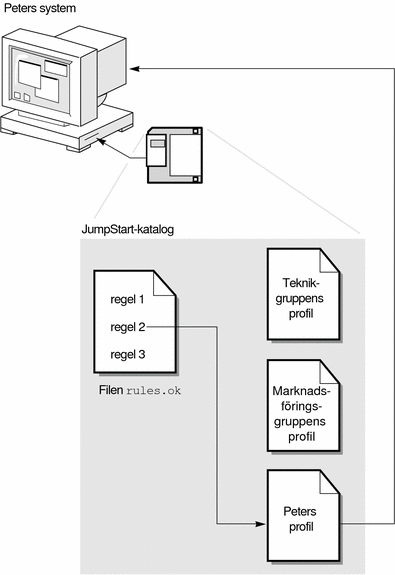
Figur 5–2 illustrerar hur en anpassad JumpStart-installation fungerar med mer än en dator i ett nätverk. Systemadministratören har tidigare skapat olika profiler och sparat dem på en enda server. Systemadministratören initierar den anpassade JumpStart-installationen på ett av utvecklingssystemen. JumpStart öppnar regelfilerna i katalogen JumpStart/ på servern. JumpStart-programmet matchar tekniksystemet med regel 1. I regel 1 anges att teknikgruppens profil ska användas då Solaris-programvaran installeras med JumpStart. Teknikgruppens profil avläses i JumpStart och Solaris-programvaran installeras baserat på de instruktioner som systemadministratören angett i Teknikgruppens profil.
Figur 5–2 Så här fungerar en anpassad JumpStart-installation: exempel för nätverksanslutna system
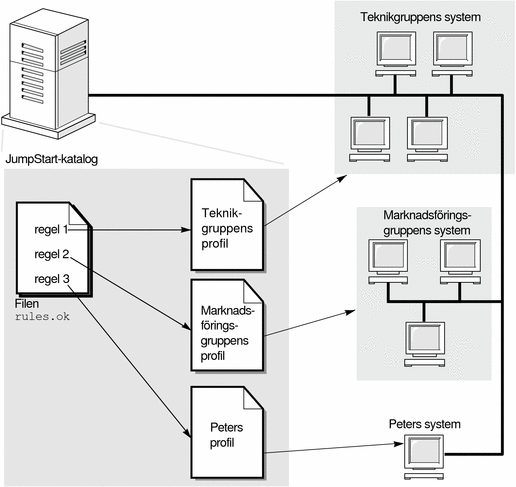
Figur 5–3 illustrerar i vilken ordning JumpStart-programmet söker efter filer för anpassad JumpStart.
Figur 5–3 Det här händer under en anpassad JumpStart-installation
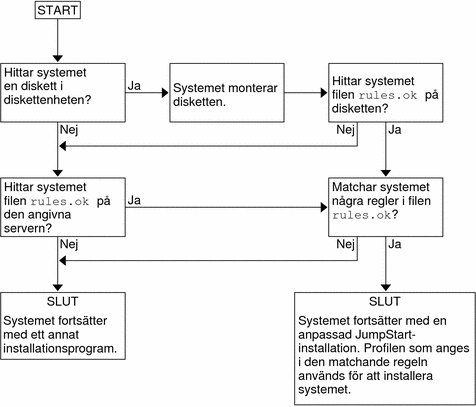
Kapitel 6 Förbereda anpassade JumpStart-installationer (Steg-för-steg-anvisningar)
Det här kapitlet innehåller stegvisa instruktioner för förberedelse av datorer för installation av Solaris-programvaran med hjälp av anpassad JumpStart-installation.
Uppdragsöversikt: Förbereda anpassade JumpStart-installationer
Tabell 6–1 Uppdragsöversikt: Förbereda anpassade JumpStart-installationer|
Uppgift |
Beskrivning |
För instruktioner |
|---|---|---|
|
Bestäm dig för hur uppgraderingen ska ske om det finns äldre version av Solaris-programvaran på datorn. |
Om det finns en äldre version av Solaris på datorn måste du välja uppgraderingssätt. Se till att du vet vad som ska göras före och efter uppgraderingen. Med planering kan du skapa profiler, startskript och slutskript. | |
|
Skapa en JumpStart-katalog |
På en server Om du vill utföra anpassade JumpStart-installationer på datorer som är anslutna i nätverk måste du skapa en profilserver. Profilservern innehåller en JumpStart-katalog för de anpassade JumpStart-filerna. | |
|
På en diskett Om du vill utföra anpassade JumpStart-installationer på datorer som inte är anslutna i nätverk måste du skapa en profildiskett. En profildiskett innehåller de anpassade JumpStart-filerna. | ||
|
Lägg till regler i rules-filen. |
När du har bestämt hur datorgrupperna eller de enstaka datorerna ska installeras ska du skapa en regel för varje grupp som du vill installera. Varje regel särskiljer en grupp enligt ett eller flera systemattribut. Regeln länkar varje grupp till en profil. | |
|
Skapa en profil för varje regel |
En profil är en textfil som anger hur Solaris-programvaran ska installeras, t.ex. vilken programvarugrupp som ska installeras på datorn. Varje regel anger en profil för hur Solaris-programvaran ska installeras på datorn när regeln matchar. Vanligen skapar du en egen profil för varje regel. Du kan dock använda samma profil i fler än en regel. | |
|
(valfritt) Testa profiler. |
När du har skapat en profil kan du använda kommandot pfinstall(1M) för att testa den innan du använder den för installation eller uppgradering. | |
|
Kontrollera filen rules. |
Filen rules.ok är en genererad version av rules-filen som används i JumpStart-programmet för att matcha datorn mot en profil. Du måste använda check-skriptet för att kontrollera rules-filen. |
Skapa en profilserver för datorer i nätverk
När du konfigurerar JumpStart-installationer för datorer i nätverket skapar du en JumpStart-katalog på servern. JumpStart-katalogen innehåller alla viktiga anpassade JumpStart-filer, t.ex. rules-filen, rules.ok-filen och profiler. Du måste spara JumpStart-katalogen i rotkatalogen (/) på profilservern.
Servern som innehåller en JumpStart-katalog kallas profilserver. En profilserver kan vara samma dator som en installationsserver eller en annan dator. Med en profilserver kan du tillhandahålla anpassade JumpStart-filer för olika plattformar. En x86-server kan t.ex. användas för att tillhandahålla anpassade JumpStart-filer för både SPARC- och x86-system.
Obs! –
När du har skapat en profilserver ger du datorerna åtkomst till servern. Detaljerade instruktioner finns i Så här tillåter du datorer att ansluta till profilservern.
 Så här skapar du en JumpStart-katalog på en server
Så här skapar du en JumpStart-katalog på en server
Obs! –
I anvisningarna förutsätts det att Solaris Volymhanterare körs på datorn. Om du inte använder Volymhanteraren för hantering av hårddiskar finns detaljerad information om hur du hanterar flyttbara media utan Volymhanteraren i System Administration Guide: Devices and File Systems.
-
Logga in som superanvändare på servern där du vill skapa JumpStart-katalogen.
-
Skapa JumpStart-katalogen på valfri plats på servern.
# mkdir -m 755 sökväg_för_jumpstartkat
I kommandot är sökväg_för_jumpstartkat den absoluta sökvägen för JumpStart-katalogen.
Med följande kommando skapas t.ex. en katalog som kallas jumpstart i rotkatalogen (/) och behörigheten anges till 755:
# mkdir -m 755 /jumpstart
-
Redigera filen /etc/dfs/dfstab genom att lägga till följande post.
share -F nfs -o ro,anon=0 sökväg_för_jumpstartkat
Med följande post skapas t.ex. katalogen /jumpstart:
share -F nfs -o ro,anon=0 /jumpstart
-
Bestäm dig för om du vill kopiera exempel på anpassade JumpStart-filer till JumpStart-katalogen.
-
Om du inte vill det går du till Steg 8.
-
Om du vill det kan du använda följande tabell som beslutsunderlag för nästa steg.
-
-
Kopiera exemplen på anpassade JumpStart-filer till JumpStart-katalogen på profilservern.
# cp -r sökväg_för_medium/Solaris_10_606/Misc/jumpstart_sample/* sökväg_för_jumpstartkat
- sökväg_för_medium
-
Sökvägen för cd-skivan, dvd-skivan eller avbildningen på den lokala hårddisken.
- sökväg_för_jumpstartkat
-
Sökvägen på profilservern där du placerar de anpassade exempelfilerna för JumpStart.
Med följande kommando kopieras t.ex. jumpstart_sample-katalogen till katalogen /jumpstart på profilservern:
-
För SPARC-baserade system:
cp -r /cdrom/cdrom0/s0/Solaris_10_606/Misc/jumpstart_sample/* /jumpstart
-
För x86-baserade system:
cp -r /cdrom/cdrom0/Solaris_10_606/Misc/jumpstart_sample/* /jumpstart
-
Uppdatera exempelfilerna för JumpStart så att de fungerar i den aktuella miljön.
-
Kontrollera att root är ägare till JumpStart-katalogen och att behörigheten är 755.
-
Tillåt datorerna i nätverket att ansluta till profilservern.
Detaljerade instruktioner finns i Så här tillåter du datorer att ansluta till profilservern.
Tillåta datorer att ansluta till profilservern
När du skapar en profilserver måste du se till att datorerna kan ansluta till JumpStart-katalogen på profilservern under en anpassad JumpStart-installation. Du kan säkerställa åtkomsten på något av följande sätt:
|
Kommando eller fil |
Tillhandahålla åtkomst |
Instruktioner |
|---|---|---|
|
Varje gång du lägger till en dator för nätverksinstallation använder du alternativet -c med kommandot add_install_client för att ange profilservern. Obs! – Om du inte använder NFS måste du använda ett annat sätt för att tillhandahålla åtkomst.
|
|
|
|
Ange JumpStart-katalogens plats när du startar systemet |
| |
| ||
|
/etc/bootparams-filen |
Lägg till ett jokertecken i /etc/bootparams-filen. |
 Så här tillåter du datorer att ansluta till profilservern
Så här tillåter du datorer att ansluta till profilservern
Använd följande procedur endast om du lagrar information för nätverksinstallation på följande platser:
-
I /etc/bootparams-filen.
-
I bootparams-databasen för namntjänsten. Om du vill uppdatera bootparams-databasen lägger du till posten som visas i Steg 3.
Om du använder följande procedur måste systemen vara av samma typ, exempelvis enbart SPARC-system.
Använd inte den här proceduren under följande omständigheter:
-
Om du sparar JumpStart-katalogen på en diskett.
-
Om du anger platsen för profilservern när du startar datorn Om du har datorer med olika arkitektur måste du ange platsen för profilservern när du startar datorn
Om ovanstående villkor är uppfyllda använder du kommandot boot i SPARC eller GRUB-menyn i x86.
Obs! –
Du kan också lagra information om nätverksinstallation på en DHCP-server.
-
För SPARC-baserade system använder du kommandot add_install_client och alternativet -d för att ange att det anpassade JumpStart-programmet använder DHCP-servern. Du kan också använda kommandot boot med alternativet dhcp för att ange att det anpassade JumpStart-programmet använder DHCP-servern. Instruktioner för hur du använder det här alternativet finns i SPARC: Kommandoreferens för kommandot boot.
-
För x86-baserade system använder du dhcp på något av följande sätt:
-
Om du använder en installationsserver använder du kommandot add_install_client och alternativet -d för att ange att det anpassade JumpStart-programmet använder DHCP-servern med PXE.
-
Du kan redigera GRUB-posten på GRUB-menyn och lägga till alternativet dhcp. Instruktioner för hur du redigerar GRUB-posten finns i x86: Utföra en anpassad JumpStart-installation genom att redigera GRUB-startkommandot
-
-
Logga in som superanvändare på installations- eller startservern.
-
Använd en textredigerare för att öppna /etc/bootparams.
-
* install_config=server:sökväg_för_jumpstartkat
- *
-
Ett jokertecken som anger att alla datorer har åtkomst.
- server
-
Värdnamnet för profilservern där JumpStart-katalogen finns.
- sökväg_för_jumpstartkat
-
Den absoluta sökvägen för JumpStart-katalogen.
Följande post ger exempelvis alla datorer åtkomst till /jumpstart-katalogen på profilservern sherlock:
* install_config=sherlock:/jumpstart
 Varning! –
Varning! – Om du använder den här proceduren kan följande felmeddelande visas när en installationsklient startas:
VARNING! getfile: RPC misslyckades: fel 5: (RPC nådde tidsgränsen).
Starta från nätverket, felmeddelanden innehåller detaljer om det här felmeddelandet.
Nu kan alla datorer ansluta till profilservern.
Skapa en profildiskett för fristående datorer
En diskett som innehåller en JumpStart-katalog kallas för profildiskett. En dator som inte är ansluten till nätverket har inte tillgång till någon profilserver. Därför måste du skapa en JumpStart-katalog på en diskett om datorn inte är nätverksansluten. Datorn som du skapar profildisketten på måste ha en diskettenhet.
JumpStart-katalogen innehåller alla anpassade JumpStart-filer som krävs, exempelvis rules-filen, rules.ok-filen och profiler. Du måste spara JumpStart-katalogen i profildiskettens rotkatalog (/).
Se någon av följande procedurer:
 SPARC: Så här skapar du en profildiskett
SPARC: Så här skapar du en profildiskett
Obs! –
I anvisningarna förutsätts det att Volymhanteraren körs på datorn. Om du inte använder Volymhanteraren för att hantera disketter, cd-skivor och dvd-skivor så finns detaljerad information om hur du hanterar flyttbara media utan Volymhanteraren i System Administration Guide: Devices and File Systems.
-
Logga in som superanvändare på ett SPARC-system med en diskettenhet.
-
Sätt i en tom diskett eller en diskett som kan skrivas över i diskettenheten.
-
# volcheck
-
Kontrollera om disketten har ett UNIX-filsystem (UFS).
Undersök innehållet i filen /etc/mnttab på datorn för exempelvis följande post:
/vol/dev/diskette0/scrap /floppy/scrap ufs suid,rw,largefiles,dev=1740008 927147040
-
Om posten finns går du till Steg 6.
-
Om posten inte finns fortsätter du med nästa steg.
-
-
# newfs /vol/dev/aliases/floppy0
-
Bestäm dig för om du vill kopiera exempel på anpassade JumpStart-filer till JumpStart-katalogen.
-
Om inte så går du till Steg 9.
-
Om du vill det kan du använda följande tabell som beslutsunderlag för nästa steg.
Exempelplatser
Instruktioner
Solaris Operating System for SPARC Platforms DVD eller Solaris Software for SPARC Platforms - 1 CD
Sätt i Solaris Operating System for SPARC Platforms DVD eller Solaris Software for SPARC Platforms - 1 CD i serverns cd-rom-enhet.
Solaris Volymhanterare monterar cd-skivan automatiskt.
En avbildning av Solaris Operating System for SPARC Platforms DVD eller Solaris Software for SPARC Platforms - 1 CD på en lokal disk
Byt katalog till platsen för avbildningen av Solaris Operating System for SPARC Platforms DVD eller Solaris Software for SPARC Platforms - 1 CD. Skriv t.ex. följande kommando:
cd /export/install
-
-
Kopiera exemplen på anpassade JumpStart-filer till JumpStart-katalogen på profildisketten.
# cp -r sökväg_för_medium/Solaris_10_606/Misc/jumpstart_sample/* sökväg_för_jumpstartkat
- sökväg_för_medium
-
Sökvägen för cd-skivan, dvd-skivan eller avbildningen på den lokala hårddisken.
- sökväg_för_jumpstartkat
-
Sökvägen till profildisketten där du vill placera de anpassade exempelfilerna för JumpStart.
Obs! –Du måste placera alla installationsfiler för JumpStart i diskettens rotkatalog (/).
Följande kommando kopierar exempelvis innehållet i jumpstart_sample på Solaris Software for SPARC Platforms - 1 CD till rotkatalogen (/) på en profildiskett som heter scrap:
cp -r /cdrom/sol_10_606_sparc/s0/Solaris_10_606/Misc/jumpstart_sample/* /floppy/scrap
-
Uppdatera exempelfilerna för JumpStart på profildisketten så att filerna fungerar i den aktuella miljön.
-
Kontrollera att root är ägare till JumpStart-katalogen och att behörigheten är 755.
-
Mata ut disketten.
# eject floppy
Du har skapat en profildiskett. Nu kan du uppdatera rules-filen och skapa profiler på profildisketten för anpassade JumpStart-installationer. Om du vill fortsätta går du till Skapa filen rules.
 x86: Så här skapar du en profildiskett med GRUB
x86: Så här skapar du en profildiskett med GRUB
Använd den här proceduren för att skapa en profildiskett med GRUB. En GRUB-meny som aktiverar startprocessen visas under installationen. GRUB-menyn ersätter Enhetskonfigurationsassistenten för Solaris, som kunde behövas för att starta ett system i tidigare versioner.
Obs! –
I anvisningarna förutsätts det att Volymhanteraren körs på datorn. Om du inte använder Volymhanteraren för att hantera disketter, cd-skivor och dvd-skivor så finns detaljerad information om hur du hanterar flyttbara media utan Volymhanteraren i System Administration Guide: Devices and File Systems.
-
Logga in som superanvändare på ett x86-baserat system med en diskettenhet.
-
Sätt i en tom diskett eller en diskett som kan skrivas över i diskettenheten.
-
# volcheck
-
Bestäm dig för om du vill kopiera exempel på anpassade JumpStart-filer till JumpStart-katalogen.
-
Om inte så går du till Steg 7.
-
Om du vill det kan du använda följande tabell som beslutsunderlag för nästa steg.
Exempelplatser
Instruktioner
Solaris Operating System for x86 Platforms DVD eller Solaris Software for x86 Platforms - 1 CD
Sätt i Solaris Operating System for x86 Platforms DVD eller Solaris Software for x86 Platforms - 1 CD i serverns cd-romenhet.
Solaris Volymhanterare monterar cd-skivan automatiskt.
En avbildning av Solaris Operating System for x86 Platforms DVD eller Solaris Software for x86 Platforms - 1 CD på en lokal disk
Byt katalog till platsen för avbildningen av Solaris Operating System for x86 Platforms DVD eller Solaris Software for x86 Platforms - 1 CD. Skriv t.ex. följande:
cd /export/install
-
-
Kopiera exemplen på anpassade JumpStart-filer till JumpStart-katalogen på profildisketten.
# cp -r sökväg_för_medium/Solaris_10_606/Misc/jumpstart_sample/* sökväg_för_jumpstartkat
- sökväg_för_medium
-
Sökvägen för cd-skivan, dvd-skivan eller avbildningen på den lokala hårddisken.
- sökväg_för_jumpstartkat
-
Sökvägen till profildisketten där du vill placera de anpassade exempelfilerna för JumpStart.
Obs! –Du måste placera alla anpassade installationsfiler för JumpStart i rotkatalogen (/) på profildisketten.
Med följande kommando kopieras exempelvis innehållet i jumpstart_sample på Solaris Software for x86 Platforms - 1 CD till rotkatalogen (/) på en profildiskett som heter scrap:
cp -r /cdrom/sol_10_606_x86/Solaris_10_606/Misc/jumpstart_sample/* /floppy/scrap
-
Uppdatera exempelfilerna för JumpStart på profildisketten så att filerna fungerar i den aktuella miljön.
-
Kontrollera att root är ägare till JumpStart-katalogen och att behörigheten är 755.
-
Mata ut disketten genom att klicka på Mata ut skivan i filhanterarfönstret eller genom att skriva eject floppy på kommandoraden.
-
Klicka på OK i dialogrutan för Hanteraren för flyttbara media.
-
Mata ut disketten manuellt.
Se även
Du har skapat en profildiskett. Nu kan du uppdatera rules-filen och skapa profiler på profildisketten för anpassade JumpStart-installationer. Om du vill fortsätta går du till Skapa filen rules.
Skapa filen rules
Filen rules är en textfil som innehåller en regel för varje grupp med datorer där du vill installera operativsystemet Solaris. Varje regel särskiljer en datorgrupp som är baserad på ett eller flera systemattribut. Reglerna länkar också ihop varje grupp till en profil. En profil är en textfil som anger hur Solaris-programvaran ska installeras på varje dator i gruppen. Följande regel anger t ex att JumpStart-programmet ska använda informationen i profilen basic_prof vid installation på datorer i gruppen sun4u.
karch sun4u - basic_prof - |
Filen rules används för att skapa filen rules.ok, som är nödvändig vid anpassade JumpStart-installationer.
Obs! –
Om du konfigurerar JumpStart-katalogen enligt instruktionerna i Skapa en profildiskett för fristående datorer eller Skapa en profilserver för datorer i nätverk, finns redan ett exempel på en rules-fil i JumpStart-katalogen. Exemplet på rules-filen innehåller dokumentation och några exempelregler. Om du använder exemplet på rules-filen bör du se till att kommentera bort de exempelregler som du inte vill använda.
Syntax för rules-filen
Filen rules måste ha följande attribut:
Rules-filen får inte innehålla något av följande:
-
Kommenterad text.
Text som kommer efter symbolen # behandlas som kommenterande text. Om en rad börjar med tecknet # hanteras hela raden som en kommentar.
-
En eller flera tomma rader.
-
En eller flera flerradiga regler.
Om du vill fortsätta en regel på en ny rad skriver du ett bakåtvänt snedstreck (\) precis innan du trycker på Retur.
 Så här skapar du en rules-fil
Så här skapar du en rules-fil
-
Använd en textredigerare för att skapa en fil med namnet rules. Eller så kan du öppna exemplet på rules-filen i JumpStart-katalogen som du skapade.
-
Lägg till en regel i rules-filen för varje datorgrupp i vilken du vill installera Solaris-programvaran.
En lista över nyckelord och värden för rules-filen finns i Regelnyckelord och värden.
En regel i en rules-fil måste ha följande syntax:
!regelnyckelord regelvärde&& !regelnyckelord regelvärde ... start profil slut
- !
-
En symbol som används före ett nyckelord för att ange att det är en negation.
- regelnyckelord
-
Ett regelnyckelord är en fördefinierad lexikalisk enhet eller ett ord som beskriver ett allmänt systemattribut, till exempel ett värdnamn, hostname, eller minnesstorlek, memsize. Regelnyckelord används med regelvärdet för matchning av datorer med samma attribut mot en profil. En lista över regelnyckelord finns i Regelnyckelord och värden.
- regelvärde
-
Ett värde med det specifika systemattributet för motsvarande regelnyckelord. Regelvärden beskrivs i Regelnyckelord och värden.
- &&
-
En symbol som du måste använda för att koppla par med regelnyckelord och regelvärde i samma regel (ett logiskt OCH). Under en anpassad JumpStart-installation måste en dator matcha varje par i regeln för att regeln ska matcha.
- start
-
Namnet på ett valfritt Bourne-skalskript som kan köras innan installationen påbörjas. Om det inte finns något startskript måste du skriva ett minustecken (-) i det här fältet. Alla startskript måste placeras i JumpStart-katalogen.
Information om hur du skapar startskript finns i Skapa startskript.
- profil
-
Namnet på textfilen som anger hur Solaris-programvaran ska installeras när en dator matchar en regel. Informationen i en profil består av profilnyckelord med motsvarande profilvärden. Alla profiler måste placeras i JumpStart-katalogen.
Obs! –Alternativa sätt att använda profilfältet beskrivs i Använda ett platsspecifikt installationsprogram och Skapa härledda profiler med ett startskript.
- slut
-
Namnet på ett valfritt Bourne-skalskript som kan köras när installationen är slutförd. Om det inte finns något slutskript måste du skriva ett minustecken (-) i fältet. Alla slutskript måste placeras i JumpStart-katalogen.
Information om hur du skapar slutskript finns i Skapa slutskript.
Varje regel måste minst innehålla följande:
-
Ett nyckelord, ett värde och en motsvarande profil.
-
Ett minustecken (-) i start- och slut-fälten om inga start- eller slutskript har angetts.
-
Spara rules-filen i JumpStart-katalogen.
-
Kontrollera att root äger filen rules och att behörigheten är angiven till 644.
Exempel på rules-fil
I följande exempel visas flera exempelregler i en rules-fil. Varje rad innehåller ett regelnyckelord och ett giltigt värde för nyckelordet. JumpStart-programmet läser rules-filen uppifrån och ned.
När JumpStart-programmet matchar ett regelnyckelord och värde med en känd dator så installerar JumpStart-programmet den Solaris-programvara som anges av profilen som visas i profilfältet.
Exempel 6–1 rules-fil
# regelnyckelord och regelvärden startskript profil slutskript # ----------------------------- ------------ -------- ------------- hostname eng-1 - basic_prof - network 192.168.255.255 && !model \ 'SUNW,Sun-Blade-100' - net_prof - model SUNW,SPARCstation-LX - lx_prof complete network 192.168.2.0 && karch i86pc setup x86_prof done memsize 64-128 && arch i386 - prog_prof - any - - generic_prof - |
I följande lista beskrivs några av nyckelorden och värdena från det här exemplet.
- hostname
-
Regeln matchar om datorns värdnamn är eng-1. Profilen basic_prof används för installation av Solaris-programvaran på datorn som matchar regeln.
- network
-
Regeln matchar om datorn finns i delnät 192.168.255.255 och om datorn inte är en Sun BladeTM 100 (SUNW, Sun-Blade-100). Profilen net_prof används för installation av Solaris-programvaran på datorer som matchar regeln. Regeln ger även ett exempel på regelbyte, som beskrivs i Syntax för rules-filen.
- model
-
Regeln matchar om datorn är en SPARCstation LX. Profilen lx_prof och slutskriptet complete används för att installera Solaris-programvaran på datorer som matchar regeln.
- network
-
Regeln matchar om datorn finns på delnät 192.168.2.0 och är ett x86-baserat sun4u-system. Startskriptet setup, profilen x864u_prof och slutskriptet done används för att installera Solaris-programvaran på datorer som matchar regeln.
- memsize
-
Regeln matchar om datorn har mellan 64 och 128 MB minne och är ett x86-system. Profilen prog_prof används för installation av Solaris-programvaran på datorer som matchar regeln.
- any
-
Regeln matchar alla datorer som inte har matchat någon av föregående regler. Profilen generic_prof används för installation av Solaris-programvaran på datorer som matchar regeln. Om regeln any används ska den anges sist i rules-filen.
Skapa en profil
En profil är en textfil som anger hur Solaris-programvaran ska installeras på en dator. Profiler används för att definiera delar av en installation, t.ex. vilken programvarugrupp som ska installeras. Varje regel anger en profil som i sin tur anger hur installationen ska ske på en dator. Du kan skapa olika profiler för en regel eller så kan du använda samma profil i fler än en regel.
En profil innehåller ett eller flera profilnyckelord och deras värden. Varje profilnyckelord är ett kommando som styr en del av JumpStart-installationen av Solaris-programvara på en dator. Följande profilnyckelord och profilvärde anger t.ex. att JumpStart-programmet ska installera ett serversystem:
system_type server |
Obs! –
Det finns redan exempelprofiler i JumpStart-katalogen om du har använt någon av följande procedurer för att skapa JumpStart-katalogen:
Syntax för profiler
En profil måste innehålla följande:
-
Ett nyckelord per rad.
-
Nyckelordet root_device om datorerna som ska uppgraderas med hjälp av profilen innehåller fler än ett rotfilssystem (/) som kan uppgraderas.
En profil kan innehålla följande:
-
Kommenterad text.
All text som skrivs efter symbolen # på en rad behandlas som kommenterande text. Om en rad börjar med tecknet # hanteras hela raden som en kommentar.
-
En eller flera tomma rader.
 Så här skapar du en profil
Så här skapar du en profil
-
Skapa en fil i en textredigerare. Ge filen ett begripligt namn. Eller så kan du öppna en exempelprofil i JumpStart-katalogen som du skapade.
Obs! –Se till att namnet på profilen återspeglar hur du tänker använda profilen för att installera Solaris-programvaran på datorn. Du kan till exempel kalla profilerna grundinstall, eng_profil och användarprofil.
-
Lägg till nyckelord och värden i profilen.
En lista över profilnyckelord och profilvärden finns i Profilnyckelord och värden.
Obs! –Nyckelord och värden för profiler är skiftlägeskänsliga.
-
Spara profilen i JumpStart-katalogen.
-
Kontrollera att root äger profilen och att behörigheten är angiven till 644.
-
Testa profilen (valfritt).
Testa en profil innehåller information om hur du testar profiler.
Profilexempel
Följande exempel på profiler visar hur du kan använda olika profilnyckelord och profilvärden för att kontrollera hur Solaris-programvaran installeras på en dator. Profilnyckelord och värden innehåller en beskrivning av profilnyckelord och profilvärden.
Exempel 6–2 Montera fjärrfilsystem och lägga till och ta bort paket
# profilnyckelord profilvärden # ----------------- ----------------- install_type initial_install system_type standalone partitioning default filesys any 512 swap # ange strl. på /swap cluster SUNWCprog package SUNWman delete cluster SUNWCacc |
I följande lista beskrivs några av nyckelorden och värdena från det här exemplet.
- install_type
-
Nyckelordet install_type krävs i varje profil.
- system_type
-
Nyckelordet system_type anger att datorn ska installeras som självständigt system.
- partitioning
-
Skivdelarna för filsystemet installeras enligt värdet default. Storleken på swap (utrymmet för minnesväxling) är 512 Mbyte och installeras på alla hårddiskar, enligt värdet any.
- cluster
-
Solaris-programvarugruppen Utvecklare, SUNWCprog, installeras på datorn.
- package
-
Om standard-direkthjälpen (man pages) monteras från nätverkets filserver, s_ref, installeras direkthjälpspaketen inte på systemet. Paketen som innehåller verktygen för systemredovisning har markerats för installation på systemet.
Exempel 6–3 Montera fjärrfilsystem och lägga till paket från andra företag
# profilnyckelord profilvärden
# ----------------- -----------------
install_type initial_install
system_type standalone
partitioning default
filesys any 512 swap # ange strl. på /swap
cluster SUNWCprog
cluster SUNWCacc
package apache_server \
http://package.central/packages/apache timeout 5
|
I följande lista beskrivs några av nyckelorden och värdena från det här exemplet.
- install_type
-
Nyckelordet install_type krävs i varje profil.
- system_type
-
Nyckelordet system_type anger att datorn ska installeras som självständigt system.
- partitioning
-
Skivdelarna för filsystemet installeras enligt värdet default. Storleken på swap (utrymmet för minnesväxling) är 512 Mbyte och installeras på alla hårddiskar, enligt värdet any.
- cluster
-
Solaris-programvarugruppen Utvecklare, SUNWCprog, installeras på datorn.
- package
-
Ett paket från ett annat företag installeras på datorn som finns på en HTTP-server.
Exempel 6–4 Ange var filsystemen ska installeras
# profilnyckelord profilvärden # ---------------- ------------------- install_type initial_install system_type standalone partitionering explicit filesys c0t0d0s0 auto / filesys c0t3d0s1 auto swap filesys any auto usr cluster SUNWCall |
I följande lista beskrivs några av nyckelorden och värdena från det här exemplet.
- partitioning
-
Skivdelarna för filsystemet styrs av nyckelorden för filesys med värdet explicit. Storleken på roten (/) baseras på vald programvara enligt värdet auto och installeras på c0t0d0s0. Storleken på utrymmet för minnesväxling (swap) är angiven till nödvändig storlek och det installeras på c0t3d0s1. usr baseras på vald programvara och installationsprogrammet avgör var usr ska installeras, beroende på värdet any.
- cluster
-
Solaris-programvarugruppen Komplett, SUNWCprog, installeras på datorn.
Exempel 6–5 Uppgradera och installera korrigeringsfiler
# profilnyckelord profilvärden
# ---------------- -------------------
install_type upgrade
root_device c0t3d0s2
backup_media remote_filesystem timber:/export/scratch
package SUNWbcp delete
package SUNWxwman add
cluster SUNWCacc add
patch patch_list nfs://patch_master/Solaris_10_606/patches \
retry 5
locale de
|
I följande lista beskrivs några av nyckelorden och värdena från det här exemplet.
- install_type
-
Med profilen uppgraderas datorn genom omfördelning av hårddiskutrymme. I det här exemplet måste hårddiskutrymmet omfördelas eftersom det inte finns tillräckligt med plats för uppgraderingen i filsystemen.
- root_device
-
Rotfilssystemet på c0t3d0s2 uppgraderas.
- backup_media
-
Ett fjärrsystem som heter timber används för säkerhetskopiering av data under omfördelningen av hårddiskutrymmet. Fler nyckelordsvärden för backup_media finns i Profilnyckelordet backup_media.
- package
-
Paketet för binärkompatibilitet, SUNWbcp, installeras inte på datorn efter uppgraderingen.
- package
-
Koden ser till att direkthjälpen (man pages) för X Window System och systemredovisningsverktygen ska installeras om de inte redan är installerade på systemet. Alla paket som redan finns på systemet uppgraderas automatiskt.
- patch
-
En lista över korrigeringsfiler som installeras vid uppgraderingen. Listan över korrigeringsfiler finns på en NFS-server som heter patch_master under katalogerna Solaris_10_606/patches. Om ett monteringsfel skulle inträffa försöker NFS montera fem gånger.
- locale
-
De tyska språkpaketen installeras på datorn.
Exempel 6–6 Omfördela hårddiskutrymme för uppgradering
# profilnyckelord profilvärden # ---------------- ------------------- install_type upgrade root_device c0t3d0s2 backup_media remote_filesystem timber:/export/scratch layout_constraint c0t3d0s2 changeable 100 layout_constraint c0t3d0s4 changeable layout_constraint c0t3d0s5 movable package SUNWbcp delete package SUNWxwman add cluster SUNWCacc add locale de |
I följande lista beskrivs några av nyckelorden och värdena från det här exemplet.
- install_type
-
Med profilen uppgraderas datorn genom omfördelning av hårddiskutrymme. I det här exemplet måste hårddiskutrymmet omfördelas eftersom det inte finns tillräckligt med plats för uppgraderingen i filsystemen.
- root_device
-
Rotfilssystemet på c0t3d0s2 uppgraderas.
- backup_media
-
Ett fjärrsystem som heter timber används för säkerhetskopiering av data under omfördelningen av hårddiskutrymmet. Fler nyckelordsvärden för backup_media finns i Profilnyckelordet backup_media.
- layout_constraint
-
Nyckelorden layout_constraint anger att följande kan utföras med autolayout vid omfördelningen av hårddiskutrymme för uppgraderingen.
-
Ändra skivdelarna 2 och 4. Skivdelarna kan flyttas till en annan plats och storleken kan ändras.
-
Flytta skivdel 5. Skivdelen kan flyttas till en annan plats men storleken kan inte ändras.
-
- package
-
Paketet för binärkompatibilitet, SUNWbcp, installeras inte på datorn efter uppgraderingen.
- package
-
Koden ser till att direkthjälpen (man pages) för X Window System och systemredovisningsverktygen ska installeras om de inte redan är installerade på systemet. Alla paket som redan finns på systemet uppgraderas automatiskt.
- locale
-
De tyska språkpaketen installeras på datorn.
Exempel 6–7 Hämta Solaris Flash-arkiv från en HTTP-server
I följande exempel anger profilen att det anpassade JumpStart-programmet hämtar Solaris Flash-arkivet från en HTTP-server.
# profilnyckelord profilvärden # ---------------- ------------------- install_type flash_install archive_location http://192.168.255.255/flasharchive/solarisarchive partitionering explicit filesys c0t1d0s0 4000 / filesys c0t1d0s1 512 swap filesys c0t1d0s7 free /export/home
I följande lista beskrivs några av nyckelorden och värdena från det här exemplet.
- install_type
-
Profilen installerar ett Solaris Flash-arkiv på klonsystemet. Alla filer skrivs över som vid en standardinstallation.
- archive_location
-
Solaris Flash-arkivet hämtas från en HTTP-server.
- partitioning
-
Skivdelarna för filsystemet styrs av nyckelorden för filesys med värdet explicit. Rotfilsystemets (/) storlek är baserat på Solaris Flash-arkivet. Rotfilsystemet installeras på c0t1d0s0. Storleken på utrymmet för minnesväxling (swap) är angiven till nödvändig storlek och det installeras på c0t1d0s1. /export/home baseras på det återstående diskutrymmet. /export/home installeras på c0t1d0s7.
Exempel 6–8 Hämta ett Solaris Flash-arkiv från en säker HTTP-server
I följande exempel anger profilen att det anpassade JumpStart-programmet hämtar Solaris Flash-arkivet från en HTTP-server.
# profilnyckelord profilvärden # ---------------- ------------------- install_type flash_install archive_location https://192.168.255.255/solarisupdate.flar partitionering explicit filesys c0t1d0s0 4000 / filesys c0t1d0s1 512 swap filesys c0t1d0s7 free /export/home
I följande lista beskrivs några av nyckelorden och värdena från det här exemplet.
- install_type
-
Profilen installerar ett Solaris Flash-arkiv på klonsystemet. Alla filer skrivs över som vid en standardinstallation.
- archive_location
-
Det komprimerade Solaris Flash-arkivet hämtas från en säker HTTP-server.
- partitioning
-
Skivdelarna för filsystemet styrs av nyckelorden för filesys med värdet explicit. Rotfilsystemets (/) storlek är baserat på Solaris Flash-arkivet. Storleken på utrymmet för minnesväxling (swap) är angiven till nödvändig storlek och det installeras på c0t1d0s1. /export/home baseras på det återstående diskutrymmet. /export/home installeras på c0t1d0s7.
Exempel 6–9 Hämta ett Solaris Flash-arkiv och installera paket från andra företag
I följande exempel anger profilen att det anpassade JumpStart-programmet hämtar Solaris Flash-arkivet från en HTTP-server.
# profilnyckelord profilvärden # ---------------- ------------------- install_type flash_install archive_location http://192.168.255.255/flasharchive/solarisarchive partitioning explicit filesys c0t1d0s0 4000 / filesys c0t1d0s1 512 swap filesys c0t1d0s7 free /export/home package SUNWnew http://192.168.254.255/Solaris_10_606 timeout 5
I följande lista beskrivs några av nyckelorden och värdena från det här exemplet.
- install_type
-
Profilen installerar ett Solaris Flash-arkiv på klonsystemet. Alla filer skrivs över som vid en standardinstallation.
- archive_location
-
Solaris Flash-arkivet hämtas från en HTTP-server.
- partitioning
-
Skivdelarna för filsystemet styrs av nyckelorden för filesys med värdet explicit. Rotfilsystemets (/) storlek är baserat på Solaris Flash-arkivet. Rotfilsystemet installeras på c0t1d0s0. Storleken på utrymmet för minnesväxling (swap) är angiven till nödvändig storlek och det installeras på c0t1d0s1. /export/home baseras på det återstående diskutrymmet. /export/home installeras på c0t1d0s7.
- package
-
Paketet SUNWnew läggs till från katalogen Solaris_10_606 från HTTP-servern 192.168.254.255.
Exempel 6–10 Hämta ett differentiellt Solaris Flash-arkiv från en NFS-server
I följande exempel anger profilen att det anpassade JumpStart-programmet hämtar Solaris Flash-arkivet från en NFS-server. Nyckelordet flash_update anger att det här är ett differentiellt arkiv. Ett differentiellt arkiv installerar endast skillnaderna mellan två avbildningar.
# profilnyckelord profilvärden
# ---------------- -------------------
install_type flash_update
archive_location nfs installserver:/export/solaris/flasharchive \
/solarisdiffarchive
no_master_check
I följande lista beskrivs några av nyckelorden och värdena från det här exemplet.
- install_type
-
Profilen installerar ett differentiellt Solaris Flash-arkiv på klonsystemet. Endast filer som anges i arkivet installeras.
- archive_location
-
Solaris Flash-arkivet hämtas från en NFS-server.
- no_master_check
-
Ingen kontroll görs för att se om det finns en giltig systemavbildning på klonsystemet. En giltig systemavbildning måste byggas från det ursprungliga huvudsystemet.
Exempel 6–11 Skapa en tom startmiljö
I följande exempel anger profilen att det anpassade JumpStart-programmet skapar en tom startmiljö. En tom startmiljö innehåller inga filsystem och ingen kopiering från den aktuella startmiljön sker. Du kan fylla startmiljön med ett Solaris Flash-arkiv senare och aktivera den.
# profilnyckelord profilvärden # ---------------- ------------------- install_type initial_install system_type standalone partitionering explicit filesys c0t0d0s0 auto / filesys c0t3d0s1 auto swap filesys any auto usr cluster SUNWCall bootenv createbe bename second_BE \ filesystem /:/dev/dsk/c0t1d0s0:ufs \ filesystem -:/dev/dsk/c0t1d0s0:swap \ filesystem /export:shared:ufs |
I följande lista beskrivs några av nyckelorden och värdena från det här exemplet.
- partitioning
-
Skivdelarna för filsystemet styrs av nyckelorden för filesys med värdet explicit. Storleken på roten (/) baseras på vald programvara enligt värdet auto och installeras på c0t0d0s0. Storleken på utrymmet för minnesväxling (swap) är angiven till nödvändig storlek och det installeras på c0t3d0s1. usr baseras på vald programvara och installationsprogrammet avgör var usr ska installeras, beroende på värdet any.
- cluster
-
Solaris-programvarugruppen Komplett, SUNWCprog, installeras på datorn.
- bootenv createbe
-
En tom inaktiv startmiljö har installerats på disken c0t1d0. Filsystem för rot (/), minnesväxling och /export har skapats, men de är tomma. Den här andra startmiljön kan du installera senare med ett Solaris Flash-arkiv. Den nya startmiljön kan sedan aktiveras och bli den aktuella startmiljön.
Nyckelordsvärden och bakgrund till hur du använder det här nyckelordet finns i följande referenser:
-
En beskrivning av nyckelordsvärden finns i Profilnyckelord och värden.
-
Information om hur du använder Solaris Live Upgrade för att skapa, uppgradera och aktivera inaktiva startmiljöer finns i Kapitel 6, Solaris Live Upgrade (Översikt) i Installationshandbok för Solaris 10 6/06: Solaris Live Upgrade och uppgraderingsplanering.
-
Bakgrundsinformation om hur du använder ett Solaris Flash-arkiv finns i Kapitel 1, Solaris Flash (Översikt) i Installationshandbok för Solaris 10 6/06: Solaris Flash-arkiv (Skapande och installation).
-
Exempel 6–12 Skapa RAID-1-volymer vid installation av ett Solaris Flash-arkiv
I följande exempel anger profilen att det anpassade JumpStart-programmet använder teknik från Solaris Volymhanterare för att skapa RAID-1-volymer (speglingar) för rotfilssystemet (/) och filsystemen swap, /usr och /export/home. Ett Solaris Flash-arkiv installeras i startmiljön.
# profilnyckelord profilvärden # ---------------- ------------------- install_type flash_install arhcive_location nfs server:/export/home/export/flash.s10.SUNWCall partitioning explicit filesys mirror:d10 c0t0d0s0 c0t1d0s0 4096 / filesys mirror c0t0d0s1 2 048 swap filesys mirror:d30 c0t0d0s3 c0t1d0s3 4096 /usr filesys mirror:d40 c0t0d0s4 c0t1d0s4 4096 /usr filesys mirror:d50 c0t0d0s5 c0t1d0s5 free /export/home metadb c0t1d0s7 size 8192 count 3 |
I följande lista beskrivs några av nyckelorden och värdena från det här exemplet.
- install_type
-
Profilen installerar ett Solaris Flash-arkiv på klonsystemet. Alla filer skrivs över som vid en standardinstallation.
- archive_location
-
Solaris Flash-arkivet hämtas från en NFS-server.
- partitioning
-
Skivdelarna för filsystemet styrs av nyckelorden för filesys med värdet explicit.
- filesys
-
Rotfilssystemet (/) skapas och speglas på skivdelarna c0t0d0s0 och c0t1d0s0. Rotfilssystemet (/) får storleken 4 096 MB. RAID-1-volymen som speglar c0t0d0s0 och c0t1d0s0 heter d10.
- filesys
-
Filsystemet swap skapas och speglas på skivdelen c0t0d0s1 och får storleken 2 048 MB. Spegeln namnges av anpassad JumpStart.
- filesys
-
Filsystemet /usr skapas och speglas på skivdelarna c0t1d0s3 och c0t0d0s3. Filsystemet /usr får storleken 4 096 MB. RAID-1-volymen får namnet d30.
- filesys
-
Filsystemet /usr skapas och speglas på skivdelarna c0t1d0s4 och c0t0d0s4. Filsystemet /usr får storleken 4 096 MB. RAID-1-volymen får namnet d40.
- metadb
-
Tre statusdatabaskopior (metadbs) installeras på skivdelen c0t1d0s7 och får storleken 8 192 block (4 MB).
-
Översiktsinformation om hur du skapar speglade filsystem under installationen finns i Kapitel 12, Skapa RAID-1-volymer (speglar) under installationen (Översikt).
-
Riktlinjer och krav för att skapa speglade filsystem finns i Kapitel 13, Skapa RAID-1-volymer (speglar) under installationen (Planering).
-
En beskrivning av nyckelordsvärden finns i Profilnyckelordet filesys (Skapa RAID-1-volymer) och metadb Profilnyckelord (skapa statusdatabaskopior).
Exempel 6–13 Skapa en RAID-1-volym som ska spegla rotfilsystemet
I följande exempel visar profilen att anpassad JumpStart skapar en RAID-1-volym (spegel) för rotfilsystemet (/) med hjälp av Solaris volymhanterare-tekniken.
# profilnyckelord profilvärden # ---------------- ------------------- install_type initial_install cluster SUNWCXall filesys mirror:d30 c0t1d0s0 c0t0d0s0 / filesys c0t0d0s3 512 swap metadb c0t0d0s4 size 8192 count 4 metadb c0t1d0s4 size 8192 count 4 |
I följande lista beskrivs några av nyckelorden och värdena från det här exemplet.
- cluster
-
Solaris-programvarugruppen Komplett plus OEM Support, SUNWCXall, är installerad på systemet.
- filesys
-
Rotfilsystemet (/) skapas och speglas på skivdelarna c0t1d0s0 och c0t0d0s0. RAID-1-volymen som speglar c0t1d0s0 och c0t0d0s0 heter d30. De två delspeglarna namnges av anpassad JumpStart.
- filesys
-
Filsystemet swap skapas och speglas på skivdelen c0t0d0s3 och får storleken 512 MB.
- metadb
-
Fyra statusdatabaskopior (metadbs) installeras på skivdelen c0t0d0s4 och får storleken 8192 block (4 MB).
- metadb
-
Fyra statusdatabaskopior (metadbs) installeras på skivdelen c0t1d0s4 och får storleken 8 192 block (4 MB).
-
Översiktsinformation om hur du skapar RAID-1-volymer under installationen finns i Kapitel 12, Skapa RAID-1-volymer (speglar) under installationen (Översikt).
-
Riktlinjer och krav för att skapa RAID-1-volymer finns i Kapitel 13, Skapa RAID-1-volymer (speglar) under installationen (Planering).
-
Beskrivningar av nyckelordsvärden finns i Profilnyckelordet filesys (Skapa RAID-1-volymer) och metadb Profilnyckelord (skapa statusdatabaskopior).
Exempel 6–14 Skapa RAID-1-volymer som ska spegla flera filsystem
I följande exempel indikerar profilen att anpassad JumpStart skapar RAID-1-volymer (speglar) för rotfilsystemet (/) och filsystemen swap och /usr med hjälp av Solaris volymhanterare-tekniken.
# profilnyckelord profilvärden # ---------------- ------------------- install_type initial_install cluster SUNWCXall filesys mirror:d100 c0t1d0s0 c0t0d0s0 200 / filesys c0t1d0s5 500 /var filesys c0t0d0s5 500 filesys mirror c0t0d0s1 512 swap metadb c0t0d0s3 size 8192 count 5 filesys mirror c0t1d0s4 c0t0d0s4 2000 /usr filesys c0t1d0s7 free /export/home filesys c0t0d0s7 free |
I följande lista beskrivs några av nyckelorden och värdena från det här exemplet.
- cluster
-
Solaris-programvarugruppen Komplett plus OEM Support, SUNWCXall, är installerad på systemet.
- filesys
-
Rotfilsystemet (/) skapas och speglas på skivdelarna c0t1d0s0 och c0t0d0s0. Rotfilsystemet (/) får storleken 200 MB. RAID-1-volymen som speglar c0t1d0s0 och c0t0d0s0 heter d100.
- filesys
-
/var-filsystemet installeras på skivdelen c0t1d0s5 och får storleken 500 MB. Rotfilsystemet (/) skapas och speglas på skivdelarna c0t1d0s0 och c0t0d0s0. Rotfilsystemet (/) får storleken 200 MB. RAID-1-volymen som speglar c0t1d0s0 och c0t0d0s0 heter d100.
- filesys
-
Filsystemet swap skapas och speglas på skivdelen c0t0d0s1 och får storleken 512 MB. Spegeln namnges av anpassad JumpStart.
- metadb
-
Fem statusdatabaskopior (metadbs) installeras på skivdelen c0t0d0s3 och får storleken 8 192 block (4 MB).
- filesys
-
Filsystemet /usr skapas och speglas på skivdelarna c0t1d0s4 och c0t0d0s4. Filsystemet /usr får storleken 200 MB. Spegeln namnges av anpassad JumpStart.
-
Översiktsinformation om hur du skapar speglade filsystem under installationen finns i Kapitel 12, Skapa RAID-1-volymer (speglar) under installationen (Översikt).
-
Riktlinjer och krav för att skapa speglade filsystem finns i Kapitel 13, Skapa RAID-1-volymer (speglar) under installationen (Planering).
-
En beskrivning av nyckelordsvärden finns i Profilnyckelordet filesys (Skapa RAID-1-volymer) och metadb Profilnyckelord (skapa statusdatabaskopior).
Exempel 6–15 x86: Använda nyckelordet fdisk
# profilnyckelord profilvärden # ---------------- ------------------- install_type initial_install system_type standalone fdisk c0t0d0 0x04 delete fdisk c0t0d0 solaris maxfree cluster SUNWCall cluster SUNWCacc delete |
I följande lista beskrivs några av nyckelorden och värdena från det här exemplet.
- fdisk
-
Alla fdisk-partitioner av typen DOSOS16 (04 hexadecimal) tas bort från hårddisken c0t0d0.
- fdisk
-
En fdisk-partition för Solaris skapas på det största sammanhängande lediga utrymmet på hårddisken c0t0d0.
- cluster
-
Programvarugruppen Hela distributionen, SUNWCall, installeras på datorn.
- cluster
-
Verktygen för systembokföring, SUNWCacc, installeras inte på datorn.
Testa en profil
När du har skapat en profil använder du kommandot pfinstall(1M) för att testa profilen. Testa profilen innan du använder den för installation eller uppgradering. Det är extra viktigt att testa profiler när du använder uppgraderingsprofiler som omfördelar hårddiskutrymme.
Du kan snabbt se om profilen fungerar som den ska genom att granska utdata från kommandot pfinstall. Du kan t.ex. använda profilen för att avgöra om det finns tillräckligt med hårddiskutrymme för en uppgradering till en ny Solaris-version innan du utför själva uppgraderingen.
Med kommandot pfinstall kan du testa en profil mot följande:
-
Datorns hårddiskkonfiguration där pfinstall körs.
-
Andra skivminneskonfigurationer. Du använder en konfigurationsfil som motsvarar strukturen för en hårddisk, t.ex. antal byte per sektor, flaggor och skivdelar. Information om hur du skapar skivminneskonfigurationsfiler finns i Skapa skivminneskonfigurationsfiler och x86: Så här skapar du en skivminneskonfigurationsfil.
Obs! –Det går inte att använda en konfigurationsfil för hårddiskar för att testa en profil för uppgradering. Du måste testa profilen mot datorns faktiska hårddiskonfiguration och mot programvaran som finns på datorn.
 Så här skapar du en tillfällig Solaris-miljö för test av profiler
Så här skapar du en tillfällig Solaris-miljö för test av profiler
Om du vill testa en profil för en viss Solaris-version ska du för att få ett tillförlitligt resultat testa den i Solaris-miljön för versionen. Om du till exempel vill testa en installationsprofil för Solaris så kör du kommandot pfinstall på en dator som kör operativsystemet Solaris.
Om något av följande gäller måste du skapa en tillfällig installationsmiljö för profiltestning:
-
Du vill testa en uppgraderingsprofil för Solaris 10 6/06 på en dator som kör en äldre version av Solaris-programvaran.
-
Du har ännu ingen dator med Solaris 10 6/06 för test av olika installationsprofiler för Solaris 10 6/06.
-
Starta en dator från en avbildning av något av följande:
För SPARC-baserade system:
-
Solaris Operating System for SPARC Platforms DVD
-
Solaris Software for SPARC Platforms - 1 CD
För x86-baserade system:
-
Solaris Operating System for x86 Platforms DVD
-
Solaris Software for x86 Platforms - 1 CD
Obs! –Om du vill testa en uppgraderingsprofil ska du starta datorn som du uppgraderar.
-
-
Svara på identifieringsfrågorna.
-
Om du vill avsluta installationsprogrammet skriver du ! vid följande ledtext:
Solaris installationsprogram hjälper dig genom installationen av Solaris-programmet. <Om du vill fortsätta trycker du på RETUR {"!" avslutar} -
Kör kommandot pfinstall från skalet. Detaljer om hur du använder kommandot pfinstall finns i Steg 7 i Så här testar du en profil.
 Så här testar du en profil
Så här testar du en profil
x86 endast –
Om du använder nyckelordet locale så misslyckas kommandot pfinstall -D med att testa profilen. En lösning beskrivs om du läser felmeddelandet “det gick inte att välja språkversion“ i avsnittet Uppgradera operativsystemet Solaris.
-
Välj en testdator från samma plattform, SPARC eller x86, som den där profilen skapades för.
Om du testar en uppgraderingsprofil måste du testa profilen på datorn som ska uppgraderas.
-
Använd följande tabell som beslutsunderlag för nästa steg.
Testa scenario
Instruktioner
Om du vill testa en installationsprofil när du har en dator med Solaris 10 6/06.
Bli superanvändare på datorn och gå till Steg 5.
Om du vill testa en uppgraderingsprofil eller om du inte har någon dator med Solaris 10 6/06 för test av en installationsprofil.
Skapa en tillfällig Solaris 10 6/06-miljö där du testar profilen. Detaljer finns i Så här skapar du en tillfällig Solaris-miljö för test av profiler. Gå sedan till Steg 3.
-
Skapa en tillfällig monteringspunkt.
# mkdir /tmp/mnt
-
Montera katalogen som innehåller profilerna du vill testa.
Monteringsscenario
Skrivinstruktioner
Montera ett fjärr-NFS-filsystem för datorer i nätverket.
mount -F nfs servernamn:sökväg /tmp/mnt
SPARC: Montera en UFS-formaterad diskett.
mount -F ufs /dev/diskette /tmp/mnt
Montera en PCFS-formaterad diskett.
mount -F pcfs /dev/diskette /tmp/mnt
-
Om du vill testa profilen med en specifik systemminnesstorlek anger du SYS_MEMSIZE till den specifika systemminnesstorleken i MB.
# SYS_MEMSIZE=minnesstorlek # export SYS_MEMSIZE
-
Monterade du en katalog i Steg 4?
-
Om ja byter du till /tmp/mnt.
# cd /tmp/mnt
-
Om nej byter du till katalogen där profilen finns, vanligen JumpStart-katalogen.
# cd sökväg_till_jumpstartkat
-
-
Testa profilen med kommandot pfinstall(1M).
# /usr/sbin/install.d/pfinstall -D:-d diskkonfigurationsfil-c sökväg profil
 Varning! –
Varning! – Du måste ange något av alternativen -d eller -D. Om du inte anger något av alternativen använder pfinstall profilen för installation av Solaris-programvaran. Alla data på datorn skrivs över.
- -D
-
pfinstall använder den aktuella datorns hårddiskkonfiguration för test av profilen. Du måste använda alternativet -D för test av en uppgraderingsprofil.
- -d diskkonfigurationsfil
-
pfinstall testar profilen med diskkonfigurationsfilen, diskkonfigurationsfil. Om diskkonfigurationsfil inte finns i katalogen där pfinstall körs, måste du ange sökvägen.
Information om hur du skapar en skivminneskonfigurationsfil finns i Skapa skivminneskonfigurationsfiler.
Obs! –Du kan inte använda alternativet -d diskkonfigurationsfil med en uppgraderingsprofil, install_type upgrade. Uppgraderingsprofiler måste alltid testas mot datorns hårddiskkonfiguration, dvs med alternativet -D.
- -c sökväg
-
Sökvägen till avbildningen av Solaris-programvaran. Du ska t.ex. använda det här alternativet om Solaris Volymhanterare används på datorn för montering av Solaris-programvara - 1 för den aktuella plattformen.
Obs! –Du behöver inte använda alternativet -c om du har startat från en Solaris Operating System DVD- eller Solaris-programvara - 1-avbildning för den aktuella plattformen. Dvd- eller cd-avbildningen monteras på /cdrom som en del av startproceduren.
- profil
-
Namnet på profilen som ska testas. Om profil inte finns i katalogen där pfinstall körs måste du ange sökvägen för profilen.
Exempel på profiltest
I följande exempel visas hur kommandot pfinstall används för test av profilen basic_prof. Profilen testas mot hårddiskkonfigurationen på en dator där Solaris 10 6/06-programvaran är installerad. Profilen basic_prof finns i katalogen /jumpstart och sökvägen till Solaris Operating System DVD-avbildningen anges eftersom Volymhanteraren används.
Exempel 6–16 Profiltest med en Solaris 10 6/06-dator
# cd /jumpstart # /usr/sbin/install.d/pfinstall -D -c /cdrom/sökvägsnamn basic_prof |
I följande exempel visas hur du använder pfinstall för test av profilen basic_prof på en Solaris 10 6/06-dator. Testet utförs mot diskkonfigurationsfilen 535_test. I testet kontrolleras om det finns 64 Mbyte minne. I det här exemplet används en Solaris Software for SPARC Platforms - 1 CD- eller Solaris Software for x86 Platforms - 1 CD-avbildning i katalogen /export/install.
Exempel 6–17 Profiltest med en diskkonfigurationsfil
# SYS_MEMSIZE=64 # export SYS_MEMSIZE # /usr/sbin/install.d/pfinstall -d 535_test -c /export/install basic_prof |
Kontrollera filen rules
Innan du kan använda en profil och en rules-fil, måste du köra kommandot check-skript för att kontrollera att filen är konfigurerad på rätt sätt. Om alla regler och profiler är rätt konfigurerade skapas filen rules.ok. Filen krävs för matchning av datorer mot profiler i installationsprogramvaran för anpassad JumpStart.
Tabell 6–2 beskriver vad check-skriptet gör.
Tabell 6–2 Det här händer när du använder check-skriptet|
Steg |
Beskrivning |
|---|---|
|
1 |
Syntax i rules-filen kontrolleras.
check kontrollerar att regelnyckelorden är giltiga och att det finns värden i fälten start, klass och slut för varje regel. Fälten start och slut kan innehålla minustecken (-) i stället för filnamn. |
|
2 |
Om inga fel påträffas i rules-filen kontrolleras syntax i profilerna som anges i reglerna. |
|
3 |
Om inga fel påträffas skapar check rules.ok-filen från rules-filen, varvid alla kommentarer och tomma rader tas bort, alla regler behålls och följande kommentarsrad läggs till på slutet: # version=2 checksum=num |
 Så här kontrollerar du filen rules
Så här kontrollerar du filen rules
-
Kontrollera att check-skriptet finns i JumpStart-katalogen.
Obs! –check-skriptet finns i katalogen Solaris_10_606/Misc/jumpstart_sample på Solaris Operating System DVD eller Solaris-programvara - 1.
-
Kör check-skriptet för att kontrollera rules-filen:
$ ./check -p sökväg -r filnamn
- -p sökväg
-
Kontrollerar rules-filen genom att använda check-skriptet från Solaris-avbildningen i stället för check-skriptet på datorn. sökväg är avbildningen på en lokal disk eller en monterad Solaris Operating System DVD eller Solaris-programvara - 1.
Använd det här alternativet för att köra den senaste versionen av check om datorn har en tidigare version av Solaris.
- -r filnamn
-
Anger en annan rules-fil än den som har namnet rules. Med det här alternativet kan du testa en regels giltighet innan du integrerar regeln i rules-filen.
Medan check-skriptet körs rapporterar skriptet om kontrollen av rules-filen och alla profiler. Om inga fel påträffas visas följande information.
Den anpassade JumpStart-konfigurationen är OK
-
Kontrollera att root äger rules.ok-filen och att behörigheten är 644.
Se även
När du har kontrollerat rules-filen finns mer information om valfria anpassade JumpStart-funktioner i Kapitel 7, Använda valfria anpassade JumpStart-funktioner (Steg-för-steg-anvisningar). Mer information om hur du utför anpassade JumpStart-installationer finns i Kapitel 9, Utföra en anpassad JumpStart-installation (Steg-för-steg-anvisningar).
Kapitel 7 Använda valfria anpassade JumpStart-funktioner (Steg-för-steg-anvisningar)
I det här kapitlet beskrivs de valfria funktioner som är tillgängliga för att skapa ytterligare JumpStart-installationsverktyg.
Obs! –
Instruktionerna i det här kapitlet gäller för antingen en SPARC-server eller en x86-server som används för att tillhandahålla anpassade JumpStart-filer, en så kallad profilserver. En profilserver kan lagra anpassade JumpStart-filer för olika plattformar. En SPARC-server kan exempelvis tillhandahålla anpassade JumpStart-filer både för SPARC- och x86-system.
Skapa startskript
Ett startskript är ett användardefinierat Bourne-skalskript som du anger i rules-filen. Ett startskript utför uppgifter innan Solaris installeras på ett system. Det går bara att använda startskript om du använder en anpassad JumpStart-funktion för att installera Solaris.
Startskript kan användas för att utföra följande uppgifter:
-
Skapa härledda profiler
-
Säkerhetskopiera filer före en uppgradering
Viktig information om startskript
-
Ange inget i skriptet som kan förhindra att filsystem monteras på /a under en standardinstallation eller uppgradering. Om programmet JumpStart inte kan montera filsystemen på /a inträffar ett fel och installationen misslyckas.
-
Under installationen placeras utdata från startskriptet i /tmp/begin.log. Efter att installationen är färdig omdirigeras loggfilen till /var/sadm/system/logs/begin.log.
-
Kontrollera att startskriptet ägs av root och att behörigheterna har värdet 644.
-
Startskripten får innehålla anpassade JumpStart-omgivningsvariabler. En lista över omgivningsvariabler finns i Miljövariabler för anpassad JumpStart.
-
Spara startskripten i katalogen JumpStart.
Skapa härledda profiler med ett startskript
En härledd profil är en profil som skapas dynamiskt av ett startskript under en anpassad JumpStart-installation. Härledda profiler är nödvändiga om det inte går att se till att filen rules innehåller information som matchar specifika system mot en profil. Du kanske behöver använda härledda profiler för identiska systemmodeller med olika maskinvarukomponenter, till exempel system med olika bildskärmsminnen.
Så här anger du en regel att använda en härledd profil:
-
Ange ett likhetstecken (=) i stället för en profil i profilfältet.
-
Ange ett startskript i startfältet som skapar en härledd profil som är avhängigt systemet där du tänker installera Solaris.
Om ett system matchar en regel där profilfältet innehåller ett likamedtecken (=), så skapar startskriptet den härledda profilen som används för att installera Solaris på systemet.
Här nedan följer ett exempel på ett startskript som skapar samma härledda profil varje gång. Du kan skriva startskript för att skapa olika härledda profiler som beror på hur reglerna utvärderas.
Exempel 7–1 Ett startskript som skapar en härledd profil
#!/bin/sh
echo "install_type initial_install" > ${SI_PROFILE}
echo "system_type standalone" >> ${SI_PROFILE}
echo "partitioning default" >> ${SI_PROFILE}
echo "cluster SUNWCprog" >> ${SI_PROFILE}
echo "package SUNWman delete" >> ${SI_PROFILE}
echo "package SUNWolman delete" >> ${SI_PROFILE}
echo "package SUNWxwman delete" >> ${SI_PROFILE}
|
I exemplet måste startskriptet använda miljövariabeln SI_PROFILE för namnet på den härledda profilen, som anges till /tmp/install.input som standard.
Obs! –
Om ett start-skript används för att skapa en härledd profil kontrollerar du att skriptet inte innehåller några fel. Härledda profiler kontrolleras inte av check-skriptet, eftersom de inte skapas förrän startskriptet körs.
Skapa slutskript
Ett slutskript är ett användardefinierat Bourne-skalskript som du anger i rules-filen. Slutskript utför uppgifter när Solaris har installerats på ett system men innan det startas om. Det går bara att använda slutskript om du använder en anpassad JumpStart-funktion för att installera Solaris.
Du kan bland annat utföra följande uppgifter med ett slutskript:
-
Lägga till filer
-
Lägga till individuella paket eller korrigeringsfiler förutom de som installeras i en viss programvarugrupp
-
Anpassa rotmiljön
-
Ställa in systemets rotlösenord
-
Installerar extra programvara
Viktig information om slutskript
-
Solaris installationsprogram monterar systemets filsystem på /a. Filsystemen förblir monterade på /a tills systemet startas om. Du kan använda slutskriptet för att lägga till, ändra eller ta bort filer från den nyss installerade filsystemhierarkin genom att modifiera filsystemen för respektive /a.
-
Under installationen placeras utdata från slutskriptet i /tmp/finish.log. Efter att installationen är färdig omdirigeras loggfilen till /var/sadm/system/logs/finish.log.
-
Kontrollera att slutskriptet ägs av root och att behörigheterna har värdet 644.
-
Slutskripten får innehålla anpassade JumpStart-omgivningsvariabler. En lista över omgivningsvariabler finns i Miljövariabler för anpassad JumpStart.
-
Spara slutskripten i katalogen JumpStart.
 Så här lägger du till filer i ett slutskript
Så här lägger du till filer i ett slutskript
Du kan lägga till filer från katalogen JumpStart till ett installerat system med hjälp av ett slutskript. Det är möjligt på grund av att katalogen JumpStart monteras i katalogen som anges i variabeln SI_CONFIG_DIR . Katalogens standardvärde är /tmp/install_config.
Obs! –
Du kan även ersätta filer genom att kopiera filer från katalogen JumpStart och skriva över de befintliga filerna i det installerade systemet.
-
Kopiera alla filer som du lägger till i det installerade systemet till katalogen JumpStart.
-
Infoga följande rad i slutskriptet för alla filer som du vill ska kopieras till den nyinstallerade filsystemhierarkin:
cp ${SI_CONFIG_DIR}/filnamn/a/sökväg
Exempel 7–2 Lägga till en fil med ett slutskript
Anta till exempel att du har ett speciellt program, site_prog, utvecklat för alla användare. Om du kopierar site_prog till katalogen JumpStart så kopieras site_prog till systemkatalogen /usr/bin med hjälp av följande rad i slutskriptet:
cp ${SI_CONFIG_DIR}/site_prog /a/usr/bin
|
Lägga till paket eller korrigeringsfiler med ett slutskript
Du kan skriva ett slutskript som automatiskt lägger till paket eller korrigeringsfiler när Solaris har installerats på ett system. Installationen går snabbare om du lägger till paket i ett slutskript, och du ser dessutom till att platsens olika system är konsekvent utformade beträffande paket och korrigeringsfiler.
När du använder kommandona pkgadd(1M) eller patchadd(1M) i slutskript använder du alternativet -R för att ange /a som rotsökväg.
-
Exempel 7–3 visar ett exempel på ett slutskript som lägger till paket.
-
Exempel 7–4 visar ett exempel på ett slutskript som lägger till korrigeringsfiler.
Exempel 7–3 Lägga till paket med ett slutskript
#!/bin/sh
BASE=/a
MNT=/a/mnt
ADMIN_FILE=/a/tmp/admin
mkdir ${MNT}
mount -f nfs sherlock:/export/package ${MNT}
cat >${ADMIN_FILE} <<DONT_ASK
mail=root
instance=overwrite
partial=nocheck
runlevel=nocheck
idepend=nocheck
rdepend=nocheck
space=ask
setuid=nocheck
conflict=nocheck
action=nocheck
basedir=default
DONT_ASK
/usr/sbin/pkgadd -a ${ADMIN_FILE} -d ${MNT} -R ${BASE} SUNWxyz
umount ${MNT}
rmdir ${MNT}
|
Följande är beskrivningar av några kommandon för det här exemplet.
-
Följande kommando monterar en katalog på en server som innehåller paketet som ska installeras.
mount -f nfs sherlock:/export/package ${MNT} -
Följande kommando skapar en temporär administrationsfil, admin, som förhindrar att kommandot pkgadd(1M) utför kontroller eller ställer frågor när ett paket installeras. Använd den temporära paketadministrationsfilen om du vill lägga till paket automatiskt.
cat >${ADMIN_FILE} <<DONT_ASK -
Kommandot pkgadd (nedan) lägger till paketet genom att använda alternativet -a, som anger paketadministrationsfilen, samt alternativet -R, som anger rotsökvägen.
/usr/sbin/pkgadd -a ${ADMIN_FILE} -d ${MNT} -R ${BASE} SUNWxyz
Exempel 7–4 Lägga till korrigeringsfiler med ett slutskript
#!/bin/sh ######## # # USER-CONFIGURABLE OPTIONS # ######## # The location of the patches to add to the system after it's installed. # The OS rev (5.x) and the architecture (`mach`) will be added to the # root. For example, /foo on a 8 SPARC would turn into /foo/5.8/sparc LUPATCHHOST=ins3525-svr LUPATCHPATHROOT=/export/solaris/patchdb ######### # # NO USER-SERVICEABLE PARTS PAST THIS POINT # ######### BASEDIR=/a # Figure out the source and target OS versions echo Determining OS revisions... SRCREV=`uname -r` echo Source $SRCREV LUPATCHPATH=$LUPATCHPATHROOT/$SRCREV/`mach` # # Add the patches needed # echo Adding OS patches mount $LUPATCHHOST:$LUPATCHPATH /mnt >/dev/null 2>&1 if [ $? = 0 ] ; then for patch in `cat /mnt/*Recommended/patch_order` ; do (cd /mnt/*Recommended/$patch ; echo yes | patchadd -u -d -R $BASEDIR .) done cd /tmp umount /mnt else echo "No patches found" if |
Obs! –
Tidigare användes kommandot chroot(1M) tillsammans med kommandona pkgadd och patchadd i slutskriptsmiljön. I sällsynta fall går det inte att använda alternativet -R med vissa paket eller korrigeringsfiler. Du måste skapa slaskfilen /etc/mnttab i rotsökvägen /a innan du kör kommandot chroot.
Du skapar slaskfilen /etc/mnttab genom att lägga till följande rad i slutskriptet:
cp /etc/mnttab /a/etc/mnttab
Anpassa rotomgivningen med ett slutskript
Du kan även använda slutskript om du vill anpassa filer som redan är installerade på ett system. Till exempel anpassar slutskriptet i Exempel 7–5 rotomgivningen genom att lägga till information i .cshrc-filen i rotkatalogen (/).
Exempel 7–5 Anpassa rotomgivningen med ett slutskript
#!/bin/sh
#
# Anpassa rotomgivningen
#
echo "***lägger till anpassningar i /.cshrc"
test -f a/.cshrc || {
cat >> a/.cshrc <<EOF
set history=100 savehist=200 filec ignoreeof prompt="\$user@`uname -n`> "
alias cp cp -i
alias mv mv -i
alias rm rm -i
alias ls ls -FC
alias h history
alias c clear
unset autologout
EOF
}
|
Ställa in systemets rotlösenord med ett slutskript
När Solaris-programvaran har installerats på ett system så startas systemet om. Innan startprocessen har körts färdigt uppmanas användaren att ange rotlösenordet. Systemet kan inte avsluta startprocessen förrän någon anger ett lösenord.
Ett slutskript med namnet set_root_pw ligger i katalogen auto_install_sample. Slutskriptet visar hur du ställer in rotlösenordet automatiskt. set_root_pw visas i Exempel 7–6.
Obs! –
Om du ställer in systemets rotlösenord med ett slutskript kan användare försöka ta reda på rotlösenordet via det krypterade lösenordet i ditt slutskript. Se till att du är skyddad mot användare som kan tänkas försöka ta reda på rotlösenordet.
Exempel 7–6 Så här ställer du in systemets rotlösenord med ett slutskript
#!/bin/sh
#
# @(#)set_root_pw 1.4 93/12/23 SMI
#
# This is an example Bourne shell script to be run after installation.
# It sets the system's root password to the entry defined in PASSWD.
# The encrypted password is obtained from an existing root password entry
# in /etc/shadow from an installed machine.
echo "setting password for root"
# set the root password
PASSWD=dKO5IBkSF42lw
#create a temporary input file
cp /a/etc/shadow /a/etc/shadow.orig
mv /a/etc/shadow /a/etc/shadow.orig
nawk -F: '{
if ( $1 == "root" )
printf"%s:%s:%s:%s:%s:%s:%s:%s:%s\n",$1,passwd,$3,$4,$5,$6,$7,$8,$9
else
printf"%s:%s:%s:%s:%s:%s:%s:%s:%s\n",$1,$2,$3,$4,$5,$6,$7,$8,$9
}' passwd="$PASSWD" /a/etc/shadow.orig > /a/etc/shadow
#remove the temporary file
rm -f /a/etc/shadow.orig
# set the flag so sysidroot won't prompt for the root password
sed -e 's/0 # root/1 # root/' ${SI_SYS_STATE} > /tmp/state.$$
mv /tmp/state.$$ ${SI_SYS_STATE}
|
Följande är beskrivningar av några kommandon för det här exemplet.
-
Följande kommando ställer in variabeln PASSWD till ett krypterat rotlösenord, som hämtas från en befintlig post i ett systems /etc/shadow-fil.
#skapa en temporär indatafil
-
Följande kommando skapar en temporär indatafil av /a/etc/shadow.
cp /a/etc/shadow /a/etc/shadow.orig
-
Följande kommando ändrar rotposten i filen /etc/shadow för det nyinstallerade systemet med $PASSWD som lösenordsfält.
if ( $1 == "root" )
-
Följande kommando tar bort den temporära /a/etc/shadow-filen.
rm -f /a/etc/shadow.orig
-
Följande kommando ändrar posten från 0 till 1 så att användaren inte behöver ange rotlösenordet.. Statusfilen går att komma åt via variabeln SI_SYS_STATE, som för närvarande har värdet /a/etc/.sysIDtool.state. Hänvisa alltid till den här filen med hjälp av $SI_SYS_STATE, om du vill undvika problem med dina skript om värdet skulle råka ändras. Kommandot sed som visas här innehåller ett tabulatortecken efter 0 och efter 1.
sed -e 's/0 # root/1 # root/' ${SI_SYS_STATE} > /tmp/state.$$
Icke-interaktiva installationer med slutskript
Du kan använda slutskript för att installera ytterligare programvara när Solaris har installerats. Solaris installationsprogram uppmanar dig att ange information under installationen. Om du vill att installationen ska skötas automatiskt kan du köra Solaris installationsprogram med något av alternativen -nodisplay eller -noconsole.
Tabell 7–1 Solaris-installationsalternativ|
Alternativ |
Beskrivning |
|---|---|
|
-nodisplay |
Kör installationsprogrammet utan grafiskt gränssnitt. Använder produktens normala installationsinställningar, såvida installationen inte har ändrats med alternativet -locales. |
|
-noconsole |
Kör installationen utan att visa ett interaktivt systemfönster. Det är användbart i UNIX-skript i par med alternativet -nodisplay. |
Mer information finns i direkthjälpen för installer(1M).
Så här skapar du en komprimerad konfigurationsfil
I stället för att använda kommandot add_install_client för att ange var de anpassade JumpStart-konfigurationsfilerna ligger, kan du ange var filerna ligger när systemet startas. Du kan emellertid bara ange namnet på en fil. Därför måste du komprimera alla anpassade JumpStart-konfigurationsfiler i en fil.
-
För SPARC-baserade system anger du platsen för filen i kommandot boot
-
För x86-baserade system anger du platsen för filerna genom att redigera GRUB-posten på GRUB-menyn
Konfigurationsfilen kan komprimeras i något av följande format:
-
tar
-
Komprimerad tar
-
zip
-
bzip tar
 Så här skapar du en komprimerad konfigurationsfil
Så här skapar du en komprimerad konfigurationsfil
-
Flytta till katalogen JumpStart på profilservern.
# cd sökväg_till_jumpstartkat
-
Komprimera de anpassade JumpStart-konfigurationsfilerna till en fil med ett komprimeringsverktyg.
Obs! –Den komprimerade konfigurationsfilen får inte innehålla relativa sökvägar. De anpassade JumpStart-konfigurationsfilerna måste ligga i samma katalog som den komprimerade filen.
Den komprimerade konfigurationsfilen måste innehålla följande filer:
-
Profil
-
rules
-
rules.ok
Du kan även låta filen sysidcfg ingå i den komprimerade konfigurationsfilen.
-
-
Spara den komprimerade konfigurationsfilen på en NFS-server, en HTTP-server eller ett lokalt skivminne.
Exempel på en komprimerad konfigurationsfil
Exemplet här nedan visar hur man använder kommandot tar för att skapa den komprimerade konfigurationsfilen config.tar. De anpassade JumpStart-konfigurationsfilerna ligger i katalogen /jumpstart.
Exempel 7–7 Så här skapar du en komprimerad konfigurationsfil
# cd /jumpstart # tar -cvf config.tar * a profile 1K a rules 1K a rules.ok 1K a sysidcfg 1K |
Skapa skivminneskonfigurationsfiler
I det här avsnittet beskrivs hur du skapar konfigurationsfiler för enskilda skivminnen och flera skivminnen. Skivminneskonfigurationsfiler gör det möjligt att använda pfinstall(1M) från ett enskilt system för att testa profiler med avseende på olika skivminneskonfigurationer.
 SPARC: Så här skapar du en skivminneskonfigurationsfil
SPARC: Så här skapar du en skivminneskonfigurationsfil
-
Leta rätt på ett SPARC-baserat system med ett skivminne som du vill testa.
-
Bli superanvändare eller anta en motsvarande roll.
Roller innehåller behörigheter och priviligierade kommandon. Mer information om roller finns i Configuring RBAC (Task Map) i System Administration Guide: Security Services.
-
Skapa en enskild skivminneskonfigurationsfil genom att omdirigera utdata för kommandot prtvtoc(1M) till en fil.
# prtvtoc /dev/rdsk/enhetsnamn >skivminneskonfigurationsfil
- /dev/rdsk/enhetsnamn
-
Enhetsnamnet på systemets skivminne. enhetsnamn måste ha formatet cwtxdys2 eller cxdys2.
- skivminneskonfigurationsfil
-
Namnet på skivminneskonfigurationsfilen.
-
Fundera över huruvida du testar installationen av Solaris på flera skivminnen.
-
Avbryt om svaret är nej. Då är du klar.
-
Om svaret är ja måste du sammanlänka konfigurationsfilerna för de enskilda skivminnena och spara resultatet i en ny fil.
# cat skivminnesfil1 skivminnes2 >flera_skivminneskonfigurationer
Den nya filen är konfigurationsfilen för skivminnena, som i följande exempel:
# cat 104_disk2 104_disk3 104_disk5 >multi_disk_test
-
-
Undersök huruvida målnumren i skivminnesenhetsnamnen är unika i konfigurationsfilen som du skapade för skivminnena i föregående steg.
-
Avbryt om svaret är ja. Då är du klar.
-
Om svaret är nej öppnar du filen i en texteditor och ser till att målnumren i skivminnenas enhetsnamn är unika.
Anta att enhetsnamnen för olika skivminnen innehåller samma målnummer, t0, som i exemplet här nedan:
* /dev/rdsk/c0t0d0s2 partition map ... * /dev/rdsk/c0t0d0s2 partition map
Ändra då det andra målnumret till t2, på det här viset:
* /dev/rdsk/c0t0d0s2 partition map ... * /dev/rdsk/c0t2d0s2 partition map
-
SPARC: Exempel på en skivminneskonfigurationsfil
Följande exempel visar hur du skapar konfigurationsfilen 104_test för ett 104 MB stort skivminne på ett SPARC-baserat system.
Exempel 7–8 SPARC: Så här skapar du en skivminneskonfigurationsfil
Styr om utmatningen från kommandot prtvtoc till konfigurationsfilen 104_test för ett skivminne:
# prtvtoc /dev/rdsk/c0t3d0s2 >104_test |
Innehållet i filen 104_test ser ut ungefär så här:
* /dev/rdsk/c0t3d0s2 partition map
*
* Dimensions:
* 512 bytes/sector
* 72 sectors/track
* 14 tracks/cylinder
* 1008 sectors/cylinder
* 2038 cylinders* 2036 accessible cylinders
* Flags:
* 1: unmountable
* 10: read-only
*
* First Sector Last
* Partition Tag Flags Sector Count Sector Mount Directory
1 2 00 0 164304 164303 /
2 5 00 0 2052288 2052287
3 0 00 164304 823536 987839 /disk2/b298
5 0 00 987840 614880 1602719 /install/298/sparc/work
7 0 00 1602720 449568 2052287 /space
|
Du har nu skapat skivminneskonfigurationsfiler för ett SPARC-system. Testa en profil innehåller information om hur du använder skivminneskonfigurationsfiler för att testa profiler.
 x86: Så här skapar du en skivminneskonfigurationsfil
x86: Så här skapar du en skivminneskonfigurationsfil
-
Leta rätt på ett x86-baserat system som innehåller ett skivminne som du testar.
-
Bli superanvändare eller anta en motsvarande roll.
Roller innehåller behörigheter och priviligierade kommandon. Mer information om roller finns i Configuring RBAC (Task Map) i System Administration Guide: Security Services.
-
Skapa en del av skivminneskonfigurationsfilen genom att spara utdata för kommandot fdisk(1M) i en fil.
# fdisk -R -W skivminneskonfigurationsfil -h /dev/rdsk/enhetsnamn
- skivminneskonfigurationsfil
-
Namnet på en skivminneskonfigurationsfil.
- /dev/rdsk/enhetsnamn
-
Enhetsnamnet på kommandot fdisk:s representation av hela skivminnet. enhetsnamn måste ha formatet cwtxdys0 eller cxdys0.
-
Spara utdata för kommandot prtvtoc(1M) i skivminneskonfigurationsfilen:
# prtvtoc /dev/rdsk/enhetsnamn >skivminneskonfiguration
- /dev/rdsk/enhetsnamn
-
Enhetsnamnet på systemets skivminne. enhetsnamn måste ha formatet cwtxdys2 eller cxdys2.
- skivminneskonfiguration
-
Namnet på skivminneskonfigurationsfilen.
-
Fundera över huruvida du testar installationen av Solaris på flera skivminnen.
-
Avbryt om svaret är nej. Då är du klar.
-
Om svaret är ja måste du sammanlänka konfigurationsfilerna för de enskilda skivminnena och spara resultatet i en ny fil.
# cat skivminnesfil1 skivminnes2 >flera_skivminneskonfigurationer
Den nya filen är konfigurationsfilen för skivminnena, som i följande exempel:
# cat 104_disk2 104_disk3 104_disk5 >multi_disk_test
-
-
Undersök huruvida målnumren i skivminnesenhetsnamnen är unika i konfigurationsfilen som du skapade för skivminnena i föregående steg.
-
Avbryt om svaret är ja. Då är du klar.
-
Om svaret är nej öppnar du filen i en texteditor och ser till att målnumren är unika.
Säg att enhetsnamnen för olika skivminnen exempelvis innehåller samma målnummer, t0, som i exemplet här nedan:
* /dev/rdsk/c0t0d0s2 partition map ... * /dev/rdsk/c0t0d0s2 partition map
Ändra då det andra målnumret till t2, på det här viset:
* /dev/rdsk/c0t0d0s2 partition map ... * /dev/rdsk/c0t2d0s2 partition map
-
x86: Exempel på en skivminneskonfigurationsfil
I följande exempel visas hur du skapar en konfigurationsfil, 500_test, för ett 500 MB stort skivminne på ett x86-system.
Exempel 7–9 x86: Så här skapar du en skivminneskonfigurationsfil
Först sparar du utdata från kommandot fdisk i en fil med namnet 500_test:
# fdisk -R -W 500_test -h /dev/rdsk/c0t0d0p0 |
Filen 500_test ser ut så här:
* /dev/rdsk/c0t0d0p0 default fdisk table * Dimensions: * 512 bytes/sector * 94 sectors/track * 15 tracks/cylinder * 1455 cylinders * * HBA Dimensions: * 512 bytes/sector * 94 sectors/track * 15 tracks/cylinder * 1455 cylinders * * systid: * 1: DOSOS12 * 2: PCIXOS * 4: DOSOS16 * 5: EXTDOS * 6: DOSBIG * 86: DOSDATA * 98: OTHEROS * 99: UNIXOS * 130: SUNIXOS * * Id Act Bhead Bsect Bcyl Ehead Esect Ecyl Rsect Numsect 130 128 44 3 0 46 30 1001 1410 2050140 |
Därefter sparar du utdata från kommandot prtvtoc i en fil med namnet 500_test:
# prtvtoc /dev/rdsk/c0t0d0s2 >>500_test |
Filen 500_test är nu en komplett skivminneskonfigurationsfil:
* /dev/rdsk/c0t0d0p0 default fdisk table
* Dimensions:
* 512 bytes/sector
* 94 sectors/track
* 15 tracks/cylinder
* 1455 cylinders
*
* HBA Dimensions:
* 512 bytes/sector
* 94 sectors/track
* 15 tracks/cylinder
* 1455 cylinders
*
* systid:
* 1: DOSOS12
* 2: PCIXOS
* 4: DOSOS16
* 5: EXTDOS
* 6: DOSBIG
* 86: DOSDATA
* 98: OTHEROS
* 99: UNIXOS
* 130: SUNIXOS
*
* Id Act Bhead Bsect Bcyl Ehead Esec Ecyl Rsect Numsect
130 128 44 3 0 46 30 1001 1410 2050140
* /dev/rdsk/c0t0d0s2 partition map
*
* Dimensions:
* 512 bytes/sector
* 94 sectors/track
* 15 tracks/cylinder
* 1110 sectors/cylinder
* 1454 cylinders
* 1452 accessible cylinders
*
* Flags:
* 1: unmountable
* 10: read-only
* First Sector Last
* Partition Tag Flags Sector Count Sector Mount Directory
2 5 01 1410 2045910 2047319
7 6 00 4230 2043090 2047319 /space
8 1 01 0 1410 1409
9 9 01 1410 2820 422987
|
Du har nu skapat skivminneskonfigurationsfiler för ett x86-system. Testa en profil innehåller information om hur du använder skivminneskonfigurationsfiler för att testa profiler.
Använda ett platsspecifikt installationsprogram
Du kan även använda start- och slutskript för att skapa ett eget program för att installera Solaris.
När du anger ett minustecken (-) i profilfältet så kontrollerar start- och slutskripten hur Solaris-programvaran installeras på ett system, i stället för profilen och Solaris installationsprogram.
Om den följande regeln matchar ett system så installerar startskriptet x_install.beg och slutskriptet x_install.fin Solaris på systemet klaver:
hostname klaver x_install.beg - x_install.fin |
Kapitel 8 Skapa egna nyckelord för regler och kontroll (Steg-för-steg-anvisningar)
I det här kapitlet beskrivs hur du skapar egna nyckelord för regler och kontroll.
Kontrollnyckelord
Kontrollnyckelord förhåller sig till regelnyckelord enligt följande: Ett regelnyckelord är en fördefinierad lexikalisk enhet eller ett ord som beskriver ett allmänt systemattribut, till exempel ett värdnamn, hostname eller en minnesstorlek, memsize. Du kan använda regelnyckelord med associerade värden för att matcha en dator med samma attribut mot en profil. Matchningen av attributen för en dator anger hur Solaris-programvaran ska installeras på varje dator i gruppen.
Miljövariabler för anpassad JumpStart, vilka används i start- och slutskript, anges på begäran. Exempelvis finns information om vilket operativsystem som redan är installerat på datorn endast tillgängligt i SI_INSTALLED när regelnyckelordet installed används.
I en del fall kanske du måste hämta samma information i ett start- eller slutskript för att göra något annat än att matcha en dator och köra en profil. Då kan du använda kontrollnyckelord. Kontrollnyckelord extraherar attributinformation och gör att du inte behöver ange ett matchande villkor och köra en profil.
En lista över kontrollnyckelord och värden finns i Kontrollnyckelord och värden.
Skapa en custom_probes-fil
Regel- och kontrollnyckelorden som beskrivs i Regelnyckelord och värden och Kontrollnyckelord och värden kanske inte är tillräckligt exakta för dina behov. Då kan du ange egna nyckelord genom att skapa en custom_probes-fil.
Filen custom_probes är ett Bourne-skalskript som innehåller två typer av funktioner. Du måste spara filen custom_probes i samma JumpStart-katalog som du sparade filen rules i. Du kan ange följande två funktionstyper i filen custom_probes:
-
Probe – Hämtar önskad information eller utför det faktiska arbetet och anger en motsvarande SI_-miljövariabel som du definierar. Kontrollfunktioner blir till kontrollnyckelord.
-
Comparison – Anropar motsvarande kontrollfunktion, jämför kontrollfunktionens utdata och returnerar 0 om nyckelordet matchar eller 1 om det inte matchar. Jämförelsefunktioner blir till regelnyckelord.
Syntax för filen custom_probes
Filen custom_probes kan innehålla valfria giltiga kommandon, variabler eller algoritmer för Bourne-skal.
Obs! –
Du kan ange kontroll- och jämförelsefunktioner som kräver ett enda argument i filen custom_probes. När du använder motsvarande eget kontrollnyckelord i filen rules tolkas argumentet efter nyckelordet (som $1).
När du använder motsvarande eget regelnyckelord i filen rules tolkas argumenten i en sekvens. Följden startar efter nyckelordet och slutar före nästa && eller startskript, beroende på vilket som kommer först.
Filen custom_probes måste uppfylla följande krav:
-
Ha root som ägare
-
Vara körbar och ha behörighet angiven till 755
-
Innehålla minst en kontrollfunktion och en motsvarande jämförelsefunktion
För att få en läsbar och klar struktur bör du ange alla kontrollfunktioner först, längst upp i filen, följt av alla jämförelsefunktioner.
Syntax för funktionsnamn i custom_probes
Namnet på en kontrollfunktion måste börja med probe_. Namnet på en jämförelsefunktion måste börja med cmp_.
Funktioner som börjar med probe_ anger nya kontrollnyckelord. Funktionen probe_tcx anger t.ex. det nya kontrollnyckelordet tcx. Funktioner som börjar med cmp_ anger nya regelnyckelord. Funktionen cmp_tcx anger t.ex. det nya regelnyckelordet tcx.
 Så här skapar du en custom_probes-fil
Så här skapar du en custom_probes-fil
-
Använd en textredigerare för att skapa en textfil för ett Bourne-skalskript. Döp filen till custom_probes.
-
I textfilen custom_probes anger du egna kontroll- och jämförelsefunktioner.
Obs! –Du kan ange kontroll- och jämförelsefunktioner som kräver argument i filen custom_probes. När du använder motsvarande egna kontrollnyckelord i filen rules tolkas argumenten efter nyckelordet i en följd (som $1, $2 osv).
När du använder motsvarande eget regelnyckelord i filen rules tolkas argumenten i en sekvens. Följden startar efter nyckelordet och slutar före nästa && eller startskript, beroende på vilket som kommer först.
-
Spara filen custom_probes i JumpStart-katalogen tillsammans med rules-filen.
-
Kontrollera att root äger filen rules och att behörigheten är angiven till 644.
Exempel på custom_probes-fil och nyckelord
Det finns fler exempel på kontroll- och jämförelsefunktioner i följande kataloger:
-
/usr/sbin/install.d/chkprobe på en dator med Solaris-programvaran installerad
-
/Solaris_10_606/Tools/Boot/usr/sbin/install.d/chkprobe på Solaris Operating System DVD eller på Solaris-programvara - 1-cd:n
Följande custom_probes-fil innehåller en kontroll- och jämförelsefunktion som används för att kontrollera om det finns ett TCX-grafikkort.
Exempel 8–1 custom_probes-fil
#!/bin/sh
#
# custom_probe script to test for the presence of a TCX graphics card.
#
#
# PROBE FUNCTIONS
#
probe_tcx() {
SI_TCX=`modinfo | grep tcx | nawk '{print $6}'`
export SI_TCX
}
#
# COMPARISON FUNCTIONS
#
cmp_tcx() {
probe_tcx
if [ "X${SI_TCX}" = "X${1}" ]; then
return 0
else
return 1
if
}
|
Följande rules-exempelfil visar hur kontrollnyckelordet tcx i föregående exempel används. Om ett TCX-grafikkort installeras och påträffas i en dator körs profile_tcx. I annat fall körs profile.
Obs! –
Placera alltid kontrollnyckelorden i början eller nära början av rules-filen. På så sätt ser du till att nyckelorden läses och körs före andra regelnyckelord som skulle kunna använda kontrollnyckelorden.
Exempel 8–2 Eget kontrollnyckelord som används i en rules-fil
probe tcx tcx tcx - profile_tcx - any any - profile - |
Validera custom_probes-filen
Innan du kan använda en profil, rules- och custom_probes-filer måste du validera att filerna är rätt konfigurerade genom att köra check-skriptet. Om alla profiler, regler och kontroll- och jämförelsefunktioner är korrekta, skapas filerna rules.ok och custom_probes.ok. Tabell 8–1 innehåller förklaringar av vad check-skriptet gör.
Tabell 8–1 Det här händer när du använder check-skriptet|
Steg |
Beskrivning |
|---|---|
|
1 |
check söker efter en custom_probes-fil. |
|
2 |
Om filen finns skapar check-skriptet filen custom_probes.ok från filen custom_probes, tar bort alla kommentarer och tomma rader och behåller alla Bourne-skalkommandon, variabler och algoritmer. Sedan lägger check-kommandot till följande kommentarsrad i slutet: # version=2 checksum=num |
 Så här validerar du custom_probes-filen
Så här validerar du custom_probes-filen
-
Kontrollera att check-skriptet finns i JumpStart-katalogen.
Obs! –check-skriptet finns i katalogen Solaris_10_606/Misc/jumpstart_sample på Solaris Operating System DVD eller på Solaris-programvara - 1-cd:n.
-
Kör check-skriptet för att validera rules- och custom_probes-filerna.
$ ./check -p sökväg -r filnamn
- -p sökväg
-
Validerar filen custom_probes med check-skriptet från Solaris-programavbildningen för plattformen, i stället för med check-skriptet på datorn. Sökvägen är avbildningen på en lokal disk eller en monterad Solaris Operating System DVD eller Solaris-programvara - 1.
Använd det här alternativet för att köra den senaste versionen av check om datorn kör en tidigare version av Solaris.
- -r filnamn
-
Anger ett annat filnamn än det som finns i custom_probes. Du kan använda alternativet -r för att testa giltigheten för en uppsättning funktioner innan de integreras i filen custom_probes.
check-skriptet validerar profilerna och rules- och custom_probes-filerna. Om inga fel påträffas rapporterar skriptet följande: “Den anpassade JumpStart-konfigurationen är ok” och filerna rules.ok och custom_probes.ok skapas i JumpStart-katalogen.
-
Kontrollera om filen custom_probes.ok går att köra.
-
Om den går att köra går du till Steg 5.
-
Om den inte går att köra skriver du följande kommando:
# chmod +x custom_probes
-
-
Kontrollera att root äger filen custom_probes.ok och att behörigheten är angiven till 755.
Kapitel 9 Utföra en anpassad JumpStart-installation (Steg-för-steg-anvisningar)
I det här kapitlet beskrivs hur du utför en anpassad JumpStart-installation på ett SPARC- eller x86-baserat system. Följ dessa instruktioner på den dator som Solaris-programvaran ska installeras på.
-
SPARC: Så här installerar och uppgraderar du med det anpassade JumpStart-programmet
-
x86: Installera eller uppgradera med det anpassade JumpStart-programmet och med GRUB
SPARC: Uppdragsöversikt: Konfigurera en dator för anpassad JumpStart-installation
Tabell 9–1 Uppdragsöversikt: Konfigurera en dator för anpassad JumpStart-installation|
Uppgift |
Beskrivning |
För instruktioner |
|---|---|---|
|
Kontrollera om systemet stöds. |
Läs maskinvarudokumentationen för information om vilka system som stöds i Solaris-miljön. |
Maskinvaruguide för Sun Solaris på http://docs.sun.com |
|
Kontrollera om det finns tillräckligt med hårddiskutrymme för Solaris-programvaran. |
Kontrollera om det finns tillräckligt med utrymme för installation av Solaris-programvaran på datorn. |
Kapitel 3, Solaris-installation och uppgradering (Planering) |
|
(Valfritt) Ange systemparametrar. |
Du kan förkonfigurera systeminformation och att undvika att tillfrågas om information under installation eller uppgradering. | |
|
Förbereda systemet för anpassad JumpStart-installation. |
Skapa och verifiera en rules-fil och profilfiler. |
Kapitel 6, Förbereda anpassade JumpStart-installationer (Steg-för-steg-anvisningar) |
|
(Valfritt) Förbereda valfria anpassade JumpStart-funktioner. |
Om du använder startskript, slutskript eller andra valfria funktioner förbereder du skripten eller filerna. |
Kapitel 7, Använda valfria anpassade JumpStart-funktioner (Steg-för-steg-anvisningar) och Kapitel 8, Skapa egna nyckelord för regler och kontroll (Steg-för-steg-anvisningar) |
|
(Valfritt) Förbereda installation av Solaris-programvara via nätverket. |
Om du vill installera ett system från en fjärransluten avbildning av Solaris Operating System DVD eller Solaris 9-programvaru-cd (SPARC-version) måste du ställa in systemet så att det startar och installerar från en installationsserver eller startserver. | |
|
(Valfritt) Förbered för en Solaris Flash-arkivinstallation. |
Ange information för en Solaris Flash-arkivinstallation. |
Så här förbereder du en installation av Solaris Flash-arkiv med en anpassad JumpStart-installation |
|
Utför en installation eller uppgradering. |
Starta datorn för att påbörja installationen eller uppgraderingen. |
SPARC: Så här installerar och uppgraderar du med det anpassade JumpStart-programmet |
SPARC: Utföra en anpassad JumpStart-installation
Under en anpassad JumpStart-installation matchas filerna som installeras mot reglerna i filen rules.ok. Reglerna läses i turordning från början till slut. En matchning inträffar när datorn matchar alla systemattribut i regeln. När systemet matchar en regel avslutas läsningen av filen rules.ok och installationen påbörjas enligt regelprofilen.
 Så här förbereder du en installation av Solaris Flash-arkiv med en anpassad JumpStart-installation
Så här förbereder du en installation av Solaris Flash-arkiv med en anpassad JumpStart-installation
Du kan installera ett helt arkiv för en standardinstallation eller, om du redan har installerat ett arkiv, ett differentiellt arkiv för en uppdatering, . Du kan använda installationsmetoderna anpassad JumpStart eller Solaris Live Upgrade om du vill installera ett arkiv i en inaktiv startmiljö. Den här proceduren innehåller instruktioner för hur du installerar ett arkiv med anpassad JumpStart.
-
En översikt över hela och differentiella arkiv finns i Kapitel 1, Solaris Flash (Översikt) i Installationshandbok för Solaris 10 6/06: Solaris Flash-arkiv (Skapande och installation).
-
Procedurer för att installera ett arkiv i en inaktiv startmiljö med hjälp av Solaris Live Upgrade beskrivs i Så här installerar du ett Solaris Flash-arkiv med en profil (Kommandoradsgränssnitt) i Installationshandbok för Solaris 10 6/06: Solaris Live Upgrade och uppgraderingsplanering.
-
Observera följande begränsningar.
Beskrivning
Exempel
Varning! Om du använder nyckelordet archive_location för att installera ett Solaris Flash-arkiv, måste arkivet och installationsmediet innehålla identiska operativsystemversioner.
Om arkivet exempelvis är ett Solaris 10-operativsystem och du använder dvd-media, måste arkivet installeras med dvd-skivan med Solaris 10. Om operativsystemversionerna är olika, misslyckas installationen på klonsystemet.
 Varning! –
Varning! – Det går inte att skapa ett Solaris Flash-arkiv om en icke-global zon är installerad. Solaris Flash-funktionen är inte kompatibel med partitioneringstekniken Solaris Zones. Om du skapar ett Solaris Flash-arkiv installeras inte det resulterande arkivet på rätt sätt när arkivet distribueras i följande situationer:
-
Arkivet skapas i en icke-global zon
-
Arkivet skapas i en global zon som har icke-globala zoner installerade
-
-
Skapa rules-filen för anpassad JumpStart på installationsservern.
Detaljerad information om hur du skapar anpassade JumpStart-filer finns i Kapitel 6, Förbereda anpassade JumpStart-installationer (Steg-för-steg-anvisningar).
-
Skapa profilfilen för anpassad JumpStart på installationsservern.
Exempel på Solaris Flash-arkivprofiler finns i Profilexempel.
De enda giltiga nyckelorden när du installerar ett arkiv för Solaris Flash från den befintliga listan med nyckelord för JumpStart i Tabell 11–2 är:
Nyckelord
Standardinstallation
Differentiellt arkiv
(obligatoriskt)archive_location
X
X
fdisk (gäller endast x86)
X
X
filesys
Obs! –Du kan inte ge nyckelordet filesys värdet auto.
X
forced_deployment
X
(obligatorisk) install_type
X
X
local_customization
X
X
no_content_check
X
no_master_check
X
package
X
root_device
X
X
-
Ange värdet för nyckelordet install_type till någon av följande typer:
-
Om du vill installera ett helt arkiv använder du värdet flash_install.
-
Om du vill installera differentiella arkiv använder du värdet flash_update.
-
-
Lägg till sökvägen till Solaris Flash-arkivet genom att använda nyckelordet archive_location.
Detaljer om nyckelordet archive_location finns i Nyckelordet archive_location.
-
Ange filsystemskonfigurationen.
Arkivextraheringsprocessen för Solaris Flash stöder inte auto-layout av partitioner.
-
(Valfritt) Om du vill installera ytterligare paket samtidigt som du installerar ett arkiv använder du nyckelordet package. Mer information finns i Profilnyckelordet package.
-
(Valfritt) Om du vill installera ytterligare ett Solaris Flash-arkiv på det klonade systemet lägger du till en archive_location-rad för varje arkiv som du vill installera.
-
-
Lägg till klienterna som du installerar med arkivet för Solaris Flash på installationsservern.
Detaljerad information finns i:
-
Genomför den anpassade JumpStart-installationen på de klonade systemen.
Detaljerad information finns i SPARC: Så här installerar och uppgraderar du med det anpassade JumpStart-programmet.
 SPARC: Så här installerar och uppgraderar du med det anpassade JumpStart-programmet
SPARC: Så här installerar och uppgraderar du med det anpassade JumpStart-programmet
-
Om datorn ingår i ett nätverk ska du kontrollera att det finns en Ethernet-kontakt eller ett liknande nätverkskort anslutet till datorn.
-
Om du installerar ett system som är anslutet via en tip(1) line, kontrollerar du att fönsterstorleken är minst 80 kolumner bred och 24 rader hög.
Om du vill kontrollera tip-fönstrets mått använder du kommandot stty(1).
-
Om du använder dvd- eller cd-romenheten på datorn för att installera Solaris-programvaran, sätter du i Solaris Operating System for SPARC Platforms DVD eller Solaris Software for SPARC Platforms - 1 CD i enheten.
-
Om du använder en profildiskett ska du sätta i disketten i datorns diskettenhet.
-
Starta systemet.
-
Om datorn är ny, slår du på den.
-
Om du vill installera eller uppgradera ett befintligt system, stänger du av datorn. Skriv lämpliga alternativ för boot-kommandot vid ok-ledtexten. Syntaxen för kommandot boot är som följer.
ok boot [cd–dvd|net] - install [url|ask] alternativ
Om du exempelvis skriver följande kommando installeras operativsystemet via nätverket med hjälp av en JumpStart-profil.
ok boot net - install http://131.141.2.32/jumpstart/config.tar
En beskrivning av alternativen för boot-kommandot finns i följande tabell.
SPARC endast –Maskinvara och systemkomponenter kontrolleras och SPARC-systemet startas om. Starten tar flera minuter.
-
-
Om du inte har förkonfigurerat systeminformation i filen sysidcfg svarar du på frågorna om systemkonfiguration.
-
Installera programvaran med hjälp av anvisningarna på skärmen.
När JumpStart-installationen av Solaris-programvaran är klar startas datorn om automatiskt.
När installationen är klar sparas installationsloggarna i en fil. Installationsloggarna finns i följande kataloger:
-
/var/sadm/system/logs
-
/var/sadm/install/logs
-
SPARC: Kommandoreferens för kommandot boot
Syntaxen för kommandot boot är som följer.
ok boot [cd–dvd|net] - install [url|ask] alternativ |
I följande tabell beskrivs olika kommandoradsalternativ för kommandot boot som du kan använda vid en JumpStart-installation.
|
Alternativ |
Beskrivning |
|||
|---|---|---|---|---|
|
[cd–dvd|net] |
Anger att starten ska ske från en cd- eller dvd-skiva eller från en installationsserver i nätverket.
|
|||
|
[url-adress| ask] |
Anger var de anpassade JumpStart-filerna finns eller uppmanar dig att ange platsen.
|
|||
|
alternativ |
|
x86: Uppdragsöversikt: Konfigurera en dator för anpassad JumpStart-installation
Tabell 9–2 x86: Uppdragsöversikt: Konfigurera en dator för anpassad JumpStart-installation|
Uppgift |
Beskrivning |
För instruktioner |
|---|---|---|
|
Bestäm om du vill behålla ett befintligt operativsystem och användardata. |
Om det befintliga operativsystemet på datorn använder hela disken måste du behålla det befintliga operativsystemet så att det kan samexistera med Solaris 10 6/06-programvaran. Det här beslutet avgör hur nyckelordet fdisk(1M) ska anges i datorns profil. | |
|
Kontrollera om systemet stöds. |
Läs maskinvarudokumentationen för information om vilka system som stöds i Solaris-miljön. |
Dokumentation från hårdvarutillverkaren. |
|
Kontrollera om det finns tillräckligt med hårddiskutrymme för Solaris-programvaran. |
Kontrollera om det finns tillräckligt med utrymme för installation av Solaris-programvaran på datorn. |
Kapitel 3, Solaris-installation och uppgradering (Planering) |
|
(Valfritt) Ange systemparametrar. |
Du kan förkonfigurera systeminformation och att undvika att tillfrågas om information under installation eller uppgradering. | |
|
Förbereda systemet för anpassad JumpStart-installation. |
Skapa och verifiera en rules-fil och profilfiler. |
Kapitel 6, Förbereda anpassade JumpStart-installationer (Steg-för-steg-anvisningar) |
|
(Valfritt) Förbereda valfria anpassade JumpStart-funktioner. |
Om du använder startskript, slutskript eller andra valfria funktioner förbereder du skripten eller filerna. |
Kapitel 7, Använda valfria anpassade JumpStart-funktioner (Steg-för-steg-anvisningar) och Kapitel 8, Skapa egna nyckelord för regler och kontroll (Steg-för-steg-anvisningar) |
|
(Valfritt) Förbereda installation av Solaris-programvara via nätverket. |
Om du vill installera från en fjärravbildning av Solaris Operating System for x86 Platforms DVD eller Solaris-programvara för x86-plattformar måste du ange att datorn ska starta och installeras från en installationsserver eller startserver. | |
|
(Valfritt) Förbered för en Solaris Flash-arkivinstallation. |
Ange information för en Solaris Flash-arkivinstallation. |
Så här förbereder du en installation av Solaris Flash-arkiv med en anpassad JumpStart-installation |
|
Utför en installation eller uppgradering. |
Starta datorn för att påbörja installationen eller uppgraderingen. |
x86: Installera eller uppgradera med det anpassade JumpStart-programmet och med GRUB |
x86: Utföra en anpassad JumpStart-installation
Under en anpassad JumpStart-installation matchas filerna som installeras mot reglerna i filen rules.ok. JumpStart-programmet läser reglerna i turordning. En matchning inträffar när systemet som installeras matchar alla systemattribut i regeln. När systemet matchar en regel avslutas läsningen av filen rules.ok och installationen påbörjas enligt regelprofilen.
Du kan installera ett Solaris Flash-arkiv med anpassad JumpStart. Instruktioner finns i Så här förbereder du en installation av Solaris Flash-arkiv med en anpassad JumpStart-installation.
Välj en av följande procedurer:
-
Information om anpassade JumpStart-standardprocedurer finns i x86: Installera eller uppgradera med det anpassade JumpStart-programmet och med GRUB.
-
Information om hur du utför en anpassad JumpStart-installation genom att redigera GRUB-kommandot finns i x86: Utföra en anpassad JumpStart-installation genom att redigera GRUB-startkommandot.
 x86: Installera eller uppgradera med det anpassade JumpStart-programmet och med GRUB
x86: Installera eller uppgradera med det anpassade JumpStart-programmet och med GRUB
Använd den här proceduren om du vill installera Solaris-miljön för ett x86-baserat system med GRUB-menyn.
-
Om datorn ingår i ett nätverk ska du kontrollera att det finns en Ethernet-kontakt eller ett liknande nätverkskort anslutet till datorn.
-
Om du vill installera ett system som är anslutet via en tip(1) line, kontrollerar du att fönsterstorleken är minst 80 kolumner bred och 24 rader hög.
Om du vill kontrollera tip-fönstrets mått använder du kommandot stty(1).
-
Bestäm om du vill använda en profildiskett.
Profildiskett används inte längre för att starta systemet, men det går att skapa en diskett som bara innehåller JumpStart-katalogen. Disketten kan t.ex. användas för att utföra en JumpStart-installation och starta via cd-romenheten.
-
Om du använder en profildiskett ska du sätta i disketten i datorns diskettenhet.
-
Om du inte använder en profildiskett går du vidare till Steg 4.
-
-
Bestäm hur datorn ska startas.
-
Om du startar med Solaris Operating System DVD eller Solaris-programvara - 1 sätter du in skivan. Systemets BIOS måste stödja start från dvd och cd.
-
Om du startar från nätverket ska du använda PXE-nätverksstart (Pre-boot Execution Environment). Datorn måste ha stöd för PXE. Aktivera PXE-stödet med hjälp av verktyget för BIOS-inställning eller verktyget för konfigurering av nätverkskortet.
-
-
(Valfritt) Om du startar från en dvd eller cd, ändrar du startinställningen i datorns BIOS och anger att systemet ska starta från dvd- eller cd-media. Anvisningar finns i maskinvarudokumentationen.
-
Om datorn är avstängd ska du slå på den. Om datorn är på ska du starta om den.
GRUB-menyn visas. Den här menyn innehåller en lista med startposter. Posten som visas avser den Solaris-instans som ska installeras.
GNU GRUB version 0.95 (631K undre / 2095488K övre minne) +-------------------------------------------------------------------+ |Solaris 10 katalog_avbildning | | | +-------------------------------------------------------------------+ Markera posterna med tangenterna ^ och v. Tryck på Retur om du vill starta det markerade operativsystemet, på 'e' om du vill redigera kommandona före systemstarten eller på 'c' om du vill visa en kommandorad.
katalog_avbildning representerar namnet på den katalog där installationsavbildningen lagras. Sökvägen till JumpStart-filerna definierades med kommandot add_install_client och alternativet -c.
Obs! –I stället för att starta från GRUB-posten i detta läge, kan du redigera startposten. När du har redigerat GRUB-posten går du vidare och fortsätter med JumpStart-installationen. Anvisningar om hur du redigerar GRUB-posten och en lista med installationsalternativ finns i x86: Utföra en anpassad JumpStart-installation genom att redigera GRUB-startkommandot.
-
Välj enheten som datorn ska startas från på Solarisstart-skärmbilden. Välj dvd, cd, nätverk eller hårddisk.
-
Kör någon av följande instruktioner vid prompten:
Välj vilken typ av installation du vill utföra: 1 Interaktiv installation av Solaris 2 Anpassad JumpStart 3 Interaktiv textbaserad installation av Solaris (skrivbordssession) 4 Interaktiv textbaserad installation av Solaris (systemfönstersession) 5. Uppdatera drivrutiner 6. Enanvändarskal Ange önskat nummer. Välj ett alternativ (1-6).Om du vill välja den anpassade JumpStart-metoden skriver du 2 och trycker på Retur.
JumpStart-installationen startar.
Obs! –-
Om du inte väljer ett alternativ inom 30 sekunder, startar det interaktiva installationsprogrammet för Solaris. Du kan stanna timern genom att trycka på valfri tangent på kommandoraden.
-
Om du väljer alternativ 1, 3 eller 4 startar en interaktiv installation. Mer information om interaktiva installationer finns i Installationshandbok för Solaris 10 6/06 : Grundläggande installationer.
-
Mer information om de här installationerna finns i Installationshandbok för Solaris 10 6/06 : Grundläggande installationer.
-
Om du vill installera uppdateringar till drivrutiner väljer du alternativ 5.
-
Om du vill utföra underhållsåtgärder väljer du alternativ 6.
-
-
-
Om du inte har förkonfigurerat systeminformation i filen sysidcfg svarar du på frågorna om systemkonfiguration.
-
Installera programvaran med hjälp av anvisningarna på skärmen.
När JumpStart-installationen av Solaris-programvaran är klar startas datorn om automatiskt. GRUB-filen menu.lst uppdateras dessutom automatiskt. Den Solaris-instans som du har installerat visas nästa gång du använder GRUB-menyn.
När installationen är klar sparas installationsloggarna i en fil. Installationsloggarna finns i följande kataloger:
-
/var/sadm/system/logs
-
/var/sadm/install/logs
-
x86: Utföra en anpassad JumpStart-installation genom att redigera GRUB-startkommandot
Du kan vilja ändra GRUB-startkommandot under vissa omständigheter, till exempel vid felsökning. Nedan beskrivs de steg du följer om du vill redigera GRUB-startkommandot före den anpassade JumpStart-installationen.
 x86: Så här ändrar du GRUB-startkommandot
x86: Så här ändrar du GRUB-startkommandot
-
Börja installationen genom att följa Steg 1 till och med Steg 5 i föregående avsnitt, x86: Installera eller uppgradera med det anpassade JumpStart-programmet och med GRUB.
-
Om datorn är avstängd ska du slå på den. Om datorn är på ska du starta om den.
GRUB-menyn visas. Den här menyn innehåller en lista med startposter. Posten som visas avser den Solaris-instans som ska installeras.
GNU GRUB version 0.95 (631K undre / 2095488K övre minne) +-------------------------------------------------------------------+ |Solaris 10 katalog_avbildning | | | +-------------------------------------------------------------------+ Markera posterna med tangenterna ^ och v. Tryck på Retur om du vill starta det markerade operativsystemet, på 'e' om du vill redigera kommandona före systemstarten eller på 'c' om du vill visa en kommandorad.
katalog_avbildning representerar namnet på den katalog där installationsavbildningen lagras.
Obs! –-
Om du använde NFS för att ange sökvägen till JumpStart-katalogen med kommandot add_install_client och alternativet -c behöver du inte inkludera sökvägen i startposten.
-
Om du inte använder NFS måste du ange sökvägen till den komprimerade konfigurationsfil som innehåller JumpStart-katalogen.
-
-
Om du vill avbryta startprocessen och använda menyredigeraren skriver du e.
GRUB-redigeringsmenyn visas.
kernel /I86PC.Solaris_11-8/multiboot kernel/unix -B console=ttyb,\ install_media=131.141.2.32:/export/mary/v11 \ module /I86PC.Solaris_11-8/x86.new
-
Gå till startposten med hjälp av piltangenterna.
-
Om du vill redigera det markerade kommandot skriver du e.
Ett kommando liknande följande exempel visas.
grub edit>kernel /I86PC.Solaris_11-8/multiboot kernel/unix -B \ console=ttyb,install_media=131.141.2.32:/export/mary/_\ module /I86PC.Solaris_11-8/x86.new
-
Redigera kommandot genom att ange önskade alternativ.
Syntaxen för en JumpStart-installation är som följer.
grub edit>kernel /I86PC.Solaris_11-katalog_avbildning/multiboot kernel/unix/ \ install [url-adress|ask] alternativ -B install_media=medietyp
En beskrivning av JumpStart-alternativen finns i x86: Kommandoreferens för att starta systemet.
I följande exempel installeras operativsystemet via nätverket med en anpassad JumpStart-profil.
kernel /I86PC.Solaris_11-8/multiboot kernel/unix/ install \ -B install_media=131.141.2.32:/export/mary/v11 \ module /I86PC.Solaris_11-8/x86.new
-
Tryck på Retur om du vill acceptera ändringarna.
Ändringarna sparas och GRUB-huvudmenyn visas.
Obs! –Om du vill återgå till GRUB-huvudmenyn utan att spara ändringarna trycker du på Esc.
-
Starta installationen genom att skriva b.
x86: Kommandoreferens för att starta systemet
I följande tabell beskrivs kommandoradsalternativen för GRUB-menyns startkommando. De alternativ som visas är relevanta för en JumpStart-installation.
Startkommandots syntax är följande.
kernel /I86PC.Solaris_11-katalog_avbildning/multiboot kernel/unix/ install \ [url-adress|ask] alternativ -B install_media=medietyp |
|
Alternativ |
Beskrivning |
|||
|---|---|---|---|---|
|
install |
Startar en anpassad JumpStart-installation. I nedanstående exempel startar datorn från dvd-media med följande alternativ:
|
|||
|
[url-adress| ask] |
Anger var de anpassade JumpStart-filerna finns eller uppmanar dig att ange platsen.
|
|||
|
||||
|
alternativ |
|
Kapitel 10 Installera med anpassad JumpStart (Exempel)
I det här kapitlet visas exempel på anpassade JumpStart-installationer av Solaris på både SPARC- och x86-system.
-
SPARC: Starta teknikerdatorerna och installera Solaris-programvaran
-
x86: Starta marknadsdatorerna och installera Solaris-programvaran
Exempel på platsinstallation
Figur 10–1 illustrerar platsinstallationen för det här exemplet.
Figur 10–1 Exempel på platsinstallation
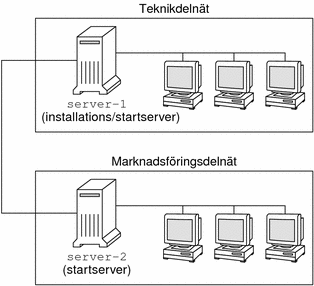
Följande gäller för exempelplatsen:
-
SPARC: Teknikgruppen finns i ett eget delnät. Gruppen använder SPARCstationTM-system för programutveckling.
-
x86: Marknadsföringsgruppen finns i ett eget delnät. Gruppen använder x86-system för ordbehandling, kalkylering och andra kontorssysslor.
-
NIS används för platsen. Datorernas Ethernet-adresser, IP-adresser och värdnamn är förkonfigurerade i NIS-tabellerna. Det är även delnätsmask, datum och tid, samt geografiskt område för platsen.
Obs! –Kringutrustningen för marknadsavdelningens datorer är förkonfigurerad i filen sysidcfg.
-
Både tekniker- och marknadsdatorer ska installeras med Solaris 10 6/06-programvara via nätverket.
Skapa en installationsserver
Eftersom grupperna ska installera Solaris 10 6/06-programvaran via nätverket gör du server-1 till installationsserver för båda grupperna. Du använder kommandot setup_install_server(1M) för att kopiera avbildningarna till den lokala hårddisken på server-1 (i katalogen /export/install). Kopiera avbildningarna från något av följande medier.
-
Cd-skivorna Solaris Software och Solaris Languages CD
-
Solaris Operating System DVD
Du måste kopiera avbildningen från disken till en tom katalog, i våra exempel till katalogen sparc_10_606 och katalogen x86_10_606.
Exempel 10–1 SPARC: Kopiera Solaris 10 6/06-cd:arna
Skriv följande kommando när du har satt i Solaris Software for SPARC Platforms - 1 CD i cd-rom-enheten som är ansluten till server-1:
server-1# mkdir -p /export/install/sparc_10_606 server-1# cd /monteringspunkt_cd/Solaris_10_606/Tools server-1# ./setup_install_server /export/install/sparc_10_606 |
Skriv följande kommando när du har satt i Solaris Software for SPARC Platforms - 2 CD i cd-rom-enheten som är ansluten till server-1:
server-1# cd /monteringspunkt_cd/Solaris_10_606/Tools server-1# ./add_to_install_server /export/install/sparc_10_606 |
Upprepa föregående kommando för varje Solaris Software som du vill installera.
Skriv följande kommando när du har satt i SPARC: Solaris Languages for SPARC Platforms CD i cd-rom-enheten som är ansluten till server-1:
server-1# cd /monteringspunkt_cd/Solaris_10_606/Tools server-1# ./add_to_install_server /export/install/sparc_10_606 |
Exempel 10–2 x86: Kopiera Solaris 10 6/06-cd:arna
Skriv följande kommando när du har satt i Solaris Software for x86 Platforms - 1 CD i cd-rom-enheten som är ansluten till server-1:
server-1# mkdir -p /export/install/x86_10_606 server-1# cd /monteringspunkt_cd/Solaris_10_606/Tools server-1# ./setup_install_server /export/install/x86_10_606 |
Skriv följande kommando när du har satt i Solaris Software for x86 Platforms - 2 CD i cd-rom-enheten som är ansluten till server-1:
server-1# cd /monteringspunkt_cd/Solaris_10_606/Tools server-1# ./add_to_install_server /export/install/x86_10_606 |
Upprepa föregående kommando för varje Solaris Software som du vill installera.
Skriv följande kommando när du har satt i Solaris Languages for x86 Platforms CD i cd-rom-enheten som är ansluten till server-1:
server-1# cd /monteringspunkt_cd/Solaris_10_606/Tools server-1# ./add_to_install_server /export/install/x86_10_606 |
Exempel 10–3 SPARC: Kopiera Solaris 10 6/06-dvd:n
Sätt i Solaris Operating System for SPARC Platforms DVD i dvd-romenheten som är ansluten till server-1 och skriv följande kommandon:
server-1# mkdir -p /export/install/sparc_10_606 server-1# cd /monteringspunkt_dvd/Solaris_10_606/Tools server-1# ./setup_install_server /export/install/sparc_10_606 |
Exempel 10–4 x86: Kopiera Solaris Operating System for x86 Platforms DVD
Sätt i Solaris Operating System for x86 Platforms DVD i dvd-romenheten som är ansluten till server-1 och skriv följande kommandon:
server-1# mkdir -p /export/install/x86_10_606 server-1# cd /monteringspunkt_dvd/Solaris_10_606/Tools server-1# ./setup_install_server /export/install/x86_10_606 |
x86: Skapa en startserver för marknadsavdelningens datorer
Det går inte att starta datorerna från en installationsserver i ett annat delnät så du gör server-2 till startserver i marknadsföringsgruppens delnät. Använd kommandot setup_install_server(1M) för att kopiera startprogramvaran från Solaris Operating System for x86 Platforms DVD eller Solaris Software for x86 Platforms - 1 CD. Startprogramvaran kopieras till den lokala hårddisken på server-2 i katalogen /export/boot.
Välj media och installera startprogramvaran på en lokal disk.
-
Skriv följande kommando om du sätter i Solaris Software for x86 Platforms - 1 CD i CD-ROM-enheten som är ansluten till server-2:
server-2# cd /monteringspunkt_cd/Solaris_10_606/Tools server-2# ./setup_install_server -b /export/boot
-
Skriv följande kommando om du sätter i Solaris Operating System for x86 Platforms DVD i DVD-ROM-enheten som är ansluten till server-2:
server-2# cd /monteringspunkt_dvd/Solaris_10_606/Tools server-2# ./setup_install_server -b /export/boot
I kommandot setup_install_server anger alternativet -b att setup_install_server ska kopiera startinformationen till katalogen /export/boot.
Skapa en JumpStart-katalog
När du har konfigurerat installationsservern och startservern skapar du en JumpStart-katalog på server-1. Du kan använda valfri dator i nätverket. I den här katalogen finns filer som krävs för en anpassad JumpStart-installation av Solaris-programvara. Du konfigurerar katalogen genom att kopiera exempelkatalogen från Solaris Operating System DVD- eller Solaris-programvara - 1 -avbildningen som har kopierats till /export/install:
server-1# mkdir /jumpstart server-1# cp -r /export/install/sparc_10_606/Solaris_10_606/Misc/jumpstart_sample /jumpstart |
Dela JumpStart-katalogen
För att regelfilen och profilerna ska vara tillgängliga för alla datorer i nätverket måste du dela katalogen /jumpstart. Lägg till följande rad i filen /etc/dfs/dfstab för att dela en katalog:
share -F nfs -o ro,anon=0 /jumpstart |
Därefter skriver du kommandot shareall på kommandoraden:
server-1# shareall |
SPARC: Skapa profil för teknikgruppen
För teknikerdatorerna skapar du filen eng_prof i katalogen /jumpstart. Filen eng_prof innehåller följande poster, som anger vilken Solaris 10 6/06-programvara som ska installeras på datorerna i teknikgruppen:
install_type initial_install system_type standalone partitioning default cluster SUNWCprog filesys any 512 swap
Föregående exempelprofil anger följande installationsinformation.
- install_type
-
Installationen ska behandlas som en nyinstallation i stället för uppgradering.
- system_type
-
Teknikerdatorerna är fristående.
- partitioning
-
Standarddiskpartitionering används för installationen av Solaris på teknikerdatorerna.
- cluster
-
Programvarugruppen Utvecklargrupp ska installeras.
- filesys
-
Varje dator i teknikgruppen ska ha 512 MB minnesväxlingsutrymme.
x86: Skapa profil för marknadsgruppen
För marknadsdatorerna skapar du filen marketing_prof i katalogen /jumpstart. Filen marketing_prof innehåller följande poster, som anger vilken Solaris 10 6/06-programvara som ska installeras på datorerna i marknadsgruppen:
install_type initial_install system_type standalone partitioning default cluster SUNWCuser package SUNWaudio
Föregående exempelprofil anger följande installationsinformation.
- install_type
-
Installationen ska behandlas som en nyinstallation i stället för uppgradering.
- system_type
-
Marknadsdatorerna är fristående.
- partitioning
-
Standarddiskpartitionering ska användas för installationen av Solaris på marknadsdatorerna.
- cluster
-
Solaris-programvarugruppen Slutanvändare ska installeras.
- package
-
Programvarupaketet för audiodemo ska installeras på varje dator.
Uppdatera filen rules
Nu ska du lägga till regler i filen rules. I Solaris installationsprogram används reglerna för att välja rätt installation (profil) för varje dator under en anpassad JumpStart-installation.
På den här platsen har varje avdelning ett eget delnät och en egen nätverksadresss. Teknikgruppen har delnät 255.222.43.0. Marknadsföringsavdelningen har delnät 255.222.44.0. Du kan använda den här informationen för att kontrollera hur tekniker- och marknadsdatorerna installeras med Solaris 10 6/06-programvaran. I katalogen /jumpstart ska du redigera filen rules, ta bort alla exempelregler och lägga till följande rader i filen:
network 255.222.43.0 - eng_prof - network 255.222.44.0 - marketing_prof - |
Detta innebär att Solaris 10 6/06-programvaran ska installeras på datorerna i delnät 255.222.43.0 enligt reglerna i profilen eng_prof. Datorerna i delnät 255.222.44.0 ska installeras med Solaris 10 6/06-programvaran enligt reglerna i profilen marketing_prof.
Obs! –
Du kan använda exempelreglerna om du vill använda en nätverksadress för att identifiera de datorer som ska installeras med Solaris 10 6/06-programvaran med hjälp av eng_prof respektive marketing_prof. Du kan även använda värdnamn, minnesstorlek eller modelltyp som nyckelord i regler. Tabell 11–1 innehåller en fullständig lista över nyckelord som du kan använda i en rules-fil.
Validera filen rules
När du har konfigurerat filen rules och profilerna kontrollerar du att filerna inte innehåller några fel genom att köra check-skriptet:
server-1# cd /jumpstart server-1# ./check |
Om inga fel påträffas med check-skript, skapas filen rules.ok.
SPARC: Konfigurera teknikerdatorer för nätverksinstallation
När du har konfigurerat katalogen /jumpstart och filerna använder du kommandot add_install_client på installationsservern, server-1, för att konfigurera teknikerdatorerna för installation av Solaris-programvaran från installationsservern. server-1 är även startserver för teknikgruppens delnät.
server-1# cd /export/install/sparc_10_606/Solaris_10_606/Tools server-1# ./add_install_client -c server-1:/jumpstart host-eng1 sun4u server-1# ./add_install_client -c server-1:/jumpstart host-eng2 sun4u |
I kommandot add_install_client har alternativen följande innebörd:
- -c
-
Anger server (server-1) och sökväg (/jumpstart) för JumpStart-katalogen. Använd det här alternativet om du använder NFS.
Obs! –Om du inte använder NFS anger du sökvägen till JumpStart-katalogen med hjälp av följande kommandon:
-
För SPARC-baserade system anger du sökvägen i kommandot boot
-
För x86-baserade system anger du sökvägen genom att redigera GRUB-menyposten
-
- host-eng1
-
Namnet på en dator i teknikgruppen.
- host-eng2
-
Namnet på en annan dator i teknikgruppen.
- sun4u
-
Anger plattformsgrupp för datorerna som använder server-1 som installationsserver. Plattformsgruppen är för Ultra 5-system.
x86: Konfigurera marknadsdatorer för nätverksinstallation
Därefter använder du kommandot add_install_client på startservern (server-2). Med det här kommandot anger du att marknadsdatorerna ska startas från startservern och installera Solaris-programvaran från installationsservern (server-1):
server-2# cd /marketing/boot-dir/Solaris_10_606/Tools server-2# ./add_install_client -s server-1:/export/install/x86_10_606 \ -c server-1:/jumpstart host-mkt1 i86pc server-2# ./add_install_client -s server-1:/export/install/x86_10_606 \ -c server-1:/jumpstart host-mkt2 i86pc server-2# ./add_install_client -d -s server-1:/export/install/x86_10_606 \ -c server-1:/jumpstart SUNW.i86pc i86pc server-2# ./add_install_client -c server-1:/jumpstart host-mkt1 sun4u server-2# ./add_install_client -c server-1:/jumpstart host-mkt2 sun4u |
Alternativen som används för kommandot add_install_client innebär följande:
- -d
-
Anger att klienten ska använda DHCP för att hämta installationsparametrarna för nätverket. Det här alternativet krävs för att klienter ska kunna starta från nätverket med PXE-nätverksstart. -d är valfritt för nätverksstartsklienter som inte använder PXE-nätverksstart.
- -s
-
Anger installationsservern (server-1) och sökvägen till Solaris-programvaran (/export/install/x86_10_606).
- -c
-
Anger server (server-1) och sökväg (/jumpstart) för JumpStart-katalogen. Använd det här alternativet om du använder NFS.
Obs! –Om du inte använder NFS anger du sökvägen till JumpStart-katalogen med hjälp av följande kommandon:
-
För SPARC-baserade system anger du sökvägen i kommandot boot
-
För x86-baserade system anger du sökvägen genom att redigera GRUB-menyposten
-
- host-mkt1
-
Namnet på en dator i marknadsföringsgruppen.
- host-mkt2
-
Namnet på en annan dator i marknadsföringsgruppen.
- sun4u
-
Anger plattformsgrupp för datorerna som använder server-1 som installationsserver. Plattformsgruppen är för Ultra 5-system.
- SUNW.i86pc
-
DHCP-klassnamnet för alla Solaris x86-klienter. Använd det här klassnamnet om du vill konfigurera alla DHCP-klienter för Solaris x86 med ett enda kommando.
- i86pc
-
Anger plattformsgrupp för datorerna som använder den här startservern. Plattformsnamnet motsvarar x86-datorer.
SPARC: Starta teknikerdatorerna och installera Solaris-programvaran
När du har konfigurerat servrarna och filerna kan du starta teknikerdatorerna med följandeboot-kommando vid ok-ledtexten för varje dator:
ok boot net - install |
Solaris-operativmiljön installeras automatiskt på datorerna i teknikergruppen.
x86: Starta marknadsdatorerna och installera Solaris-programvaran
Du kan starta datorn från något av följande:
-
Solaris Software for x86 Platforms - 1 CD
-
Solaris Operating System for x86 Platforms DVD
-
Nätverket med PXE-nätverksinstallation
Solaris-programvaran installeras automatiskt på datorerna i marknadsgruppen.
Kapitel 11 Anpassad JumpStart (Referens)
I det här kapitlet listas nyckelord och värden som du kan använda i rules-filen, profiler och i start- och slutför-skript.
Regelnyckelord och värden
Tabell 11–1 innehåller de nyckelord och värden som du kan använda i rules-filen. Detaljerad information om hur du skapar en rules-fil finns i Skapa filen rules.
Tabell 11–1 Beskrivningar av regelnyckelord och värden|
Nyckelord |
Värde |
Matchningar |
||
|---|---|---|---|---|
|
minustecken (-) |
Vilket som helst. Nyckelordet any fungerar alltid. |
|||
|
processor_typ Följande värden är giltiga värden för processor_typ:
|
Systemets processortyp. Med kommandot uname -p rapporteras systemets processortyp. |
|||
|
faktiskt_disknamn storleksintervall aktuellt_disknamn – Ett disknamn i formatet cxtydz, exempelvis c0t3d0 eller c0d0, eller specialordet rootdisk. Om rootdisk används bestäms vilken disk som ska matchas i följande ordning:
storleksintervall – Diskens storlek, måste anges som ett intervall i MB (x-x). Obs! – När du beräknar storleksintervall bör du tänka på att 1 MB motsvarar 1 048 576 byte. En disk som kan lagra ?535–MB? har bara diskutrymme för 510 miljoner byte. Programmet JumpStart betraktar disken med “535–MB” som en disk med 510–MB eftersom 535 000 000 / 1 048 576 = 510. En disk med “535–MB” matchar inte ett storleksintervall som är lika med 530–550. |
Namnet och storleken på systemdisken i MB. Exempel:
I exemplet försöker JumpStart matcha en systemdisk med namnet c0t3d0. Disken kan lagra mellan 250 och 300 MB information. Exempel:
I exemplet försöker JumpStart matcha en disk i följande ordning:
|
|||
|
faktiskt_domännamn |
Systemets domännamn. Styr hur en namntjänst bestämmer information. Om du redan har installerat ett system, rapporterar kommandot domainname systemets domännamn. |
|||
|
faktisk_IP-adress |
Systemets IP-adress. |
|||
|
faktiskt_värdnamn |
Systemets värdnamn. Om du redan har installerat ett system, rapporterar kommandot uname -n systemets värdnamn. |
|||
|
skivdel version skivdel – Namnet på en skivdel, i formatet cwtxdysz, t.ex. c0t3d0s5, eller specialordet any eller rootdisk. Om any används försöker JumpStart matcha alla systemdiskar i kärnkontrollordning. Om rootdisk används så avgörs vilken disk som ska matchas i följande ordning:
version – Ett versionsnamn eller de särskilda orden any eller upgrade. Om any används matchas alla Solaris- och SunOS-versioner. Om upgrade används matchas alla Solaris-versioner som stöds och som kan uppgraderas. Om JumpStart hittar en Solaris-version men inte kan avgöra vilken det är, returneras den som SystemV. |
En disk som har ett rotfilsystem (/) som motsvarar en viss version av Solaris-programvaran. Exempel:
I exemplet försöker JumpStart matcha ett system som har ett Solaris-rotfilsystem (/) på c0t3d0s1. |
|||
|
faktisk_plattformsgrupp Giltiga värden är sun4u, i86pc och prep. En lista över system och deras respektive plattformsgrupper finns i Maskinvaruguide för Sun Solaris på http://docs.sun.com. |
Systemets plattformsgrupp. Om systemet redan är installerat rapporteras systemets plattformsgrupp med kommandot arch -k eller uname -m. |
|||
|
fysiskt_minne Värdet måste vara ett intervall i MB, x-x, eller ett enda värde i MB. |
Systemets fysiska minnesstorlek i MB. Exempel:
I exemplet söks ett system med en fysisk minnesstorlek mellan 64 och 128 MB. Om systemet redan är installerat visas systemets fysiska minnesstorlek med kommandot prtconf, rad 2. |
|||
|
faktiskt_plattformsnamn |
Systemets plattformsnamn. En lista över giltiga plattformsnamn finns i Maskinvaruguide för Sun Solaris på http://docs.sun.com. Använd kommandot uname -i eller resultatet av kommandot prtconf (rad 5) om du vill ta reda på plattformsnamnet för ett installerat system. Obs! – Om faktiskt_plattformsnamn innehåller blanksteg måste du ersätta dem med understreck (_). Exempel: SUNW,Sun_4_50 |
|||
|
nätverksnummer |
Systemets nätverksnummer. Bestäms av JumpStart genom en logisk AND mellan systemets IP-adress och delnätsmasken. Exempel:
I exemplet söks ett system med IP-adressen 193.144.2.8 om delnätsmasken är 255.255.255.0. |
|||
|
Solaris_x |
En Solaris-version som redan är installerad på systemet. Exempel:
I exemplet försöker JumpStart matcha ett system med Solaris 10 6/06 installerat. |
|||
|
nyckelordet_probe |
Ett giltigt kontrollnyckelord eller ett giltigt anpassat kontrollnyckelord. Exempel:
Exemplet returnerar storleken på systemdisken i MB och i kärnkontrollordning, t.ex. c0t3d0s1, c0t4d0s0 på ett SPARC-baserat system. JumpStart anger miljövariablerna SI_DISKLIST, SI_DISKSIZES, SI_NUMDISKS och SI_TOTALDISK. Obs! – Nyckelordet probe är unikt i så måtto att det inte försöker matcha ett attribut eller köra en profil. Nyckelordet probe returnerar ett värde. Därför kan du inte ange start-skript, profiler och slutför-skript med regelnyckelordet probe. Kontrollnyckelord beskrivs i Kapitel 8, Skapa egna nyckelord för regler och kontroll (Steg-för-steg-anvisningar). |
|||
|
storleksintervall Värdet måste anges som ett intervall i MB (x- x). Obs! – När du beräknar storleksintervall bör du tänka på att 1 MB motsvarar 1 048 576 byte. En disk som kan lagra “535–MB” har bara diskutrymme för 510 miljoner byte. Programmet JumpStart betraktar disken med “535–MB” som en disk med 510–MB eftersom 535 000 000 / 1 048 576 = 510. En disk med “535–MB” matchar inte ett storleksintervall som är lika med 530–550. |
Det totala diskutrymmet på systemet i MB. Det totala diskutrymmet inkluderar alla fungerande diskar som är anslutna till systemet. Exempel:
I exemplet försöker JumpStart matcha ett system med en total diskstorlek på mellan 300 och 500 MB. |
Profilnyckelord och värden
I det här avsnittet beskrivs nyckelord och värden som du kan använda i en profil. Detaljerad information om hur du skapar en profil finns i Skapa en profil.
Profilnyckelord - snabbreferens
Tabell 11–2 hjälper dig att snabbt avgöra vilka nyckelord som du kan använda, baserat på installationsscenario. Om inget annat anges i beskrivningarna för nyckelorden, kan de bara användas med alternativet standardinstallation.
Tabell 11–2 Profilnyckelord - översikt|
Installationsscenarier |
|||||
|---|---|---|---|---|---|
|
Profilnyckelord |
Fristående system (inte nätverksanslutet) |
Fristående system (nätverksanslutet) eller server |
OS-server |
Uppgradera |
Uppgradera med ny tilldelning av skivutrymme |
|
archive_location (installera Solaris Flash-arkiv) |
X |
X | |||
|
backup_media |
X |
||||
|
boot_device |
X |
X |
X | ||
|
bootenv createbe |
X |
X |
X | ||
|
client_arch |
X | ||||
|
client_root |
X | ||||
|
client_swap |
X | ||||
|
cluster (lägger till programvarugrupper) |
X |
X |
X | ||
|
cluster (lägger till eller tar bort kluster) |
X |
X |
X |
X |
X |
|
dontuse |
X |
X |
X | ||
|
fdisk (gäller endast x86) |
X |
X |
X | ||
|
filesys (montera fjärrfilsystem) |
X |
X | |||
|
filesys (skapar lokala filsystem) |
X |
X |
X | ||
|
filesys (skapar speglade filsystem) |
X |
X |
X |
|
|
|
forced_deployment (installera differentiella Solaris Flash-arkiv) |
X |
X |
|
|
|
|
geo |
X |
X |
X |
X |
X |
|
install_type |
X |
X |
X |
X |
X |
|
layout_constraint |
X |
||||
|
local_customization (installera Solaris Flash-arkiv) |
X |
X |
|
|
|
|
locale |
X |
X |
X |
X |
X |
|
metadb (skapa statusdatabaskopior) |
X |
X |
X |
|
|
|
no_master_check (installera differentiella Solaris Flash-arkiv) |
X |
X |
|
|
|
|
no_content_check (installera differentiella Solaris Flash-arkiv) |
X |
X |
|
|
|
|
num_clients |
X | ||||
|
package |
X |
X |
X |
X |
X |
|
partitioning |
X |
X |
X |
|
|
|
patch |
X |
X |
X |
X |
X |
|
root_device |
X |
X |
X |
X |
X |
|
system_type |
X |
X |
X |
|
|
|
usedisk |
X |
X |
X | ||
Profilnyckelordsbeskrivningar och exempel
Nyckelordet archive_location
archive_location hämtningstyp location |
- hämtningstyp
-
Värdena för hämtningstyp och plats beror på var arkivet för Solaris Flash har sparats. Följande avsnitt innehåller de värden som du kan använda för hämtningstyp och plats samt exempel på hur du använder nyckelordet archive_location.
- plats
-
Platser anges i de följande avsnitten.
Solaris Flash-arkivet kan inte skapas korrekt om en icke-global zon är installerad. Solaris Flash-funktionen är inte kompatibel med partitioneringstekniken Solaris Zones. Om du skapar ett Solaris Flash-arkiv installeras inte det resulterande arkivet på rätt sätt när arkivet distribueras i följande situationer:
-
Arkivet skapas i en icke-global zon
-
Arkivet skapas i en global zon som har icke-globala zoner installerade
Arkivet är sparat på en NFS-server
Om arkivet har sparats på en NFS-server använder du följande syntax för nyckelordet archive_location.
archive_location nfs servernamn:/sökväg/filnamn försök igen n |
- servernamn
-
Namnet på den server där du lagrat arkivet.
- sökväg
-
Adressen för arkivet som ska hämtas från den angivna servern. Om sökvägen innehåller $HOST byter installationen för Solaris Flash ut $HOST mot namnet på det klonsystem som du installerar.
- filnamn
-
Namnet på Solaris Flash-arkivfilen.
- försök igen n
-
Ett valfritt nyckelord. n är det största antalet gånger som Solaris Flash-verktygen försöker montera arkivet.
Exempel 11–1 Arkivet är sparat på en NFS-server
archive_location nfs golden:/archives/usrarchiv archive_location nfs://golden/archives/usrarchive
Arkivet är sparat på en HTTP- eller HTTPS-server
Om arkivet har sparats på en HTTP-server använder du följande syntax för nyckelordet archive_location.
archive_location http://servernamn:port/sökväg/filnamn valfria_nyckelord |
Om arkivet har sparats på en HTTPS-server använder du följande syntax för nyckelordet archive_location.
archive_location https://servernamn:port/sökväg/filnamn valfria_nyckelord |
- servernamn
-
Namnet på den server där du lagrat arkivet.
- port
-
En valfri port. port kan vara ett portnummer eller namnet på en TCP-tjänst som har ett portnummer som bestäms vid körning.
Om du inte anger en port använder installationen för Solaris Flash standardportnumret för HTTP, 80.
- sökväg
-
Adressen för arkivet som ska hämtas från den angivna servern. Om sökvägen innehåller $HOST byter installationen för Solaris Flash ut $HOST mot namnet på det klonsystem som du installerar.
- filnamn
-
Namnet på Solaris Flash-arkivfilen.
- valfria_nyckelord
-
Valfria nyckelord som du kan ange när du hämtar ett Solaris Flash-arkiv från en HTTP-server.
|
Nyckelord |
Värdedefinition |
|---|---|
|
auth basic användarnamn lösenord |
Om arkivet finns på en HTTP-server som är lösenordsskyddad, måste du inkludera det användarnamn och lösenord som behövs för åtkomst till HTTP-servern i profilfilen. Obs! – Det kan vara riskabelt att använda den här verifieringsmetoden i en profil avsedd att användas med anpassad JumpStart. Obehöriga användare kan ha tillgång till profilfilen som innehåller lösenordet. |
|
timeout min |
Med nyckelordet timeout kan du ange den längsta tillåtna tiden i minuter som får passera utan att data tas emot från HTTP-servern. En överskriden tidsgräns innebär att anslutningen avbryts, öppnas igen och fortsätter. Om du anger timeout-värdet till 0 (noll) så öppnas inte anslutningen igen.
|
|
proxy värd:port |
Med nyckelordet proxy kan du ange proxyvärd och proxyport. Du kan använda en proxyvärd för att hämta ett arkiv för Solaris Flash från den andra sidan av en brandvägg. Du måste tillhandahålla en proxyport när du anger nyckelordet proxy. |
Exempel 11–2 Arkivet är sparat på en HTTP- eller HTTPS-server
archive_location http://silver/arkiv/användararkiv.flar timeout 5
Exempel med nyckelordet auth basic användarnamn lösenord:
archive_location http://silver/arkiv/användararkiv.flar timeout 5 anv1 hemligt
Arkivet är sparat på en FTP-server
Om arkivet har sparats på en FTP-server använder du följande syntax för nyckelordet archive_location.
archive_location ftp://användarnamn:lösenord@servernamn:port/sökväg/filnamn valfria_nyckelord |
- användarnamn:lösenord
-
Det användarnamn och lösenord du behöver för att komma åt FTP-servern i profilfilen.
- servernamn
-
Namnet på den server där du lagrat arkivet.
- port
-
A är en valfri port. port kan vara ett portnummer eller namnet på en TCP-tjänst som har ett portnummer som bestäms vid körning.
Om du inte anger någon port använder Solaris Flash-installationsverktygen 21, standardporten för FTP.
- sökväg
-
Adressen för arkivet som ska hämtas från den angivna servern. Om sökvägen innehåller $HOST byter installationen för Solaris Flash ut $HOST mot namnet på det klonsystem som du installerar.
- filnamn
-
Namnet på Solaris Flash-arkivfilen.
- valfria_nyckelord
-
Valfria nyckelord som du kan ange när du hämtar ett Solaris Flash-arkiv från en FTP-server.
|
Nyckelord |
Värdedefinition |
|---|---|
|
timeout min |
Med nyckelordet timeout kan du ange den längsta tillåtna tiden i minuter som får passera utan att data tas emot från HTTP-servern. En överskriden tidsgräns innebär att anslutningen avbryts, öppnas igen och fortsätter. Om du anger timeout-värdet till 0 (noll) så öppnas inte anslutningen igen.
|
|
proxy värd:port |
Med nyckelordet proxy kan du ange proxyvärd och proxyport. Du kan använda en proxyvärd för att hämta ett arkiv för Solaris Flash från den andra sidan av en brandvägg. Du måste tillhandahålla en proxyport när du anger nyckelordet proxy. |
Exempel 11–3 Arkivet är sparat på en FTP-server
archive_location ftp://anv1:hemligt@silver/arkiv/användararkiv.flar timeout 5
Arkivet är sparat på ett lokalt band
Om arkivet har sparats på ett band använder du följande syntax för nyckelordet archive_location.
archive_location local_tape enhet position |
- enhet
-
Namnet på den bandenhet som du har sparat Solaris Flash-arkivet på. Om enhetsnamnet är en kanonisk sökväg hämtas arkivet från sökvägen till enhetsnoden. Om du tillhandahåller ett enhetsnamn som inte är en kanonisk sökväg lägger installationen för Solaris Flash till /dev/rmt/ till sökvägen.
- position
-
Anger platsen där du sparade arkivet på bandenheten. Om du inte tillhandahåller en position hämtas arkivet från den aktuella positionen på bandenheten. Genom att ange en position kan du placera ett start-skript eller en sysidcfg-fil före arkivet på bandenheten.
Exempel 11–4 Arkivet är sparat på ett lokalt band
archive_location local_tape /dev/rmt/0n 5 archive_location local_tape 0n 5
Arkivet är sparat på en lokal enhet
Du kan hämta ett Solaris Flash-arkiv från en lokal enhet om du har sparat Solaris Flash-arkivet på en filsystemorienterad slumpåtkomstenhet, t.ex. en diskett eller dvd. Använd följande syntax för nyckelordet archive_location.
Obs! –
Du kan hämta ett arkiv från en strömorienterad enhet, till exempel ett band, genom att använda syntaxen för det lokala bandet.
archive_location local_device enhet sökväg/filnamn filsystemtyp |
- enhet
-
Namnet på den enhet som du har sparat Solaris Flash-arkivet på. Om enhetsnamnet inte är en kanonisk sökväg monteras den direkt. Om du tillhandahåller ett enhetsnamn som inte är en kanonisk sökväg lägger installationen för Solaris Flash till /dev/dsk/ till sökvägen.
- sökväg
-
Sökvägen till arkivet för Solaris Flash, relativt filsystemets rot på enheten som du har angett. Om sökvägen innehåller $HOST byter installationen för Solaris Flash ut $HOST mot namnet på det klonsystem som du installerar.
- filnamn
-
Namnet på Solaris Flash-arkivfilen.
- filsystemstyp
-
Anger enhetens filsystem. Om du inte tillhandahåller en filsystemstyp försöker installationen för Solaris Flash att montera ett UFS-filsystem. Om UFS-monteringen misslyckas försöker installationen för Solaris Flash montera ett HSFS-filsystem.
Exempel 11–5 Arkivet är sparat på en lokal enhet
Om du vill hämta ett arkiv från en lokal hårddisk som är formaterat som ett UFS-filsystem, använder du följande kommando:
archive_location local_device c0t0d0s0 /arkiv/$HOST
Om du vill hämta ett arkiv från en lokal cd-rom som har ett HSFS-filsystem, använder du följande kommando:
archive_location local_device c0t0d0s0 /arkiv/användararkiv
Arkivet är sparat i en lokal fil
Du kan hämta ett arkiv, som du sparat i miniroten som du startade klonsystemet från som en lokal fil. När du utför en anpassad JumpStart-installation startar du systemet från en dvd, en cd eller en NFS-baserad minirot. Installationsprogamvaran laddas och körs från denna minirot. Ett Solaris Flash-arkiv som är sparat på en dvd, en cd eller en NFS-baserad minirot går därför att komma åt som en lokal fil. Använd följande syntax för nyckelordet archive_location.
archive_location local_file sökväg/filnamn |
- sökväg
-
Arkivets adress. Sökvägen måste vara tillgänglig som en lokal fil medan systemet startas från Solaris-programvara - 1 eller Solaris Operating System DVD. Systemet kommer inte åt /net eller någon annan automonterad katalog när det startas från Solaris-programvara - 1 eller Solaris Operating System DVD.
- filnamn
-
Namnet på Solaris Flash-arkivfilen.
Exempel 11–6 Arkivet är sparat i en lokal fil
archive_location local_file /arkiv/användararkiv
Profilnyckelordet backup_media
backup_media typ av sökväg |
Du kan bara använda backup_media med uppgraderingsalternativet när omtilldelning av diskutrymmet krävs.
Använd inte det här nyckelordet om det finns icke-globala zoner installerade. Om du använder det här nyckelordet i JumpStart-profilen avbryts uppgraderingen och ett felmeddelande visas.
backup_media anger de media som ska användas för att säkerhetskopiera filsystemen om diskutrymme måste omtilldelas under uppgraderingen på grund av utrymmesbrist. Om flera band eller disketter krävs för säkerhetskopiering, uppmanas du att sätta in band eller disketter under upgraderingen.
|
Giltigt typ-värde |
Giltigt sökväg-värde |
Specifikation |
|---|---|---|
|
local_tape |
/dev/rmt/n |
En lokal bandstation på systemet som uppgraderas. Sökvägen måste vara enhetssökvägen i tecken för bandenheten. n är bandenhetens nummer. |
|
local_diskette |
/dev/rdisketten |
En lokal diskettenhet på systemet som uppgraderas. sökväg måste vara enhetssökvägen i tecken för diskettenheten. n är diskettenhetens nummer. Disketter som du använder vid säkerhetskopiering måste vara formaterade. |
|
local_filesystem |
/dev/dsk/cwtxdysz /filsystem |
Ett lokalt filsystem på systemet som uppgraderas. Du kan inte ange ett lokalt filsystem som ändras av uppgraderingen. sökväg kan vara en blockenhetssökväg för en skivdel. Det kan till exempel vara så att tx i /dev/dsk/cwtxdysz inte behövs. Annars kan sökväg vara den absoluta sökvägen till ett filsystem som är monterat med filen /etc/vfstab. |
|
remote_filesystem |
värd:/filsystem |
Ett NFS-filsystem på ett fjärrsystem. Sökvägen måste inkludera fjärrsystemets namn eller IP-adress, värd och den absoluta sökvägen till NFS-filsystemet, filsystem. NFS-filsystemet måste ha läs-/skrivrättigheter. |
|
remote_system |
användare@värd :/katalog |
En katalog på ett fjärrsystem som kan nås av ett fjärrskal, rsh. Systemet som uppgraderas måste ha tillgång till fjärrsystemet genom fjärrsystemets .rhosts-fil. sökväg måste innnehålla namnet på fjärrsystemets värd och den absoluta sökvägen till katalogen katalog. Om ett användarinloggnings-ID, användare, inte anges, används root som standard. |
Exempel 11–7 Profilnyckelordet backup_media
backup_media local_tape /dev/rmt/0 backup_media local_diskette /dev/rdiskette1 backup_media local_filesystem /dev/dsk/c0t3d0s4 backup_media local_filesystem /export backup_media remote_filesystem system1:/export/temp backup_media remote_system user1@system1:/export/temp
Profilnyckelordet boot_device
boot_device eeprom-enhet |
boot_device visar enheten där JumpStart ska installera rotfilssystemet (/) och systemets startenhet. boot_device måste matcha alla filesys-nyckelord som anger rotfilsystemet (/) och nyckelordet root_device.
Om du inte använder nyckelordet boot_device i en profil används följande boot_device-nyckelord som standard under installationen:
boot_device any update |
- enhet
-
Använd något av följande värden.
- SPARC: cw txdy sz eller cx dysz
-
Skivdelen där JumpStart placerar rotfilsystemet (/), till exempel c0t0d0s0.
- x86: cw txdy eller cxdy
-
Disken där JumpStart placerar rotfilsystemet (/), t.ex. c0d0.
- existing
-
JumpStart placerar rotfilsystemet (/) på systemets befintliga startenhet.
- any
-
JumpStart väljer var rotfilsystemet (/) ska placeras. JumpStart försöker använda systemets befintliga startenhet. JumpStart kan välja en annan startenhet om det är nödvändigt.
- eeprom
-
Välj att uppdatera eller bevara systemets EEPROM.
Med eeprom-värdet kan du uppdatera systemets EEPROM om du ändrar systemets aktuella startenhet. Genom att uppdatera systemets EEPROM kan systemet startas automatiskt från den nya startenheten.
Obs! –x86: Du måste ange värdet preserve.
- update
-
JumpStart uppdaterar systemets EEPROM till den angivna startenheten, så att det installerade systemet startas automatiskt från den enheten.
- preserve
-
Startenhetsvärdet i systemets EEPROM ändras inte. Om du anger en ny startenhet utan att ändra systemets EEPROM, måste du ändra systemets EEPROM manuellt så att det kan startas automatiskt från den nya startenheten.
Exempel 11–8 Profilnyckelordet boot_device
boot_device c0t0d0s2 update
Profilnyckelordet bootenv createbe
bootenv createbe bename nytt_startmiljönamn filesystem monteringspunkt:enhet:fs-alternativ [filesystem...] |
Med nyckelordet bootenv createbe kan du snabbt skapa en tom och inaktiv startmiljö samtidigt som du installerar operativsystemet Solaris. Som minst måste du skapa rotfilsystemet (/). Skivdelarna är reserverade för de filsystem som angetts men inga filsystem kopieras. Startmiljön får ett namn men skapas egentligen inte förrän den installeras med ett Solaris Flash-arkiv. När den tomma startmiljön installeras med ett arkiv installeras filsystem på de reserverade skivdelarna. Följande lista visar värdena för startmiljönamn och filsystem.
- bename nytt_startmiljönamn
-
bename anger namnet på den nya startmiljön som ska skapas. nytt_startmiljönamn får vara max 30 tecken långt och det får endast innehålla alfanumeriska tecken och inga multibyte-tecken. Namnet måste vara unikt för systemet.
- filesystem monteringspunkt:enhet:fs-alternativ
-
filesystem bestämmer vilken typ av och antal filsystem som ska skapas i den nya startmiljön. Du måste definiera åtminstone en skivdel som innehåller rotfilsystemet (/). Filsystem kan finnas på samma disk eller vara utspridd över flera diskar.
-
monteringspunkt kan vara valfri giltig monteringspunkt eller – (bindestreck), vilket anger en skivdel för minnesväxling.
-
enhet måste vara tillgänglig när det operativsystem som installeras ska startas första gången. Enheten har ingen relation till speciella JumpStart-lagringsenheter som exempelvis ledigt. Enheten får inte vara en volym för Solaris Volymhanterare eller Veritas Volymhanterare. enhet är namnet på en diskenhet, i formatet /dev/dsk/cwtxd ysz.
-
filsystemalternativ kan vara ett av följande:
-
ufs, vilket anger ett UFS-filsystem.
-
swap, vilket anger ett filsystem för minnesväxling. Monteringspunkten för minnesväxling måste vara ett – (bindestreck).
-
-
Följande referenser ger profilexempel och bakgrund för hur du använder det här nyckelordet.
|
Exempel på en profil | |
|
Bakgrundsinformation om hur du använder Solaris Live Upgrade för att skapa, uppgradera och aktivera inaktiva startmiljöer | |
|
Bakgrundsinformation om hur du använder ett Solaris Flash-arkiv |
Profilnyckelordet client_arch
client_arch karch-värde ... |
client_arch anger att operativsystemservern ska stödja en annan plattformsgrupp än den servern använder. Om du inte anger client_arch i profilen måste skivlösa klienter som använder operativsystemets server innehålla samma plattformsgrupp som servern. Du måste ange varje plattformsgrupp som du vill att operativsystemservern ska stödja.
Giltiga värden för karch_value är sun4u och i86pc. En detaljerad lista över plattformsnamn och olika system finns i Maskinvaruguide för Sun Solaris på http://docs.sun.com.
Obs! –
Du kan bara använda client_arch om system_type har värdet server.
Profilnyckelordet client_root
client_root rotstorlek |
client_root definierar mängden rotutrymme, rotstorlek i MB, som ska allokeras för varje klient.. Om du inte anger client_root i serverprofilen allokerar installationsprogramvaran 15 MB rotutrymme per klient. Storleken på klientens rotområde används i kombination med nyckelordet num_clients för att bestämma hur mycket utrymme som ska reserveras för filsystemet /export/root.
Obs! –
Du kan bara använda client_root om system_type har värdet server.
Profilnyckelordet client_swap
client_swap växlingsstorlek |
client_swap definierar mängden minnesväxlingsutrymme, minnesväxlingsutrymme i MB, som ska allokeras för varje skivlös klient. Om du inte anger client_swapi profilen allokeras 32 MB minnesväxlingsutrymme som standard.
Obs! –
Du kan bara använda client_swap om system_type har värdet server.
Exempel 11–9 Profilnyckelordet client_swap
Följande exempel anger att varje klient utan skivminne ska tilldelas 64 MB minnesväxlingsutrymme.
client_swap 64
Så här bestäms storleken på minnesväxlingsfilen
Om storleken på minnesväxlingsfilen inte anges i profilen fastställs minnesväxlingsutrymmet av JumpStart baserat på systemets fysiska minne. Tabell 11–5 illustrerar hur storleken på minnesväxlingsfilen fastställs under en anpassad JumpStart-installation.
Tabell 11–5 Bestämma minnesväxlingsfilens storlek|
Fysiskt minne (i MB) |
Minnesväxlingsutrymme (i MB) |
|---|---|
|
16–64 |
32 |
|
64–128 |
64 |
|
128–512 |
128 |
|
Större än 512 |
256 |
JumpStart bestämmer storleken på swap till högst 20 procent av den disk där swap finns. Tilldelningen blir en annan om disken innehåller ledigt utrymme efter att de andra filsystemen har placerats. Om det finns ledigt utrymme allokeras detta till minnesväxlingsfilen, och om möjligt allokeras den mängd som anges i Tabell 11–5.
Obs! –
Det fysiska minnet plus minnesväxlingsutrymme måste vara minst 32 MB.
Profilnyckelordet cluster (Lägga till programvarugrupper)
cluster gruppnamn |
cluster visar programvarugruppen som ska läggas till.
Obs! –
En programvarugrupp är ett metakluster som innehåller en samling kluster och paket. Programvarugruppen installeras med nyckelordet cluster och variabeln gruppnamn. Det här klusternyckelordet kan bara installeras vid en standardinstallation. Det här cluster-nyckelordet refererar till metakluster i filen clustertoc(4).
Ett kluster är en samling paket med namnformatet SUNWnamn. Ett kluster installeras med nyckelordet cluster och variabeln klusternamn. Ett kluster kan läggas till eller tas bort från en programvarugrupp (metakluster) vid en standardinstallation eller en uppgradering.
I nedanstående tabell visas gruppnamn för varje programvarugrupp.
|
Programvarugrupp |
gruppnamn |
|---|---|
|
Programvarugruppen Reducerat nätverksstöd |
SUNWCrnet |
|
Programvarugruppen Minimal UNIX-grupp |
SUNWCreq |
|
Solaris-programvaru- gruppen Slutanvändare |
SUNWCuser |
|
Solaris-programvarugruppen Utvecklare |
SUNWCprog |
|
Solaris-programvarugruppen Komplett |
SUNWCall |
|
Solaris-programvarugruppen Komplett plus OEM Support |
SUNWCXall |
Följande begränsningar gäller:
-
Programvarugruppen måste anges före andra cluster- och package-poster.
-
Om du inte anger en programvarugrupp med cluster i profilen installeras programvarugruppen Slutanvändare (SUNWCuser) på systemet.
Mer information om programvarugrupper finns i Rekommenderat diskutrymme för programvarugrupper.
Profilnyckelordet cluster (lägga till och ta bort kluster)
cluster klusternamn lägg_till/ta_bort_växel |
cluster anger om ett kluster ska läggas till eller tas bort från den programvarugrupp som installeras på systemet.
- klusternamn
-
Klustrets namn, som måste ha formatet SUNWCnamn.
- lägg_till/ta_bort_växel
-
Ett valfritt nyckelord som anger om det aktuella klustret ska läggas till eller tas bort. Använd värdet add eller delete. Om du inte anger add eller delete så används add som standard.
När du använder cluster under en uppgradering, gäller följande:
-
Alla kluster som redan finns på systemet uppgraderas automatiskt.
-
Om du använder klusternamn add, och klusternamn inte är installerat, installeras klustret.
-
Om du använder klusternamn delete, och klusternamn är installerat på systemet, tas paketet bort innan uppgraderingen börjar.
Obs! –
Använd inte det här nyckelordet när du uppgraderar om det finns icke-globala zoner installerade. Om du använder nyckelordet fortsätter uppgraderingen, men nyckelordet ignoreras.
Obs! –
En programvarugrupp är ett metakluster som innehåller en samling kluster och paket. Programvarugruppen installeras med nyckelordet cluster och variabeln gruppnamn. Det här klusternyckelordet kan bara installeras vid en standardinstallation. Det här cluster-nyckelordet refererar till metakluster i filen clustertoc(4).
Ett kluster är en samling paket. Kluster kan grupperas för att skapa en programvarugrupp (metakluster). Ett klusternamn har alltid formatet SUNW<namn>. Ett kluster installeras med nyckelordet cluster och variabeln klusternamn. Ett kluster kan läggas till eller tas bort från en programvarugrupp (metakluster) vid en standardinstallation eller en uppgradering.
Profilnyckelordet dontuse
dontuse disknamn ... |
Som standard använder JumpStart alla fungerande diskar på systemet när partitioning default har angetts. dontuse visar en eller flera diskar som du inte vill att JumpStart ska använda. disknamn måste anges i formatet cxtydz eller cydz, till exempel c0t0d0.
Obs! –
Du kan inte ange nyckelorden dontuse och usedisk i samma profil.
x86: Profilnyckelordet fdisk
fdisk disknamn typ storlek |
fdisk definierar hur fdisk-partitionerna är konfigurerade på x86-baserade system. Du kan ange fdisk flera gånger. När fdisk partitionerar ett x86-baserat system händer det här:
-
Alla fdisk-partitioner på disken bevaras om du inte tar bort partitionerna med nyckelordet fdisk genom att tilldela storlek värdet delete eller 0. Dessutom tas alla befintliga fdisk-partitioner bort när storlek anges som all.
-
En Solaris fdisk-partition som innehåller ett rotfilssystem (/) anges alltid som den aktiva partitionen på disken.
Obs! –Systemet startas som standard från den aktiva partitionen.
-
Om nyckelordet fdisk inte har angetts i profilen används följande fdisk-nyckelord som standard under installationen:
fdisk all solaris maxfree
-
fdisk-poster bearbetas i den ordning som de förekommer i profilen.
- disknamn
-
Använd följande värden om du vill ange var fdisk-partitionen ska skapas eller tas bort:
-
cxtydz eller cydz – En specifik disk, till exempel c0t3d0.
-
rootdisk – Den variabel som innehåller värdet för systemets rotenhet, som bestäms av JumpStart vilket beskrivs i Så här bestäms systemets rotdisk.
-
all – Alla markerade diskar.
-
- typ
-
Använd följande värden om du vill ange vilken typ av fdisk-partition som ska skapas på eller tas bort från den angivna disken:
-
solaris – En Solaris fdisk-partition (SUNIXOS fdisk-typ).
-
dosprimary – Ett alias för primära DOS fdisk-partitioner, inte för fdisk-partitioner som är utökade eller reserverade för DOS. När du tar bort fdisk-partitioner genom att tilldela storlek värdet delete, är dosprimary ett alias för fdisk-typerna DOSHUGE, DOSOS12 och DOSOS16. När du skapar en fdisk-partition är dosprimary ett alias för fdisk-partitionen DOSHUGE.
-
DDD – En heltals-fdisk-partition. DDD är ett heltal från 1 till och med 255.
Obs! –Du kan bara ange det här värdet om storlek har värdet delete.
-
0xHH – En hexadecimal fdisk-partition. HH är ett hexadecimalt tal mellan 01 och FF.
Obs! –Du kan bara ange det här värdet om storlek har värdet delete.
I följande tabell visas hela och hexadecimala tal för några fdisk-typer.
fdisk-typ
DDD
HH
DOSOS12
1
01
PCIXOS
2
02
DOSOS16
4
04
EXTDOS
5
05
DOSHUGE
6
06
DOSDATA
86
56
OTHEROS
01
62
UNIXOS
99
63
-
- storlek
-
Använd något av följande värden:
-
DDD – En fdisk-partition med storleken DDD MB skapas på den disk som angetts. DDD måste vara ett heltal och JumpStart rundar automatiskt av talet upp till närmaste cylindergräns. Värdet 0 innebär samma sak som delete.
-
all – En fdisk-partition skapas på hela disken. Alla befintliga fdisk-partitioner tas bort.
x86 endast –Värdet all kan bara anges om typ är solaris.
-
maxfree – En fdisk-partition skapas i det största sammanhängande lediga utrymmet på den disk som angetts. Om en fdisk-partition av den typ som angetts redan finns på disken, används den befintliga fdisk-partitionen. En ny fdisk-partition skapas inte på disken.
x86 endast –Disken måste innehålla minst en oanvänd fdisk-partition. Disken måste också ha ledigt utrymme för att installationen inte ska misslyckas. Värdet maxfree kan bara anges om typ är solaris eller dosprimary.
-
delete – Alla fdisk-partitioner av den typ som angetts tas bort från den aktuella disken.
-
Profilnyckelordet filesys (montera fjärrfilsystem)
filesys server:sökväg serveradress monteringspunkt_namn monteringsalternativ |
Genom att använda filesys med värdena i listan, konfigurerar JumpStart det installerade systemet att automatiskt montera fjärrfilsystem när systemet startas. Du kan ange filesys flera gånger.
- server
-
Namnet på den server där fjärrfilsystemet finns, följt av ett kolon.
- sökväg
-
Namnet på fjärrfilsystemets monteringspunkt. T.ex. /usr eller /export/home.
- serveradress
-
IP-adressen för den server som anges i server:sökväg. Om en namntjänst inte körs på nätverket, kan värdet serveradress användas för att utöka filen /etc/hosts med serverns värdnamn och IP-adress. Om du inte anger serverns IP-adress måste du ange ett minustecken (-). Om du kör en namntjänst på nätverket behöver du inte ange serverns IP-adress.
- mont_pt_namn
-
Namnet på den monteringspunkt där fjärrfilsystemet ska monteras.
- monteringsalternativ
-
Ett eller flera monteringsalternativ, vilket är detsamma som alternativet -o för kommandot mount(1M). Monteringsalternativen läggs till posten /etc/vfstab för det mont_pt_namn som angetts.
Obs! –Om du är tvungen att ange fler än ett monteringsalternativ, måste monteringsalternativen åtskiljas med kommatecken och inga blanksteg (ro,quota, till exempel).
Exempel 11–10 Profilnyckelordet filesys
filesys sherlock:/export/home/user2 - /home
Profilnyckelordet filesys (skapa lokala fjärrfilsystem)
filesys skivdelsstorlek filsystem valfria_parametrar |
Genom att använda filesys med värdena i listan, skapar JumpStart lokala filsystem under installationen. Du kan ange filesys flera gånger.
- skivdel
-
Använd något av följande värden:
- any
-
JumpStart placerar filsystemet på en disk.
Obs! –Du kan inte använda any om size har värdet existing, all, free eller start:storlek eller ignore.
- cw txdy sz eller cx dysz
-
Den skivdel där JumpStart placerar filsystemet, t.ex. c0t0d0s0 eller c0d0s0.
- rootdisk.sn
-
Den variabel som innehåller värdet för systemets rotdisk, som bestäms av JumpStart (se Så här bestäms systemets rotdisk). Suffixet sn indikerar en specifik skivdel på disken.
- storlek
-
Använd något av följande värden:
- num
-
Filsystemets storlek anges till num i MB.
- existing
-
Den aktuella storleken på det befintliga filsystemet används.
Obs! –När du använder värdet existing kan du ändra namnet på en befintlig skivdel genom att ange filsystem som en annan mont_pt_namn.
- auto
-
Storleken på filsystemet bestäms automatiskt, beroende på vilken programvara som väljs.
- all
-
Den skivdel som anges använder hela disken för filsystemet. När du anger värdet all kan inget annat filsystem placeras på den disk som angetts.
- free
-
Det diskutrymme som återstår på disken används för filsystemet.
Obs! –Om free används som värdet för filesys, måste posten filesys vara den sista posten i profilen.
- start:storlek
-
Filystemet är uttryckligen partitionerat. startär cylindern där skivdelen börjar. Storlek är antalet cylindrar för skivdelen.
- filsystem
-
Värdet filsystem är inte obligatoriskt och används när skivdel har värdet any eller cwtxdysz. Om filsystem inte har angetts, används unnamed som standard. Om unnamed används kan du inte ange värdet valfria_parametrar. Använd något av följande värden:
- mont_pt_namn
-
Namnet på filsystemets monteringspunkt, t.ex. /var.
- swap
-
Den skivdel som är angiven används som swap.
- overlap
-
Den skivdel som är angiven definieras som representation av en diskregion. VTOC-värdet är V_BACKUP. Som standard är skivdel 2 en överlappande skivdel som är en representation av en hel disk.
Obs! –Du kan bara använda overlap om storlek har värdet existing, all eller start:storlek.
- unnamed
-
Den skivdel som är angiven definieras som en direkt skivdel, vilket innebär att skivdel inte har något monteringspunktnamn. Om du inte anger filsystem används unnamed som standard.
- ignore
-
Den skivdel som är angiven används inte eller känns inte igen av JumpStart. Du kan använda det här alternativet om du vill att ett filsystem på en disk ska ignoreras under installationen. JumpStart skapar ett nytt filsystem på samma disk och med samma namn. Du kan bara använda ignore när partitioning existing har angetts.
- valfria_parametrar
-
Använd något av följande värden:
- preserve
-
Filsystemet på den skivdel som är angiven bevaras.
Obs! –preserve kan bara anges när storlek är existing och skivdel är cwtxdysz.
- monteringsalternativ
-
Ett eller flera monteringsalternativ, vilket är detsamma som alternativet -o för kommandot mount(1M). Monteringsalternativen läggs till posten /etc/vfstab för det mont_pt_namn som angetts.
Obs! –Om du är tvungen att ange fler än ett monteringsalternativ, måste monteringsalternativen åtskiljas med kommatecken och inga blansksteg (ro,quota, till exempel).
Profilnyckelordet filesys (Skapa RAID-1-volymer)
filesys mirror[:namn]skivdel [skivdel] storlek filsystem valfria_parametrar |
Genom att använda nyckelorden filesys mirror tillsammans med de listade värdena skapar JumpStart de RAID-1- och RAID-0-volymer som behövs för att skapa ett speglat filsystem. Du kan ange filesys mirror mer än en gång om du vill skapa RAID-1-volymer (speglar) för olika filsystem.
Obs! –
Nyckelordet filesys mirror stöds bara för standardinstallationer.
- namn
-
Med det här valfria nyckelordet kan du namnge RAID-1-volymen (spegling). Namn på speglingar måste börja med bokstaven “d” följd av ett tal mellan 0 och 127, t.ex. d100. Om du inte anger ett spegelnamn görs det automatiskt i anpassad JumpStart. Riktlinjer för hur du namnger speglingar finns i Krav och riktlinjer angående RAID-volymnamn för Anpassad JumpStart och Solaris Live Upgrade.
- skivdel
-
Det här värdet anger skivdelen där anpassad JumpStart placerar det filsystem som du vill duplicera. Skivdelsvärdet måste följa formatet cwtxdysz, till exempel c0t0d0s0 eller c0t0d0s5. Anpassad JumpStart skapar en RAID-0-volym (enkel skivdelssammanlänkning) på skivdelen, och en RAID-1-volym som speglar sammanlänkningen. Du kan ange upp till två skivdelar för två RAID-0-volymer.
- storlek
-
Det här värdet anger filsystemets storlek i MB.
- filsystem
-
Det här värdet anger vilket filsystem du duplicerar. Anpassad JumpStart skapar RAID-1-volymen från de angivna skivdelarna och monterar RAID-1-volymen på det angivna filsystemet. Förutom viktiga filsystem, som till exempel rotfilsystemet (/), /usr och /var, kan du även ange swap som filsystem.
- valfria_parametrar
-
Ett eller flera monteringsalternativ, vilket är detsamma som alternativet -o för kommandot mount(1M). Monteringsalternativen läggs till posten /etc/vfstab för det filsystem som angetts. Om du behöver ange fler än ett monteringsalternativ, måste monteringsalternativen åtskiljas med kommatecken och inga blanksteg, till exempel ro,quota.
Mer information om hur du skapar speglade filsystem under en installation finns i Kapitel 12, Skapa RAID-1-volymer (speglar) under installationen (Översikt).
Profilnyckelordet forced_deployment (installera differentiella Solaris Flash-arkiv)
forced_deployment |
forced_deployment installerar ett differentiellt Solaris Flash-arkiv på ett annat klonsystem än vad programvaran förutsatte.
Om du använder forced_deployment tas alla nya filer bort för att få klonsystemet till det förväntade tillståndet. Om du är osäker på om du vill ta bort filerna använder du standardinställningen, som skyddar nya filer genom att stoppa installationen.
Profilnyckelordet geo
geo region |
geo anger den regionala språkversion eller de språkversioner som du vill installera på ett system, eller lägga till när ett system uppgraderas. region representerar ett geografiskt område som innehåller de språkversioner som ska installeras. Värden som kan anges för region visas i följande tabell.
Obs! –
Använd inte det här nyckelordet när du uppgraderar om det finns icke-globala zoner installerade. Om du använder nyckelordet fortsätter uppgraderingen, men nyckelordet ignoreras.
|
Värde |
Beskrivning |
|---|---|
|
N_Africa |
Norra Afrika, inklusive Egypten |
|
C_America |
Centralamerika, inklusive Costa Rica, El Salvador, Guatemala, Mexiko, Nicaragua, Panama |
|
N_America |
Nordamerika, inklusive Kanada, USA |
|
S_America |
Sydamerika, inklusive Argentina, Bolivia, Brasilien, Chile, Colombia, Ecuador, Paraguay, Peru, Uruguay, Venezuela |
|
Asia |
Asien, inklusive Japan, Sydkorea, Nordkorea, Taiwan, Thailand |
|
Ausi |
Australasien, inklusive Australien, Nya Zeeland |
|
C_Europe |
Centraleuropa, inklusive Österrike, Tjeckien, Tyskland, Ungern, Polen, Slovakien, Schweiz |
|
E_Europe |
Östeuropa, inklusive Albanien, Bosnien, Bulgarien, Kroatien, Estland, Lettland, Litauen, Makedonien, Rumänien, Ryssland, Jugoslavien, Slovenien, Turkiet |
|
N_Europe |
Nordeuropa, inklusive Danmark, Finland, Island, Norge, Sverige |
|
S_Europe |
Sydeuropa, inklusive Grekland, Italien, Portugal, Spanien |
|
W_Europe |
Västeuropa, inklusive Belgien, Frankrike, Storbritannien, Irland, Nederländerna |
|
M_East |
Mellanöstern, inklusive Israel |
En fullständig lista över de språkversionsvärden som tillsammans utgör varje regional språkversion som visades tidigare, finns i International Language Environments Guide.
Obs! –
Du kan ange ett geo-nyckelord för varje språkversion som du behöver lägga till systemet.
Profilnyckelordet install_type
install_type växeln_flash_initial_upgrade |
install_type avgör om systemet ska raderas och om sedan en ny version av Solaris ska installeras på systemet, den befintliga Solaris-versionen uppgraderas eller ett Solaris Flash-arkiv installeras på systemet.
Obs! –
Du måste ange install_type i en profil och install_type måste vara det första profilnyckelordet i varje profil.
Du måste använda något av följande alternativ för växeln_flash_initial_upgrade:
- initial_install
-
Anger att en standardinstallation av operativsystemet Solaris ska utföras
- upgrade
-
Anger att en uppgradering av operativsystemet Solaris ska utföras
- flash_install
-
Anger att ett Solaris Flash-arkiv som skriver över alla filer ska installeras
- flash_update
-
Anger att ett differentiellt Solaris Flash-arkiv som bara skriver över de filer som anges ska installeras
Obs! –
En del profilnyckelord kan bara användas med alternativet initial_install. Vissa profilnyckelord kan bara användas tillsammans med alternativet upgrade. Vissa profilnyckelord kan bara användas tillsammans med alternativet flash_install.
Profilnyckelordet layout_constraint
layout_constraint skivdel begränsning minsta_storlek |
layout_constraint anger den begränsning auto-layout har på ett filsystem om auto-layout behöver omtilldela diskutrymme under en uppgradering på grund av utrymmesbrist.
|
Begränsning |
Beskrivning |
|---|---|
|
Det här nyckelordet används bara med uppgraderingsalternativ. |
Du kan bara använda layout_constraint med uppgraderingsalternativet när du måste omtilldela diskutrymmet. |
|
Använd inte det här nyckelordet om det finns icke-globala zoner installerade. |
Om du använder nyckelordet avbryts uppgraderingen och ett felmeddelande visas. |
|
Om du inte anger nyckelordet layout_constraint |
Lägger JumpStart ut disken enligt följande:
|
|
Om du anger ett eller flera layout_constraint -nyckelord |
Lägger JumpStart ut disken enligt följande:
|
|
Om filsystemet inte är markerat som ändringsbart |
Du kan inte ändra begränsningen på filsystem som kräver mer diskutrymme för uppgraderingen eftersom filsystemen måste vara markerade som ändringsbara. Du kan använda nyckelordet layout_constraint om du vill ändra värdet minsta_storlek på filsystem som kräver mer utrymme för uppgraderingen. |
|
Om filsystem kräver mer utrymme för uppgradering |
Om du vill underlätta för auto-layout att omtilldela diskutrymme, markerar du flera filsystem som ändrings- eller flyttbara, speciellt de filsystem som ligger på samma hårddisk som de filsystem som kräver mer utrymme för uppgraderingen. |
- skivdel
-
Anger den skivdel på filsystemet där begränsningen ska anges. Du måste ange systemets skivdel i formatet cwtxdysz eller cxdysz.
- begränsning
-
Använd någon av följande begränsningar för det angivna filsystemet:
- changeable
-
Automatisk layout kan flytta filsystemet till en annan plats och ändra filsystemets storlek. Begränsningen changeable kan bara anges på filsystem som har monterats med filen /etc/vfstab. Du kan ändra filsystemets storlek genom att ange värdet minsta_storlek.
När du markerar ett filsystem som ändringsbart och minsta_storlek inte har angetts, sätts filsystemets minsta storlek till 10 procent mer än den minsta storlek som krävs. Om till exempel den minsta storleken för ett filsystem är 100 MB, blir den ändrade storleken 110 MB. Om minsta_storlek har angetts används det lediga utrymme som blir över (ursprunglig storlek minus minsta storlek) för andra filsystem.
- movable
-
Automatisk layout kan flytta filsystemet till en annan skivdel på samma disk eller en annan disk. Filsystemets storlek ändras inte.
- available
-
Automatisk layout kan använda allt utrymme på filsystemet vid omtilldelning av utrymme. All information på filsystemet går förlorat. Begränsningen available kan bara anges på filsystem som har monterats med filen /etc/vfstab.
- collapse
-
Automatisk layout flyttar det angivna filsystemet till det överordnade filsystemet och döljer det. Du kan använda alternativet collapse om du vill minska antalet filsystem på ett system som en del i uppgraderingen. Om ett system till exempel har filsystemen /usr och /usr/share, flyttas filsystemet /usr/share in i filsystemet /usr (det överordnade filsystemet) om du döljer det. Du kan bara ange begränsningen collapse på filsystem som monteras av filen /etc/vfstab.
- minsta_storlek
-
Anger filsystemets storlek sedan utrymme har omtilldelats med automatisk layout. Med alternativet minsta_storlek kan du ändra filsystemets storlek. Filsystemets storlek kan vara större om utrymme som inte allokerats läggs till. Storleken kan dock aldrig vara mindre än värdet som angetts. Värdet minsta_storlek är valfritt. Använd bara det här värdet om du har markerat ett filsystem som ändringsbart och den minsta storleken inte kan vara mindre än vad som behövs för filsystemets befintliga innehåll.
Exempel 11–11 Profilnyckelordet layout_constraint
layout_constraint c0t3d0s1 changeable 200 layout_constraint c0t3d0s4 movable layout_constraint c0t3d1s3 available layout_constraint c0t2d0s1 collapse
Profilnyckelordet local_customization (installera Solaris Flash-arkiv)
local_customization lokal_katalog |
Innan du installerar ett Solaris Flash-arkiv på ett klonsystem kan du skapa anpassade skript för att bevara lokala inställningar på klonsystemet. Nyckelordet local_customization anger katalogen där du har lagrat sådana skript. lokal_katalog är sökvägen till skriptet på klonsystemet.
Information om fördistributions- och efterdistributionsskript finns i Skapa anpassningsskript i Installationshandbok för Solaris 10 6/06: Solaris Flash-arkiv (Skapande och installation).
Profilnyckelordet locale
locale språkversionsnamn |
Obs! –
Du kan använda locale både vid standardinstallation och med uppgraderingsalternativen.
locale anger de språkpaket som du vill installera eller lägga till när du uppgraderar för det språkversionsnamn som är angivet. Värdena för språkversionsnamn är samma som de som används för miljövariabeln $LANG. International Language Environments Guide innehåller en lista över giltiga språkversionsvärden.
När du använder nyckelordet locale bör du tänka på följande:
-
Om du har förkonfigurerat en standardspråkversion installeras den automatiskt. Det engelska språkpaketen installeras som standard.
-
Du kan ange ett locale-nyckelord för varje språkversion som du behöver lägga till systemet.
-
Använd inte det här nyckelordet när du uppgraderar om det finns icke-globala zoner installerade. Om du använder nyckelordet fortsätter uppgraderingen, men nyckelordet ignoreras. Redan installerade språkversioner uppgraderas automatiskt.
metadb Profilnyckelord (skapa statusdatabaskopior)
metadb skivdel [storlek storlek-i-block] [antal antal-kopior]
Med nyckelordet metadb kan du skapa statusdatabaskopior (metadb) med Solaris Volymhanterare under den anpassade JumpStart-installationen. Du kan använda nyckelordet metadb flera gånger i din profil om du vill skapa statusdatabaskopior på olika skivdelar.
- skivdel
-
Du måste ange vilken skivdel som du vill att anpassad JumpStart ska placera statusdatabaskopian på. Värdet skivdel måste följa formatet cwtxdysz.
- size storlek-i-block
-
Med det valfria nyckelordet size kan du ange storleken (i block) för den statusdatabaskopia som ska skapas. Om du inte anger värdet size använder anpassad JumpStart standardstorleken 8 192 block för statusdatabaskopian.
- count antal-kopior
-
Genom att ange det valfria nyckelordet count i din profil kan du ange hur många statusdatabaskopior som ska skapas. Om du inte anger ett värde för count skapar anpassad JumpStart som standard tre statusdatabaskopior.
Mer information om hur du skapar statusdatabaskopior med Solaris Volymhanterare under en installation finns i Riktlinjer och krav för statusdatabaskopior.
Profilnyckelordet no_content_check (installera Solaris Flash-arkiv)
no_content_check |
När du installerar ett klonsystem med ett differentiellt Solaris Flash-arkiv kan du använda nyckelordet no_content_check om du vill hoppa över filkontrollen. Med filkontrollen kontrollerar du att klonsystemet är en kopia av huvudsystemet. Använd bara det här nyckelordet om du är säker på att klonsystemet är en kopia av det ursprungliga huvudsystemet.
Om du använder no_content_check tas alla nya filer bort för att få klonsystemet till det förväntade tillståndet. Om du är osäker på om du vill ta bort filerna använder du standardinställningen, som skyddar nya filer genom att stoppa installationen.
Information om hur du installerar differentiella Solaris Flash-arkiv finns i Så här förbereder du en installation av Solaris Flash-arkiv med en anpassad JumpStart-installation.
Profilnyckelordet no_master_check (installera Solaris Flash-arkiv)
no_master_check |
När du installerar ett klonsystem med ett differentiellt Solaris Flash-arkiv kan du använda nyckelordet no_master_check om du inte vill kontrollera klonsystemet för att försäkra dig om att det byggts från det ursprungliga huvudsystemet. Använd bara det här nyckelordet om du är säker på att klonsystemet är en kopia av det ursprungliga huvudsystemet.
Information om hur du installerar differentiella Solaris Flash-arkiv finns i Så här förbereder du en installation av Solaris Flash-arkiv med en anpassad JumpStart-installation.
Profilnyckelordet num_clients
num_clients klientantal |
När en server installeras tilldelas utrymme för rotfilsystemet (/) och swap-filsystemet på varje klient utan skivminne. num_clients definierar antalet skivlösa klienter, klientantal, som en server stöder. Om du inte anger num_clients i profilen allokeras fem skivlösa klienter som standard.
Obs! –
Du kan bara använda num_clients om system_type har värdet server.
Profilnyckelordet package
package paketnamn [add [hämtningstyp plats]| delete] |
Du kan använda package både vid standardinstallation och med uppgraderingsalternativen. Med nyckelordet package kan du göra följande:
-
Lägga till ett paket i programvarugruppen från den Solaris-distribution som ska installeras.
-
Lägga till ett paket i programvarugruppen från annat håll än den Solaris-distribution som ska installeras.
-
Utesluta eller ta bort ett paket från den programvarugrupp som ska installeras eller uppgraderas.
-
Lägga till ett paket från annat håll än den distribution som installeras när ett Solaris Flash-arkiv installeras.
- paketnamn
-
Anger paketets namn i formatet SUNWnamn. Om du vill ha detaljerad information om paket och deras namn använder du kommandot pkginfo -l på ett installerat system.
- add | delete
-
Anger att det aktuella paketet ska läggas till eller tas bort. Om du inte anger add eller delete så används add som standard.
Obs! –Du kan lägga till mer än ett paket genom att lägga till ännu en paketpost i profilen och utelämna platsen. Platsen för det föregående paketet används för alla följande paket där platsen utelämnas.
- [hämtningstyp plats]
-
Anger att ett eller flera paket ska läggas till som finns utanför den Solaris-distribution som ska installeras. Värdena för hämtningstyp och plats beror på var paketet lagras. Följande avsnitt innehåller de värden som du kan använda för hämtningstyp och plats, samt exempel på hur du använder nyckelordet package_name.
Obs! –
Använd inte det här nyckelordet när du uppgraderar om det finns icke-globala zoner installerade. Om du använder nyckelordet fortsätter uppgraderingen, men nyckelordet ignoreras.
Paketet är sparat på en NFS-server
Om paketet är sparat på en NFS-server använder du någon av följande syntaxer för nyckelordet package.
package paketnamn add nfs servernamn:/sökväg [retry n] package paketnamn add nfs://servernamn:/sökväg [retry n] |
- paketnamn
-
Anger paketets namn i formatet SUNWnamn. Om du vill ha detaljerad information om paket och deras namn använder du kommandot pkginfo -l på ett installerat system.
- servernamn
-
Anger namnet på den server där du har sparat paketet.
- sökväg
-
Anger platsen för paketets katalog på servern. Om sökvägen innehåller $HOST ersätts $HOST av namnet på det värdsystem du installerar.
- försök igen n
-
Är ett valfritt nyckelord. n är det maximala antalet gånger som installationsprocessen försöker montera katalogen.
Exempel 11–12 Lägga till ett paket med NFS
I det här exemplet lägger profilnyckelordet package till SUNWnew-paketet från NFS-platsen nfs://golden/packages/Solaris_10_606/. Om en montering misslyckas görs fem försök med NFS-montering.
package SUNWnew add nfs golden:/packages/Solaris_10 6/06 retry 5
Paketet är sparat på en HTTP-server
Om paketet är sparat på en HTTP-server använder du någon av följande syntaxer för nyckelordet package.
package paketnamn add http://servernamn[:port] sökväg valfria_nyckelord package paketnamn add http servernamn[:port] sökväg valfria_nyckelord |
- paketnamn
-
Anger paketets namn i formatet SUNWnamn. Om du vill ha detaljerad information om paket och deras namn använder du kommandot pkginfo -l på ett installerat system.
- servernamn
-
Anger namnet på den server där du har sparat paketet.
- port
-
Anger en valfri port. port kan vara ett portnummer eller namnet på en TCP-tjänst som har ett portnummer som bestäms vid körning.
Om du inte anger någon port används standardportnumret 80 för HTTP.
- sökväg
-
Anger platsen för arkivet som ska hämtas från den angivna servern. Om du använder en HTTP-server måste paketet ha paketdataströmsformat.
- valfria_nyckelord
-
Anger de valfria nyckelord som ska användas när du hämtar ett paket från en HTTP-server.
|
Nyckelord |
Värdedefinition |
|---|---|
|
timeout min |
Med nyckelordet timeout kan du ange den längsta tillåtna tiden i minuter som får passera utan att data tas emot från HTTP-servern. En överskriden tidsgräns innebär att anslutningen avbryts, öppnas igen och fortsätter. Om du anger timeout-värdet till 0 (noll) så öppnas inte anslutningen igen. Om en återanslutning inträffar på grund av överskriden tidsgräns startas hämtningen om från början av programpaketet, och den information som hämtades före avbrottet kasseras. |
|
proxy värd:port |
Med nyckelordet proxy kan du ange proxyvärd och proxyport. Du kan använda en proxyvärd för att hämta ett Solaris-paket från andra sidan av en brandvägg. Du måste tillhandahålla en proxyport när du anger nyckelordet proxy. |
Exempel 11–13 Lägga till ett paket med HTTP
I det här exemplet lägger profilnyckelordet package till alla paket i katalogen Solaris 10_606 från HTTP-platsen http://package.central/Solaris_10_606. Om inga data tas emot på fem minuter hämtas paketdata igen. Tidigare paketdata kasseras. Något av följande format kan användas.
package SUNWnew add http package.central/Solaris_10_606 timeout 5
package SUNWnew add http://package.central/Solaris_10_606 timeout 5
Exempel 11–14 Lägga till ett paket med HTTP via en proxyport
I det här exemplet lägger profilnyckelordet package till alla paket i katalogen Solaris_10_606 från HTTP-platsen http://package.central/Solaris_10_606. Paketet hämtas från andra sidan en brandvägg med nyckelordet proxy.
package SUNWnew add http://package.central/Solaris_10_606 proxy webcache.east:8080
Paketet är sparat på en lokal enhet
Du kan hämta ett Solaris-paket från en lokal enhet om du har sparat paketet på en filsystemorienterad slumpåtkomstenhet, t.ex. en diskett eller dvd-rom. Använd följande syntax för nyckelordet package.
package paketnamn add local_device enhet sökväg filsystemtyp
- paketnamn
-
Anger paketets namn i formatet SUNWnamn. Om du vill ha detaljerad information om paket och deras namn använder du kommandot pkginfo -l på ett installerat system.
- enhet
-
Anger namnet på den enhet där Solaris-paketet finns. Om enhetsnamnet inte är en kanonisk sökväg monteras den direkt. Om du anger ett enhetsnamn som inte motsvarar en kanonisk sökväg läggs /dev/dsk/ automatiskt till i sökvägen.
- sökväg
-
Anger sökvägen till Solaris-paketet, relativt rotfilsystemet (/) på den enhet du har angett.
- filsystemstyp
-
Anger enhetens filsystem. Om du inte anger en filsystemtyp försöker installationsverktyget montera ett UFS-filsystem. Om UFS-monteringen misslyckas försöker installationsverktyget montera ett HSFS-filsystem.
Exempel 11–15 Lägga till ett paket med en lokal enhet via ett UFS-filsystem
I det här exemplet lägger profilnyckelordet package till paketet SUNWnew från katalogen /Solaris_10_606/Product på den lokala enheten c0t6d0s0. Det här är ett UFS-filsystem.
package SUNWnew add local_device c0t6d0s0 /Solaris_10_606/Product ufs
Exempel 11–16 Lägga till ett paket med en lokal enhet från ett HSFS-filsystem
I det här exemplet lägger profilnyckelordet package till paketet SUNWnew från katalogen /Solaris_10_606/Product på den lokala enheten c0t6d0s0. Det här är ett HSFS-filsystem.
package SUNWnew add local_device c0t6d0s0 /Solaris_10_606/Product hsfs
Paketet är sparat i en lokal fil
Ett paket kan installeras från den minirot som systemet startades från. När du utför en anpassad JumpStart-installation startar du systemet från en dvd, en cd eller en NFS-baserad minirot. Installationsprogamvaran laddas och körs från denna minirot. Ett paket som är sparat på en dvd, en cd eller en NFS-baserad minirot går därför att komma åt som en lokal fil. Använd följande syntax för nyckelordet package.
package paketnamn add local_file sökväg |
- paketnamn
-
Anger paketets namn i formatet SUNWnamn. Om du vill ha detaljerad information om paket och deras namn använder du kommandot pkginfo -l på ett installerat system.
- sökväg
-
Anger paketets plats. Sökvägen måste vara tillgänglig som en lokal fil medan systemet startas från Solaris-programvara - 1 eller Solaris Operating System DVD. Systemet kommer inte åt /net när det startas från Solaris-programvara - 1 eller Solaris Operating System DVD.
Exempel 11–17 Lägga till ett paket med en lokal fil
I det här exemplet lägger profilnyckelordet package till paketet SUNWnew från katalogen /Solaris_10_606/Product.
package SUNWnew add local_file /Solaris_10_606/Product
Begränsningar vid användning av nyckelordet package
Observera de här begränsningarna när du använder nyckelordet package:
-
Vissa paket är obligatoriska och kan inte tas bort.
-
Det går inte att ta bort individuella språkprogramvarupaket med hjälp av profilnyckelordet package. Om du vill ta bort språkprogramvarupaket använder du profilnyckelordet locale.
-
Paket kan inte hämtas från en FTP-server eller lokal säkerhetskopia, t.ex. ett band.
-
Paket inom den Solaris-distribution som installeras kan inte läggas till från andra platser. När ett paket från Solaris-distributionen anges kan det inte följas av en annan plats om det ska vara konsekvent med det installerade systemet.
-
För att installationen ska fungera utan manuell inblandning måste paketet vara installerbart med kommandot pkgadd. Samma admin-fil måste användas för att installera programvarugruppspaketen och det paket som finns på en annan plats.
-
Om hämtningstypen är HTTP måste paketet vara i strömformat.
-
Om hämtningstypen är NFS-server, lokal enhet eller lokal fil så bör paketet följa standardformatet för paket och ha samma namn på katalogen som på det paket som installeras.
-
Om ett paket läggs till från en annan plats, och är beroende av ett annat paket som inte är installerat, installeras inte det paketet heller. Ett felmeddelande registreras i installationens eller uppgraderingens loggfil.
-
-
Om paketet installeras med ett Solaris Flash-arkiv följer du de här riktlinjerna.
-
Alla installerade paket måste vara kompatibla med arkivet.
-
Om ett paket redan finns i arkivet skriver JumpStart över det befintliga paketet.
-
Uppgraderingsbeteende vid användning av nyckelordet package
När du använder package för en uppgradering utförs följande åtgärder av JumpStart:
-
Alla paket som redan finns på systemet uppgraderas automatiskt.
-
Om du anger paketnamn add och paketnamn inte är installerat, installeras paketet.
-
Om du anger paketnamn delete och paketnamn är installerat på systemet, tas paketet bort innan uppgraderingen börjar.
-
Om du anger paketnamn delete och paketnamn inte är installerat på systemet installeras inte paketet om det är en del av ett kluster som ska installeras.
Profilnyckelordet partitioning
partitioning typ |
partitioning definierar hur diskarna ska delas in i skivdelar för filsystemen under installationen.
Om du inte anger partitioning i profilen används partioneringstypen default som standard.
- typ
-
Använd något av följande värden:
- default
-
JumpStart väljer diskar och skapar filsystemen som den angivna programvaran ska installeras på, förutom de filsystem som anges med nyckelordet filesys. rootdisk markeras först. JumpStart-program använder ytterligare diskar om programvaran som angetts inte får plats på rootdisk.
- existing
-
JumpStart använder de befintliga filsystemen på systemdiskarna. Alla filsystem bevaras utom /, /usr, /usr/openwin, /opt och /var. JumpStart använder det sista monteringspunktsfältet från filsystemets superblock för att bestämma vilken monteringspunkt för filsystemet som skivdelen motsvarar.
Obs! –När du använder båda profilnyckelorden filesys och partitioning existing måste du ange storlek till existing.
- explicit
-
JumpStart använder diskarna och skapar de filsystem som har angetts med nyckelordet filesys. Om du bara anger rotfilsystemet (/) med nyckelordet filesys så installeras all Solaris-programvara i rotfilsystemet (/).
Obs! –Om du använder profilvärdet explicit måste du använda nyckelordet filesys om du vill ange vilka diskar som ska användas och filsystem som ska skapas.
Profilnyckelordet patch
patch korrigerings-ID-lista | korrigeringsfil korrigeringsfilplats valfria_nyckelord] |
- korrigerings-ID-lista
-
Anger de ID-nummer för korrigeringsfiler som ska installeras. Listan bör innehålla kommaavgränsade ID-nummer för Solaris-korrigeringsfiler. Korrigeringarna installeras i den ordning som anges i listan. Lägg inte till blanksteg efter kommat, t.ex.: 112467-01,112765-02.
- korrigeringsfil
-
En fil med en lista över korrigeringar som finns i korrigeringsfilplats. Korrigeringarna installeras i den ordning som anges i filen.
- korrigeringsfilplats
-
Anger platsen där korrigeringarna finns. Tillåtna platser är följande:
-
NFS-server
-
HTTP-server
-
Lokal enhet
-
Lokal fil
-
- valfria_nyckelord
-
Valfria nyckelord varierar med var korrigeringarna är sparade. Följande avsnitt beskriver tillåtna platser och valfria nyckelord.
Obs! –
Använd inte det här nyckelordet när du uppgraderar om det finns icke-globala zoner installerade. Om du använder nyckelordet fortsätter uppgraderingen, men nyckelordet ignoreras.
Korrigeringen är sparad på en NFS-server
Om korrigeringen är sparad på en NFS-server använder du någon av följande syntaxer för nyckelordet patch.
patch korrigerings-ID-lista | korrigeringsfil nfs servernamn:/korrigeringsfilkatalog [retry n] patch korrigerings-ID-lista | korrigeringsfil nfs://servernamn:/korrigeringsfilkatalog [retry n] |
- korrigerings-ID-lista
-
Anger de ID-nummer för korrigeringsfiler som ska installeras. Listan bör innehålla kommaavgränsade ID-nummer för Solaris-korrigeringsfiler. Korrigeringarna installeras i den ordning som anges i listan.
- korrigeringsfil
-
En fil med en lista över korrigeringar som finns i korrigeringsfilplats. Korrigeringarna installeras i den ordning som anges i filen.
- servernamn
-
Anger namnet på den server där du har sparat korrigeringarna.
- korrigeringsfilkatalog
-
Anger platsen för korrigeringsfilkatalogen på servern. Korrigeringarna måste vara i standardformat.
- försök igen n
-
Är ett valfritt nyckelord. n är det maximala antalet gånger som installationsverktyget försöker montera katalogen.
Exempel 11–18 Lägga till en korrigering med en ordnad lista via NFS
I det här exemplet lägger profilnyckelordet patch till alla korrigeringar i filen patch från NFS-katalogen för korrigeringsfiler nfs://patch_master/Solaris/v10_606/patches. Korrigeringar installeras i den ordning som anges i patch. Om en montering misslyckas görs fem försök med NFS-montering.
patch patch_file nfs://patch_master/Solaris/v10_606/patches retry 5
Exempel 11–19 Lägga till en korrigering med NFS
I det här exemplet lägger profilnyckelordet patch till korrigeringarna 112467–01 och 112765–02 från katalogen för korrigeringsfiler /Solaris/v10_606/patches på servern patch_master.
patch 112467-01,112765-02 nfs patch_master:/Solaris/v10_606/patches
Korrigeringen är sparad på en HTTP-server
Om korrigeringen är sparad på en HTTP-server använder du någon av följande syntaxer för nyckelordet patch.
patch korrigering_id_lista | korrigeringsfil http://servernamn [:port] katalog_korrigeringsfiler valfria_http_nyckelord |
patch korrigering_id_lista | korrigeringsfil http servernamn [:port] katalog_korrigeringsfiler valfria_http_nyckelord |
- korrigerings-ID-lista
-
Anger de ID-nummer för korrigeringsfiler som ska installeras. Listan bör innehålla kommaavgränsade ID-nummer för Solaris-korrigeringsfiler. Korrigeringarna installeras i den ordning som anges i listan. Lägg inte till blanksteg efter kommat, t.ex.: 112467-01,112765-02.
- korrigeringsfil
-
En fil med en lista över korrigeringar som finns i korrigeringsfilplats. Korrigeringarna installeras i den ordning som anges i filen.
- servernamn
-
Anger namnet på den server där du har sparat korrigeringen.
- port
-
Anger en valfri port. port kan vara ett portnummer eller namnet på en TCP-tjänst som har ett portnummer som bestäms vid körning.
Om du inte anger någon port används standardportnumret 80 för HTTP.
- korrigeringsfilkatalog
-
Anger platsen för korrigeringskatalogen som ska hämtas från den angivna servern. Om du använder en HTTP-server måste korrigeringen vara i JAR-format.
- valfria_nyckelord
-
Anger de valfria nyckelord som ska användas när du hämtar en korrigering från en HTTP-server.
|
Nyckelord |
Värdedefinition |
|---|---|
|
timeout min |
Med nyckelordet timeout kan du ange den längsta tillåtna tiden i minuter som får passera utan att data tas emot från HTTP-servern. En överskriden tidsgräns innebär att anslutningen avbryts, öppnas igen och fortsätter. Om du anger timeout-värdet till 0 (noll) så öppnas inte anslutningen igen. Om en återanslutning inträffar på grund av överskriden tidsgräns startas hämtningen om från början av programpaketet, och den information som hämtades före avbrottet kasseras. |
|
proxy värd:port |
Med nyckelordet proxy kan du ange proxyvärd och proxyport. Du kan använda en proxyvärd för att hämta ett Solaris-paket från andra sidan av en brandvägg. Du måste tillhandahålla en proxyport när du anger nyckelordet proxy. |
Exempel 11–20 Lägga till en korrigering med en ordnad lista via HTTP
I det här exemplet lägger profilnyckelordet patch till alla korrigeringar i filen patch_file från HTTP-platsen http://patch.central/Solaris/v10_606/patches. Korrigeringarna installeras i den ordning som anges i filen patch. Om inga data tas emot på fem minuter hämtas korrigeringsdata igen. Tidigare korrigeringsdata kasseras.
patch patch_file http://patch.central/Solaris/v10_606/patches timeout 5
Exempel 11–21 Lägga till en korrigering med HTTP
I det här exemplet lägger profilnyckelordet patch till korrigeringarna 112467–01 och 112765–02 från lagringsplatsen för korrigeringsfiler http://patch_master/Solaris/v10_606/patches.
patch 112467-01,112765-02 http://patch.central/Solaris/v10_606/patches
Korrigeringen är sparad på en lokal enhet
Du kan hämta ett Solaris-paket från en lokal enhet om du har sparat paketet på en filsystemorienterad slumpåtkomstenhet, t.ex. en diskett eller dvd-rom. Använd följande syntax för nyckelordet patch.
patch korrigerings-ID-lista | korrigeringsfil local_device \ enhet sökväg filsystemtyp |
- korrigerings-ID-lista
-
Anger de ID-nummer för korrigeringsfiler som ska installeras. Listan bör innehålla kommaavgränsade ID-nummer för Solaris-korrigeringsfiler. Korrigeringarna installeras i den ordning som anges i listan. Lägg inte till blanksteg efter kommat, t.ex.: 112467-01,112765-02.
- korrigeringsfil
-
En fil med en lista över korrigeringar som finns i korrigeringsfilplats. Korrigeringarna installeras i den ordning som anges i filen.
- enhet
-
Anger namnet på den enhet där Solaris-paketet finns. Om enhetsnamnet inte är en kanonisk sökväg monteras den direkt. Om du anger ett enhetsnamn som inte motsvarar en kanonisk sökväg läggs /dev/dsk/ automatiskt till i sökvägen.
- sökväg
-
Anger sökvägen till Solaris-korrigeringen, relativt rotfilsystemet (/) på den enhet du har angett.
- filsystemstyp
-
Anger enhetens filsystem. Om du inte anger en filsystemtyp försöker installationsverktyget montera ett UFS-filsystem. Om UFS-monteringen misslyckas försöker installationsverktyget montera ett HSFS-filsystem.
Exempel 11–22 Lägga till en korrigering med en ordnad lista via en lokal enhet
I det här exemplet lägger profilnyckelordet patch till alla korrigeringar i filen patch_file från katalogen /Solaris_10_606/patches på den lokala enheten c0t6d0s0. Filen patch avgör ordningen på de korrigeringar som ska installeras.
patch patch_file c0t6d0s0 /Solaris_10_606/patches
Exempel 11–23 Lägga till en korrigering med en lokal enhet
I det här exemplet lägger profilnyckelordet patch till korrigeringarna 112467–01 och 112765–02 från katalogen för korrigeringsfiler /Solaris_10_606/patches på den lokala enheten c0t6d0s0.
patch 112467-01,112765-02 local_device c0t6d0s0 /Solaris_10_606/patches
Korrigeringen är sparad i en lokal fil
En korrigering kan installeras från den minirot som systemet startades från. När du utför en anpassad JumpStart-installation startar du systemet från en dvd, en cd eller en NFS-baserad minirot. Installationsprogamvaran laddas och körs från denna minirot. Det betyder att du kan komma åt en korrigering som lagras på en dvd, cd eller NFS-baserad minirot som en lokal fil. Använd följande syntax för nyckelordet patch.
patch korrigerings-ID-lista | korrigeringsfil local_file korrigeringskatalog
- korrigerings-ID-lista
-
Anger de ID-nummer för korrigeringsfiler som ska installeras. Listan bör innehålla kommaavgränsade ID-nummer för Solaris-korrigeringsfiler. Korrigeringarna installeras i den ordning som anges i listan. Lägg inte till blanksteg efter kommat, t.ex.: 112467-01,112765-02.
- korrigeringsfil
-
En fil med en lista över korrigeringar som finns i korrigeringsfilplats. Korrigeringarna installeras i den ordning som anges i filen.
- korrigeringsfilkatalog
-
Anger platsen för korrigeringskatalogen. Korrigeringskatalogen måste vara tillgänglig som en lokal fil medan systemet startas från Solaris-programvara - 1 eller Solaris Operating System DVD. Systemet kommer inte åt /net när det startas från Solaris-programvara - 1 eller Solaris Operating System DVD.
Exempel 11–24 Lägga till en korrigering med en ordnad lista via en lokal fil
I det här exemplet lägger profilnyckelordet patch till alla korrigeringar i filen patch_file från katalogen /Solaris_10_606/patches. Filen patch bestämmer i vilken ordning korrigeringarna ska installeras.
patch patch_cal_file /Solaris_10_606/patches
Exempel 11–25 Lägga till en korrigering med en lokal fil
I det här exemplet lägger profilnyckelordet patch till korrigeringarna 112467–01 och 112765–02 från katalogen för korrigeringsfiler /Solaris_10_606/patches.
patch 112467-01,112765-02 local_file /Solaris_10_606/patches
Begränsningar vid användning av nyckelordet patch
Observera följande begränsningar när du använder nyckelordet patch:
-
Korrigeringar kan inte hämtas från en FTP-plats eller lokal säkerhetskopia, t.ex. ett band.
-
Det går inte att lägga till signerade korrigeringsfiler.
-
Korrigeringar måste vara installerbara med kommandot patchadd.
-
Om en korrigering är beroende av en annan korrigering som inte är installerad, så installeras inte den beroende korrigeringen. Ett felmeddelande registreras i installationens eller uppgraderingens loggfil.
-
För att korrigeringarna ska installeras korrekt måste du bestämma korrekt ordning för dem.
Profilnyckelordet root_device
root_device skivdel |
root_device definierar systemets rotdisk. Ytterligare information finns i Så här bestäms systemets rotdisk.
När du uppgraderar ett system anger root_device rotfilssystemet (/) och de filsystem som har monterats av filen /etc/vfstab för uppgradering. Du måste ange root_device om fler än ett rotfilssystem (/) kan uppgraderas på systemet. Du måste ange skivdel i formatet cwtxdysz eller cxdysz.
Beakta följande när du använder nyckelordet root_device:
-
Om du anger root_device på ett system som bara har en disk, måste root_device och disken matcha varandra. Dessutom måste alla filesys-nyckelord som anger rotfilssystemet (/) matcha root_device.
-
Om du uppgraderar en RAID-1-volym (spegel) bör värdet som angetts för root_device vara en sida av spegeln. Den andra sidan av spegeln uppgraderas automatiskt.
Exempel 11–26 Profilnyckelordet root_device
root_device c0t0d0s2
Så här bestäms systemets rotdisk
Ett systems rotdisk är den disk på systemet som innehåller rotfilsystemet (/). I en profil kan du använda variabeln rootdisk i stället för ett disknamn. Disknamnet anges i JumpStart till det samma som systemets rotdisk. Tabell 11–8 beskriver hur JumpStart fastställer systemets rotdisk för installationen.
Obs! –
JumpStart bestämmer bara storleken för systemets rotdisk under en standardinstallation. Du kan inte ändra på systemets rotdisk under en uppgradering.
Tabell 11–8 Så här bestämmer JumpStart systemets rotdisk (standardinstallation)
|
Steg |
Åtgärd |
|---|---|
|
1 |
Om nyckelordet root_device har angetts i profilen, anger JumpStart rootdisk till rotenheten. |
|
2 |
Om rootdisk inte har angetts och nyckelordet boot_device har angetts i profilen, anger JumpStart rootdisk till startenheten. |
|
3 |
Om rootdisk inte har angetts och profilen innehåller en filesys cwtxdyszstorlek /-post, associeras rootdisk automatiskt till den disk som anges i posten. |
|
4 |
Om rootdisk inte bestäms och en rootdisk.sn-post anges i profilen, söker JumpStart igenom systemdiskarna i kärnkontrollordning efter ett befintligt rotfilsystem på den angivna skivdelen. Om en disk hittas anger JumpStart rootdisk till disken som hittades. |
|
5 |
Om rootdisk inte har angetts och partitioning existing har angetts i profilen, genomsöker JumpStart systemdiskarna i kärnkontrolläge efter ett befintligt rotfilssystem. Om inget rotfilsystem identifieras, eller om fler än ett hittas, resulterar detta i ett fel. Om en rotfilssystem hittas anger JumpStart rootdisk till disken som hittades. |
|
6 |
Om rootdisk inte har angetts associeras rootdisk till den disk där rotfilsystemet (/) är installerat. |
Profilnyckelordet system_type
system_type typ_växel |
system_type definierar den typ av system som operativsystemet Solaris ska installeras på.
typ_växel motsvarar alternativet standalone eller server, som du använder för att visa vilken systemtyp som Solaris ska installeras på. Om du inte angersystem_type i profilen används standalone som standard.
Profilnyckelordet usedisk
usedisk disknamn ... |
Som standard använder JumpStart alla fungerande diskar på systemet när du anger partitioning default. Profilnyckelordet usedisk anger en eller flera diskar som du vill att JumpStart ska använda. Du måste ange disknamn i formatet cxtydz eller cydz, till exempel c0t0d0 eller c0d0s0.
Om du använder usedisk i en profil använder JumpStart bara de diskar som du anger efter nyckelordet usedisk.
Obs! –
Du kan inte ange nyckelorden dontuse och usedisk i samma profil.
Begränsa profilnyckelord vid uppgradering med icke-globala zoner
När icke-globala zoner är installerade kan du använda det anpassade JumpStart-programmet för att uppgradera. Du bör endast använda två profilnyckelord i profilen, nyckelorden install_type och root_device.
Eftersom vissa nyckelord påverkar icke-globala zoner, kan vissa nyckelord inte ingå i en profil. Om du till exempel använder nyckelord som lägger till paket, omtilldelar diskutrymme eller lägger till språk kan de icke-globala zonerna påverkas. Om du använder nyckelord som påverkar icke-globala zoner, ignoreras dessa nyckelord. Det kan också hända att uppgraderingen avbryts. En lista över nyckelord som inte bör användas i en profil finns i följande tabell.
Tabell 11–9 Nyckelord som orsakar fel i en uppgradering med icke-globala zoner|
Profilnyckelord |
Uppgraderingsresultat |
|---|---|
|
backup_media |
Om du använder det här nyckelordet avbryts uppgraderingen och ett felmeddelande visas. |
|
cluster |
Det här nyckelordet ignoreras och uppgraderingen fortsätter. |
|
geo |
Det här nyckelordet ignoreras och uppgraderingen fortsätter. |
|
layout_constraint |
Om du använder det här nyckelordet avbryts uppgraderingen och ett felmeddelande visas. |
|
locale |
Det här nyckelordet ignoreras och uppgraderingen fortsätter. |
|
package |
Det här nyckelordet ignoreras och uppgraderingen fortsätter. |
|
patch |
Det här nyckelordet ignoreras och uppgraderingen fortsätter. |
Mer information om icke-globala zoner finns i:
Miljövariabler för anpassad JumpStart
Du kan använda miljövariabler i start- och slutför-skript. Ett start-skript kan till exempel ta fram diskstorleken SI_DISKSIZES, och installera eller inte installera vissa paket på ett system, baserat på den faktiska diskstorleken som skriptet tog fram.
Information som samlas om systemet lagras i miljövariablerna, som kan ha angetts eller inte beroende på regelnyckelorden och värdena som används i rules-filen.
Information om vilket operativsystem som redan är installerat på systemet är t.ex. bara tillgänglig i SI_INSTALLED efter att nyckelordet installed har använts.
Tabell 11–10 beskriver dessa variabler och tillhörande värden.
Tabell 11–10 Miljövariabler för installation|
Miljövariabel |
Värde |
|---|---|
|
SI_ARCH |
Installationsklientens maskinvaruarkitektur. Variabeln SI_ARCH anges när nyckelordet arch används i rules-filen. |
|
SI_BEGIN |
Namnet på start-skriptet om ett sådant används. |
|
SI_CLASS |
Namnet på profilen som används för att installera installationsklienten. |
|
SI_DISKLIST |
En kommaseparerad lista med disknamnen på installationsklienten. Variabeln SI_DISKLIST anges när nyckelordet disksize används och matchas i rules-filen. Variablerna SI_DISKLIST och SI_NUMDISKS används för att bestämma vilken fysisk disk som ska användas för rootdisk. rootdisk beskrivs i Så här bestäms systemets rotdisk. |
|
SI_DISKSIZES |
En kommaseparerad lista med diskstorlekarna på installationsklienten. Variabeln SI_DISKSIZES anges när nyckelordet disksize används och matchas i rules-filen. |
|
SI_DOMAINNAME |
Domännamnet. Variabeln SI_DOMAINNAME anges när nyckelordet dommainname används och matchas i rules-filen. |
|
SI_FINISH |
Namnet på slutför-skriptet om ett sådant används. |
|
SI_HOSTADDRESS |
Installationsklientens IP-adress. |
|
SI_HOSTNAME |
Installationsklientens värdnamn. Variabeln SI_HOSTNAME anges när nyckelordet hostname används och matchas i rules-filen. |
|
SI_INSTALLED |
Enhetsnamnet för en disk med ett visst operativsystem installerat, till exempel Solaris, SunOS eller System V. Variabeln SI_INSTALLED anges när nyckelordet installed används och matchas i rules-filen. SI_INST_OS och SI_INST_VER används för att bestämma värdet för SI_INSTALLED. |
|
SI_INST_OS |
Namnet på operativsystemet. SI_INST_OS och SI_INST_VER används för att bestämma värdet för SI_INSTALLED. |
|
SI_INST_VER |
Operativsystemets version. SI_INST_OS och SI_INST_VER används för att bestämma värdet för SI_INSTALLED. |
|
SI_KARCH |
Installationsklientens kärnarkitektur. Variabeln SI_KARCH anges när nyckelordet karch används och matchas i rules-filen. |
|
SI_MEMSIZE |
Mängden fysiskt minne på installationsklienten. Variabeln SI_MEMSIZE anges när nyckelordet memsize används och matchas i rules-filen. |
|
SI_MODEL |
Installationsklientens modellnamn. Variabeln SI_MODEL anges när nyckelordet model används och matchas i rules-filen. |
|
SI_NETWORK |
Installationsklientens nätverksnummer. Variabeln SI_NETWORK anges när nyckelordet network används och matchas i rules-filen. |
|
SI_NUMDISKS |
Antalet diskar på installationsklienten. Variabeln SI_NUMDISKS anges när nyckelordet disksize används och matchas i rules-filen. Variablerna SI_DISKLIST och SI_NUMDISKS används för att bestämma den fysiska disk som ska användas för rootdisk. rootdisk beskrivs i Så här bestäms systemets rotdisk. |
|
SI_OSNAME |
Operativsystemsversionen på avbildningen för Solaris-programvaran. Du kan till exempel använda variabeln SI_OSNAME i ett skript om du installerar Solaris-programvaran på system baserade på den version av operativsystemet som finns på cd-avbildningen av Solaris Operating System DVD eller Solaris-programvara - 1. |
|
SI_ROOTDISK |
Enhetsnamnet på den disk som motsvaras av det logiska namnet rootdisk. Variabeln SI_ROOTDISK används när nyckelordet disksize eller installed har värdet rootdisk i rules-filen. |
|
SI_ROOTDISKSIZE |
Storleken på den disk som motsvaras av det logiska namnet rootdisk. Variabeln SI_ROOTDISKSIZE används när nyckelordet disksize eller installed har värdet rootdisk i rules-filen. |
|
SI_TOTALDISK |
Den totala mängden diskutrymme på installationsklienten. Variabeln SI_TOTALDISK anges när nyckelordet totaldisk används och matchas i rules-filen. |
Kontrollnyckelord och värden
Tabell 11–11 innehåller förklaringar av regelnyckelorden och tillhörande kontrollnyckelord.
Obs! –
Placera alltid kontrollnyckelorden i början eller nära början av rules-filen.
Tabell 11–11 Beskrivningar av kontrollnyckelord
|
Regelnyckelord |
Motsvarande kontrollnyckelord |
Beskrivning av kontrollnyckelord |
|---|---|---|
|
Inget |
|
|
|
Bestämmer kärnarkitektur (i386 eller SPARC) och anger SI_ARCH. |
||
|
Returnerar storleken för ett systems diskar i MB och i kärnkontrollordning, c0t3d0s0, c0t3d0s1, c0t4d0s0. disksize anger SI_DISKLIST, SI_DISKSIZES, SI_NUMDISKS och SI_TOTALDISK. |
||
|
Returnerar systemets NIS+-domännamn, NIS-domännamn eller ingenting och anger SI_DOMAINNAME. Nyckelordet domainname returnerar resultatet av domainname(1M). |
||
|
Returnerar systemets IP-adress, den första adressen som visas i resultatet av ifconfig(1M) -a som inte är lo0, och anger SI_HOSTADDRESS. |
||
|
Returnerar systemets värdnamn som är resultatet av uname(1) -n, och anger SI_HOSTNAME. |
||
|
Returnerar versionsnamnet på det Solaris-operativsystem som är installerat på systemet, och anger SI_ROOTDISK och SI_INSTALLED. Om JumpStart hittar en Solaris-version men inte kan avgöra vilken det är, returneras den som SystemV. |
||
|
Returnerar systemets plattformsgrupp, t.ex. i86pc eller sun4, och anger SI_KARCH. En lista över plattformsnamn finns i Maskinvaruguide för Sun Solaris på http://docs.sun.com. |
||
|
Returnerar storleken på systemets fysiska minne i MB och anger SI_MEMSIZE. |
||
|
Returnerar systemets plattformsnamn och anger SI_MODEL. En lista över plattformsnamn finns i Maskinvaruguide för Sun Solaris på http://docs.sun.com. |
||
|
Returnerar systemets nätverksnummer, som bestäms genom en logisk AND mellan systemets IP-adress och delnätsmasken. Systemets IP-adress och delnätmasken tas fram ur den första adressen som visas i resultatet av ifconfig(1M) -a som inte är lo0. Nyckelordet network anger SI_NETWORK. |
||
|
Returnerar version och namn på det Solaris-operativsystem som påträffas på en cd och anger SI_OSNAME. Om JumpStart hittar en Solaris-version men inte kan avgöra vilken det är, returneras den som SystemV. |
||
|
|
Returnerar namnet och storleken i MB på systemets rotdisk och anger SI_ROOTDISK. |
|
|
Returnerar den totala diskstorleken på systemet i MB och anger SI_TOTALDISK. Det totala utrymmet på skivan inkluderar alla fungerande diskar som är kopplade till ett systemet. |
- © 2010, Oracle Corporation and/or its affiliates
